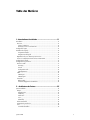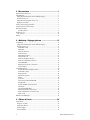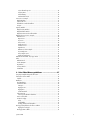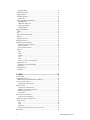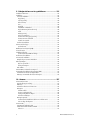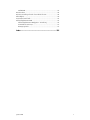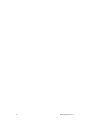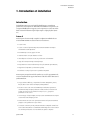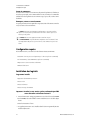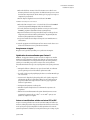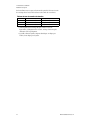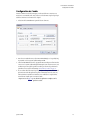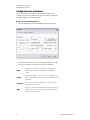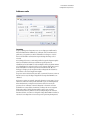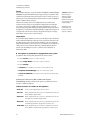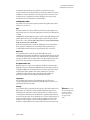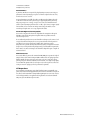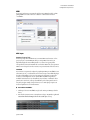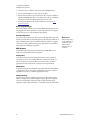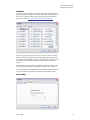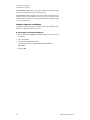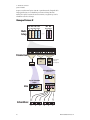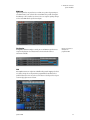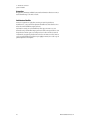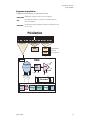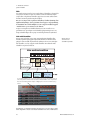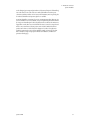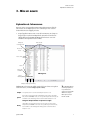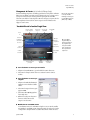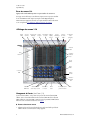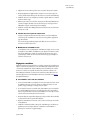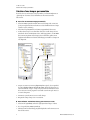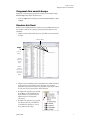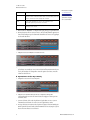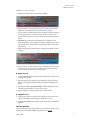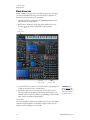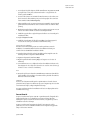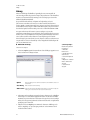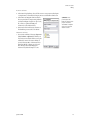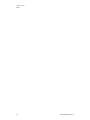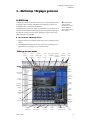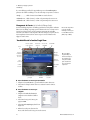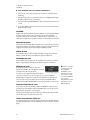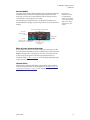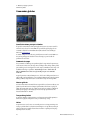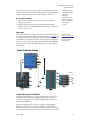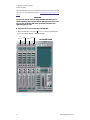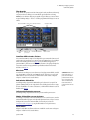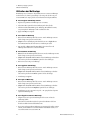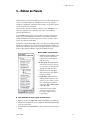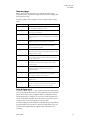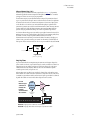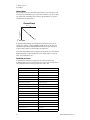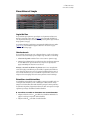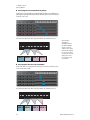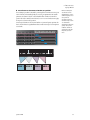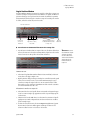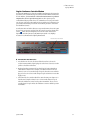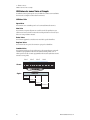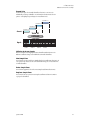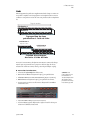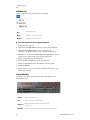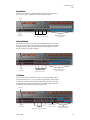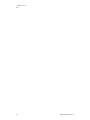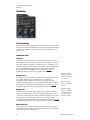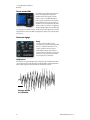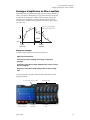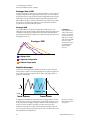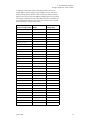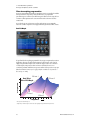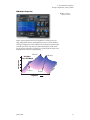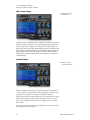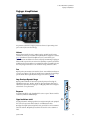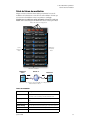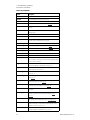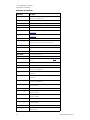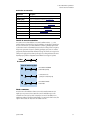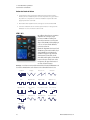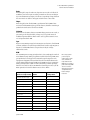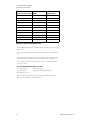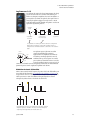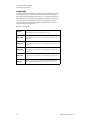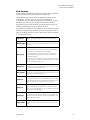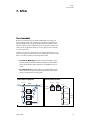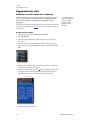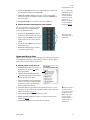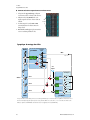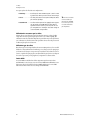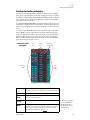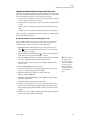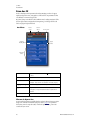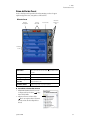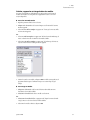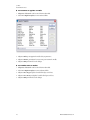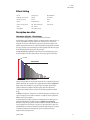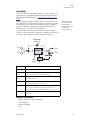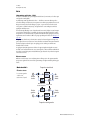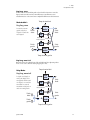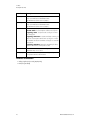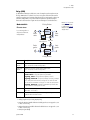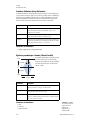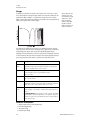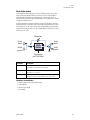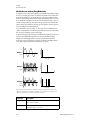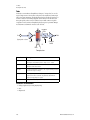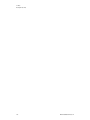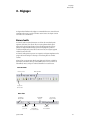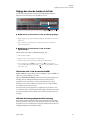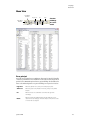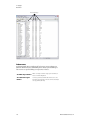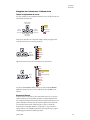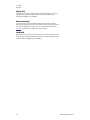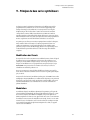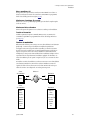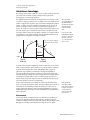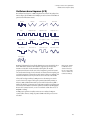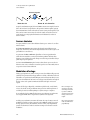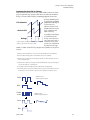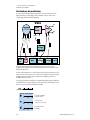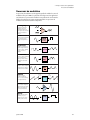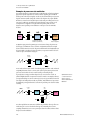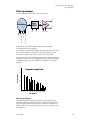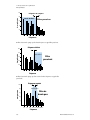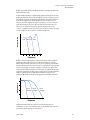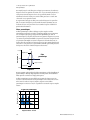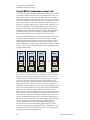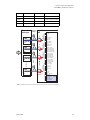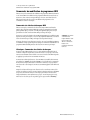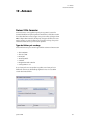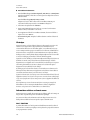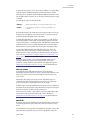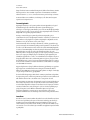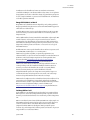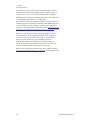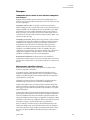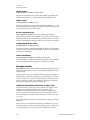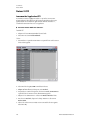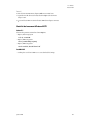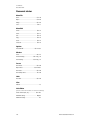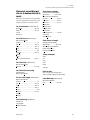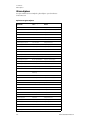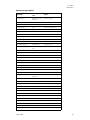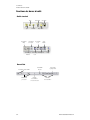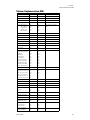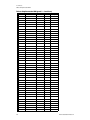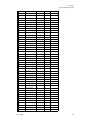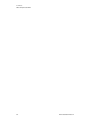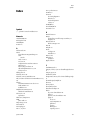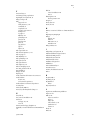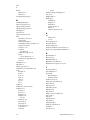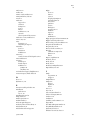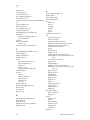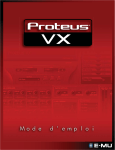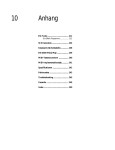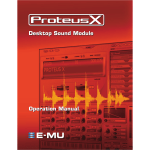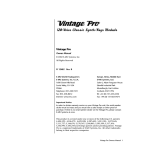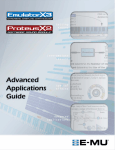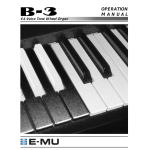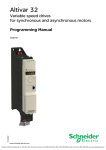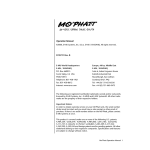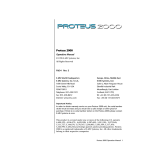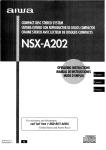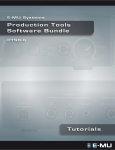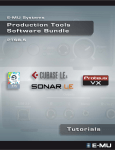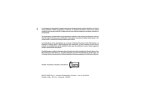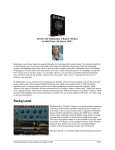Download French Proteus X Operation Manual Rev. A
Transcript
Desktop Sound Module Manuel d'utilisation d’utilisation Systèmes E-MU 1 Desktop Sound Module Manuel d’utilisation © 2003 E-MU Systems All Rights Reserved Revision A E-MU World Headquarters Europe, Africa, Middle East E-MU Systems Creative Labs 1500 Green Hills Road Ballycoolin Business Park Scotts Valley, CA Blanchardstown 95067-0015 Dublin 15 USA IRELAND 2 E-MU Japan Creative Media K K Kanda Eight Bldg., 3F 4-6-7 Soto-Kanda Chiyoda-ku, Tokyo 101-0021 JAPAN www.japan.creative.com Manuel d’utilisation Proteus X Table des Matières 1- Introduction et installation ......................................... 11 Introduction ...................................................................................................................... 11 Proteus X ......................................................................................................................... 11 Avant de commencer… .............................................................................................. 12 Remarques, astuces et avertissements ....................................................................... 12 Configuration requise ....................................................................................................... 12 Installation des logiciels ................................................................................................... 12 Programmes installés ................................................................................................. 12 Enregistrement du logiciel ......................................................................................... 13 Optimisation de votre ordinateur pour Proteus X ....................................................... 13 Astuces et considérations relatives au lecteur SCSI et IDE ........................................... 13 Configuration de l’audio .................................................................................................. 15 Configuration des préférences .......................................................................................... 16 Préférences audio ........................................................................................................... 17 Streaming .................................................................................................................... 17 Pre-roll ........................................................................................................................ 18 Configuration audio .................................................................................................. 19 VST Output Buses ....................................................................................................... 20 MIDI ................................................................................................................................ 21 MIDI Inputs ................................................................................................................ 21 MIDI Response ........................................................................................................... 22 Controllers ...................................................................................................................... 23 Other Settings ............................................................................................................. 23 Paramètres d’apparence sous Windows .................................................................... 24 2 – Architecture de Proteus ............................................. 25 Système modulaire ............................................................................................................ 25 Banque ............................................................................................................................ 25 Enregistrement ........................................................................................................... 25 Multisetup ................................................................................................................... 27 Présélection ................................................................................................................. 27 Voix ............................................................................................................................. 27 Echantillon ................................................................................................................. 28 Architecture flexible ....................................................................................................... 28 Diagramme de présélection ........................................................................................... 29 Voix ................................................................................................................................. 30 Voix multi-échantillon ............................................................................................... 30 Systèmes E-MU 3 3 - Mise en oeuvre ............................................................ 1 Exploration de l’arborescence ............................................................................................. 1 Page Multisetup ................................................................................................................... 2 Changement de Presets (de la fenêtre d’affichage Single) ............................................. 3 Écran des canaux 1-16 ..................................................................................................... 4 Changement de Presets (dans l’écran 1-16) ................................................................... 4 Réglage des contrôleurs ................................................................................................... 5 Création d’une banque personnalisée ............................................................................... 6 Chargement d’une nouvelle banque .................................................................................. 7 Ouverture d’un Preset ......................................................................................................... 7 Pour aller plus loin… ................................................................................................... 9 Étude d’une voix ................................................................................................................ 10 Save et Save As ................................................................................................................ 11 Library ................................................................................................................................ 12 4 – Multisetup / Réglages généraux ................................ 15 Le Multisetup ..................................................................................................................... 15 Changement de Presets (de la fenêtre d’affichage Single) ........................................... 16 Écran des canaux 1-16 ................................................................................................... 17 Canal MIDI courant ................................................................................................... 17 Canal MIDI ................................................................................................................. 18 Affectation de Presets ................................................................................................. 18 Volume du canal ........................................................................................................ 18 Panoramique du canal ............................................................................................... 18 Affectation de sortie ................................................................................................... 18 Touche de visualisation de sortie .............................................................................. 18 Touches de visualisation d’effets Aux ........................................................................ 18 Aux Send On/Off ........................................................................................................ 19 Effets de Presets activent ou désactivent ................................................................... 19 Sélection d’effets ......................................................................................................... 19 Commandes globales ........................................................................................................ 20 Contrôle du volume principal et Vumètre ................................................................ 20 Commande de tempo ................................................................................................ 20 Hauteur générale ........................................................................................................ 20 Transposition générale ............................................................................................... 20 Limiter ......................................................................................................................... 20 Sorties Aux .................................................................................................................. 21 Sessions Proteus dans PatchMix DSP ........................................................................ 21 Filter Override ............................................................................................................ 23 Contrôleurs MIDI et bandes d’écriture ..................................................................... 23 Mini-clavier ................................................................................................................. 23 Anté-mémoire RAM utilisée ...................................................................................... 23 Indicateur d’utilisation du processeur ...................................................................... 23 Nombre d’échantillons en cours de lecture .............................................................. 23 Canal courant ............................................................................................................. 23 Utilisation des Multisetups ............................................................................................... 24 5 – Éditeur de Presets ..................................................... 25 Preset Globals .................................................................................................................... 26 Transpose et Volume ...................................................................................................... 26 Initial Controllers A-P .................................................................................................... 26 Tables de réglage ............................................................................................................ 27 Preset Modulators .......................................................................................................... 28 4 Manuel d’utilisation Proteus X Vitesse Channel Lag 1 & 2 ......................................................................................... 29 Poly Key Timer ........................................................................................................... 29 Channel Ramp ........................................................................................................... 30 PatchCords de Presets ................................................................................................ 30 Zones Voices et Sample ..................................................................................................... 31 Onglet Mix/Tune ............................................................................................................ 31 Sélection de voix ............................................................................................................ 31 Échantillons et multi-échantillons ................................................................................ 31 Groupes .......................................................................................................................... 32 Page Key Window .............................................................................................................. 33 Onglet Velocity Window ............................................................................................... 36 Onglet Realtime Window .............................................................................................. 37 Onglets Continuous Controller Window ..................................................................... 39 Utilitaires des zones Voice et Sample ............................................................................... 40 Utilitaires Voix ................................................................................................................ 40 Open Voices ................................................................................................................ 40 New Voice ................................................................................................................... 40 Delete Voices .............................................................................................................. 40 Duplicate Voices ......................................................................................................... 40 Combine Voices ......................................................................................................... 40 Expand Voice .............................................................................................................. 41 Utilitaires de la zone Sample ..................................................................................... 41 New Sample Zone ...................................................................................................... 41 Delete Sample Zones ................................................................................................. 41 Duplicate Sample Zones ............................................................................................ 41 Utilitaires du menu Edit - Cut, Copy et Paste ................................................................. 42 Links ................................................................................................................................... 43 Utilitaires Link ................................................................................................................ 44 Fenêtre Mix/Tune ........................................................................................................... 44 Key Window ................................................................................................................... 45 Velocity Window ............................................................................................................ 45 CC Window .................................................................................................................... 45 6 - Voice Editor/Niveau synthétiseur ............................... 47 Synoptique simplifié du signal de l’Proteus X ................................................................. 47 Présentation de Voice Editor ............................................................................................ 48 Modèles .......................................................................................................................... 48 Oscillateur ......................................................................................................................... 50 Pitch Bend Range ........................................................................................................... 50 Commandes Tune .......................................................................................................... 50 Transpose .................................................................................................................... 50 Réglage Coarse ............................................................................................................ 50 Réglage Fine ................................................................................................................ 50 Mode Fixed Pitch ........................................................................................................ 50 Chorus Amount ............................................................................................................. 51 Astuces pour l’utilisation du Chorus ......................................................................... 51 Taux et courbe Glide ...................................................................................................... 52 Touches de réglage ......................................................................................................... 52 Delay ........................................................................................................................... 52 Sample Offset ............................................................................................................. 52 Décalage du début de l’échantillon ........................................................................... 52 Enveloppes d’amplificateur, de filtre et auxiliaire ........................................................... 53 Réglage des enveloppes .............................................................................................. 53 Enveloppes Time et BPM ............................................................................................... 54 Systèmes E-MU 5 Enveloppes BPM ......................................................................................................... 54 Répétition d’enveloppe .................................................................................................. 54 Réglages de filtres ........................................................................................................... 56 Description des filtres .................................................................................................... 56 Types de filtre ............................................................................................................. 56 Filtres de morphing programmables ............................................................................ 60 Dual EQ Morph .......................................................................................................... 60 2EQ Morph + Expression ........................................................................................... 61 2EQ + Lowpass Morph .............................................................................................. 62 Peak/Shelf Morph ...................................................................................................... 62 Raglages d’amplificateur ................................................................................................... 63 Volume ........................................................................................................................... 63 Pan .................................................................................................................................. 63 Amp Envelope Dynamic Range ..................................................................................... 63 Response ......................................................................................................................... 63 Signal traité/non traité ................................................................................................... 63 Départs d’effets de voix ..................................................................................................... 64 Patch de liaison de modulation ....................................................................................... 65 Polarité de source de modulation ............................................................................. 69 Nœuds sommateurs ................................................................................................... 69 Action des Patch de liaison ........................................................................................ 70 LFO 1 & 2 ....................................................................................................................... 70 Delay ........................................................................................................................... 71 Shape ........................................................................................................................... 71 Variation ..................................................................................................................... 71 Sync ............................................................................................................................. 71 BPM ............................................................................................................................. 71 Astuces et conseils concernant le LFO : ..................................................................... 72 Lag Processors 1 & 2 ...................................................................................................... 73 Modulation de boucle d’échantillon ........................................................................ 73 Assign Group .................................................................................................................. 74 Modes Keyboard ............................................................................................................ 75 Mode Latch ..................................................................................................................... 76 7 - Effets ......................................................................... 77 Vue d’ensemble ................................................................................................................. 77 Programmation des effets ................................................................................................. 78 Modification d’un effet auxiliaire dans le Multisetup .................................................. 78 Ajouter un effet à un Preset ........................................................................................... 79 Synoptique de routage des effets ............................................................................... 80 Routage des effets .............................................................................................................. 81 Synoptique des fenêtres d’effets ................................................................................ 81 Utilisation des ressources par les effets ..................................................................... 82 Utilisation type des effets ........................................................................................... 82 Sorties ASIO ................................................................................................................ 82 Fenêtre des sorties principales .......................................................................................... 83 Fenêtre des sorties principales ................................................................................... 83 Modèle d’effets Proteus X Composer FX .......................................................................... 84 Points essentiels ............................................................................................................. 84 Voice ............................................................................................................................ 84 Preset ........................................................................................................................... 84 Multisetup ................................................................................................................... 84 Contrôle du niveau d’effet de Preset à partir de la voix ............................................... 85 Écran Aux FX ...................................................................................................................... 86 6 Manuel d’utilisation Proteus X Aux Effects ................................................................................................................... 86 Niveaux de départs Aux ................................................................................................. 86 Écran d’effet de Preset ....................................................................................................... 87 Effets de Preset ............................................................................................................ 87 Paramètres de modulation d’effet de Preset ................................................................. 88 Création, suppression et réorganisation des modèles ................................................. 89 Effects Listing ..................................................................................................................... 91 Description des effets ........................................................................................................ 91 Informations générales : Réverbération .................................................................... 91 Réverbération (Reverb) .................................................................................................. 92 Réverbération Early Reflections ..................................................................................... 92 Reverb Lite (mono) ........................................................................................................ 93 Chorus ............................................................................................................................ 94 Informations générales : Chorus ............................................................................... 94 Chorus/Délai .................................................................................................................. 95 Délai ................................................................................................................................ 96 Informations générales : Délai .................................................................................. 96 Discrete stereo ............................................................................................................ 96 Ping Pong, stereo ........................................................................................................ 97 Ping Pong, mono L->R ............................................................................................... 97 Delay (BPM) ................................................................................................................... 99 Premières Réflexions (Early Reflections) .................................................................... 100 Égaliseur paramétrique 1 bande (1-Band Para EQ) ................................................... 100 4-Band EQ .................................................................................................................... 101 Flanger .......................................................................................................................... 102 Growl ............................................................................................................................ 103 Phaser ............................................................................................................................ 104 Pitch Shifter (mono) .................................................................................................... 105 Modulateur en anneau (Ring Modulator) .................................................................. 106 SP12-ulator ................................................................................................................... 107 Tube .............................................................................................................................. 108 Twin .............................................................................................................................. 109 8 - Réglages .................................................................. 111 Barres d’outils .................................................................................................................. 111 Afficher et masquer les barres d’outils ........................................................................ 112 Glisser-déplacer ............................................................................................................... 112 Modification des réglages ............................................................................................... 112 Modification des valeurs numériques ......................................................................... 112 Réglage des zones de touches et de Fade ....................................................................... 113 Sélection des voix à l’aide de votre clavier MIDI ........................................................ 113 Utilisation du clavier graphique de Voice Processing ................................................ 113 Réglage des enveloppes ................................................................................................... 114 Mode BPM et Tempo ............................................................................................... 114 Cut, Copy et Paste ........................................................................................................... 114 Menu View ....................................................................................................................... 115 Écran principal ............................................................................................................. 115 Arborescence ................................................................................................................. 116 Navigation dans l’arborescence à l’aide du clavier ..................................................... 117 Touches de déplacement du curseur ....................................................................... 117 Recherche d’éléments ............................................................................................... 117 Refresh (F5) .................................................................................................................. 118 Menus contextuels ....................................................................................................... 118 Undo/Redo ................................................................................................................... 118 Systèmes E-MU 7 9 - Principes de base sur les synthétiseurs ..................... 119 Modification des Presets ................................................................................................. 119 Modulation ...................................................................................................................... 119 Sources de modulation ................................................................................................ 120 Key (clavier) .............................................................................................................. 120 Velocity (touche) ...................................................................................................... 120 Release Velocity ........................................................................................................ 120 Gate ........................................................................................................................... 120 Key Glide .................................................................................................................. 120 Pitch Wheel et Mod Wheel ...................................................................................... 120 Keyboard Pressure (Aftertouch mono) ................................................................... 120 Pedal ......................................................................................................................... 120 LFO (2 par voix) ....................................................................................................... 120 Divers contrôleurs A-P ............................................................................................. 121 Générateurs d’enveloppe (3 par voix) ..................................................................... 121 Générateurs Noise et Random ................................................................................. 121 T-switch et Footswitch ............................................................................................. 121 Cordons de modulation .............................................................................................. 121 Générateurs d’enveloppe ................................................................................................ 122 Déclenchement ......................................................................................................... 122 Oscillateurs basse fréquence (LFO) ................................................................................ 123 Sources aléatoires ............................................................................................................ 124 Modulation d’horloge ..................................................................................................... 124 Synchronisation d’un LFO sur l’horloge ................................................................. 125 Destinations de modulation .......................................................................................... 126 Processeurs de modulation ............................................................................................. 127 Exemples de processeurs de modulation .................................................................... 128 Filtres dynamiques .......................................................................................................... 129 Qu’est-ce qu’un filtre ? ............................................................................................. 129 Filtres paramétriques ................................................................................................ 132 Filtre Z-Plane ................................................................................................................ 133 Canaux MIDI et commandes en temps réel .................................................................. 134 Commandes de modification de programmes MIDI ................................................... 136 Commandes de sélection de banques MIDI .............................................................. 136 Historique : Commandes de sélection de banques ................................................... 136 10 - Annexes ................................................................ 137 Proteus X File Converter ................................................................................................. 137 Types de fichiers pris en charge ................................................................................... 137 Historique ..................................................................................................................... 138 Informations relatives au format source ..................................................................... 138 Remarques… ................................................................................................................ 143 Chemins relatifs ....................................................................................................... 144 Dossier à emplacement fixe ..................................................................................... 144 Catalogue Mac/Référence FSSpec ............................................................................ 144 Fichiers monolithiques ............................................................................................ 144 Remarques spéciales .................................................................................................... 144 Combinaison d’échantillons double mono en fichiers stéréo .............................. 144 Prise en charge des disquettes ................................................................................. 145 Proteus X VSTi ................................................................................................................. 146 Lancement de l’application VSTi ................................................................................. 146 Check-list de lancement d’Proteus XVSTi ................................................................... 147 Cubase 5.1 ................................................................................................................ 147 8 Manuel d’utilisation Proteus X PatchMix DSP ........................................................................................................... 147 Raccourcis clavier ............................................................................................................ 148 Raccourcis accessibles par clic sur le bouton droit de la souris .................................... 149 Glisser-déplacer ............................................................................................................... 150 Fonctions des barres d’outils .......................................................................................... 152 Tableau d’implémentation MIDI ................................................................................... 153 Tableau d’implémentation MIDI (partie 2 – Contrôleurs) ................................... 154 Commandes de canaux reçus .................................................................................. 157 Remarques spéciales : ............................................................................................... 157 Index ............................................................................ 159 Systèmes E-MU 9 10 Manuel d’utilisation Proteus X 1- Introduction et installation Introduction 1- Introduction et installation Introduction L’échantillonneur Proteus X est un logiciel d’échantillonnage et un synthétiseur professionnel conçu d’après la série d’échantillonneurs Emulator. Les ingénieurs et les concepteurs d’E-MU Systems ont apporté toute leur expérience et tout leur savoir-faire dans la création de l’instrument logiciel le plus complet et le plus polyvalent jamais créé. Proteus X Proteus X permet la création simple et rapide de configurations multitimbrales sur 32 canaux MIDI maximum. Les autres fonctions sont les suivantes : • Lecture 24 bits • Lecture en continu à partir du disque dur, autorisant l’utilisation de banques d’échantillons de taille importante. • Echantillonnage et Lecture jusqu’à 192 kHz • Traitement interne en virgule flottante sur 32 bits • Glisser-déplacer de sélections vocales, de présélections et d’échantillons • Trajet stéréo du signal exempt de tout déphasage • Interpolation avec hauteur extrêmement précise (sélectionnable par l’utilisateur) • Polyphonie très importante (en fonction du système) • Contrôleurs en temps réel pour tous les paramètres importants Proteus X permet aux professionnels de la synthèse sonore et de la programmation de concevoir véritablement leurs propres instruments à l’aide de la célèbre architecture de synthèse Emulator 4. • 54 types de filtres différents, y compris filtres résonnants multipolaires, phasers, flangers, filtres vocaux et filtres de morphing multi-paramètres. • Des zones vocales et des zones d’échantillonnage extrêmement puissantes et extrêmement simples d’emploi permettent le fondu-enchaîné en fonction de la position, de la vitesse ou du contrôleur en temps réel, et ce, jusqu’à une profondeur de 128 couches. • Trois enveloppes à étages multiples, deux processeurs d’ammortissement temporel et deux LFO à ondes multiples par voix. • Plusieurs modes solo et de zones permettent de simuler la réponse d’instruments physiques et des synthétiseurs les plus célèbres. • 36 Patch de connexion par voix permettent d’obtenir la complexité souhaitée lors de la création d'instruments. Les modifications arithmétiques de la section de Patch de connexion permettent de créer des modèles de synthèse complexes. Systèmes E-MU 11 1- Introduction et installation Configuration requise Avant de commencer… Vous devez bien connaître le fonctionnement du système d’exploitation de l’ordinateur. Vous devez, par exemple, savoir comment utiliser la souris, les menus et les commandes standard. Vous devez également savoir comment couper, copier, coller, ouvrir et fermer des fichiers. Remarques, astuces et avertissements Les points présentant un intérêt particulier sont présentés dans le document comme des notes, des astuces et des avertissements. E Les notes fournissent des informations supplémentaires concernant le thème exposé. Les notes décrivent généralement un lien entre le thème exposé et un autre aspect du système. f Les astuces décrivent des applications relatives au thème exposé. Les avertissements sont particulièrement importants car ils vous aident à éviter des manipulations dangereuses pour vos fichiers, votre ordinateur ou pour vousmême. Configuration requise Pour utiliser Proteus X, vous aurez besoin des éléments suivants au minimum : • Pentium III 1 GHz ou processeur équivalent (P4, 2 GHz ou supérieur recommandé) • 512 Mo de RAM (1 Go de RAM DDR ou supérieur recommandé) • Disque dur avec taux de transfert de 200 Mo/s. • Windows 2000 ou XP Installation des logiciels Programmes installés • Application d’échantillonnage Proteus X • Proteus X VSTi • Proteus X Converter • Proteus X Factory Sound Banks Important : Installez la carte son du système audionumérique EMU avant d'installer et d'exécuter Proteus X. 1. Insérez le CD nommé « Disque programme Proteus X » dans le lecteur de CD-ROM. 2. Sur le CD-ROM, recherchez le fichier nommé « Install Proteus X » et double-cliquez dessus. 3. Suivez les instructions à l’écran. • Les applications Proteus X ont été installées dans le dossier « Program Files/Creative Professional/ProteusX ». 12 Manuel d’utilisation Proteus X 1- Introduction et installation Installation des logiciels 4. Recherchez les fichiers « Lisezmoi » dans le dossier Proteus X ou dans le menu Démarrer puis lisez-les avant de poursuivre. Ces fichiers Lisezmoi peuvent contenir des informations importantes de dernière minute qui n’ont pas pu être intégrées à temps dans le présent manuel. 5. Retirez le disque de l’application Proteus X du lecteur de CD-ROM. Installation des banques de sons Proteus X 6. Recherchez le CD « Disque de sons 1 » et insérez-le dans le lecteur de CD-ROM. Il contient la banque Proteus Composer utilisée dans les didacticiels. 7. Si le mode d'exécution automatique de Windows est activé pour votre lecteur de CD-ROM, le programme d’installation démarre automatiquement. 8. Respectez les instructions à l’écran pour installer la banque sur le disque dur. Les banques Factory Sound sont installées par défaut dans « Program Files/Creative Professional\ ProteusX\Production Sound Banks ». 9. Vous pouvez installer les autres disques de banques de sons immédiatement ou ultérieurement. 10. Lancez le programme en double-cliquant sur l’icône Proteus X sur le bureau ou en sélectionnant l’élément Proteus X à partir du menu Démarrer. Enregistrement du logiciel Enregistrez votre logiciel dès aujourd’hui pour en profiter sans interruption. Optimisation de votre ordinateur pour Proteus X Windows : Les suggestions suivantes peuvent vous aider à configurer votre machine Windows pour des performances optimales. Dans la mesure où les systèmes varient, nous vous recommandons de noter les paramètres d’origine de tous les paramètres système que vous modifiez pour pouvoir les restaurer au cas où des problèmes inattendus surviendraient alors que vous essayez d’optimiser votre système pour Proteus X. • Envisagez de dédier un ordinateur à votre poste de travail audio. Cet ordinateur peut être optimisé pour obtenir de meilleures performances audio. • Si possible, n’affectez pas les périphériques plus lents au contrôleur IDE utilisé par votre lecteur audio. • Procurez-vous le disque dur le plus rapide possible, car il s’agit du composant le plus important qui affecte les performances d’Proteus X. De nombreux lecteurs proposent actuellement un tampon de données de 8 Mo, qui peut également améliorer les performances. • Défragmentez fréquemment votre disque dur. • Réinstallez le système d’exploitation avec le minimum de composants et de programmes. • Utilisez la fonctionnalité Restauration du système de Windows XP ou un autre programme de restauration tel que « Ghost® » ou « Go Back® » pour que votre système reste rapide et bien organisé. Astuces et considérations relatives au lecteur SCSI et IDE Lorsque vous envisagez d’acheter un nouveau lecteur SCSI ou IDE pour l’utiliser avec Proteus X, vérifiez qu’il prend en charge un taux de transfert de données soutenu d’au moins 1,6 Mo/s. Bien qu’il soit impossible de calculer précisément les besoins du système d’exploitation de l’ordinateur, besoins qui doivent être pris en compte en plus Systèmes E-MU 13 1- Introduction et installation Installation des logiciels des besoins d’Proteus X, vous pouvez obtenir une idée générale de la vitesse nécessaire de votre disque dur en fonction de la résolution et du nombre de voix souhaités. Tableau de taux de transfert de données 16 bits 24 bits Fréq. d’échantillonnage de 44,1 k Fréq. d’échantillonnage de 48 k Fréq. d’échantillonnage de 44,1 k Fréq. d’échantillonnage de 48 k 86,2 k par canal par seconde 93,8 k par canal par seconde 138 k par canal par seconde 150 k par canal par seconde • Vérifiez régulièrement votre disque dur pour contrôler le niveau de fragmentation, et défragmentez-le si nécessaire. Le disque fonctionnera plus efficacement s’il n’est pas fragmenté. • Si possible, utilisez un système comportant deux disques : un disque pour l’audio, un autre disque pour le système. 14 Manuel d’utilisation Proteus X 1- Introduction et installation Configuration de l’audio Configuration de l’audio Avant de commencer à faire de la musique, vous devez établir une connexion entre Proteus X et votre matériel audio. Ceci s’effectue en sélectionnant un pilote logiciel qui établit la connexion entre le matériel et le logiciel. 1. Sélectionnez l’écran Preferences à partir de la barre de menus. 2. Dans la section Audio du menu, sélectionnez E-MU ASIO (si ce n’est pas déjà fait). Ce paramètre est lié au système audionumérique E-MU. 3. Une fois E-MU ASIO sélectionné, le programme Proteus X disposera d’une interface correcte avec le système audionumérique E-MU. Après avoir exécuté Proteus X, vous souhaiterez peut-être régler les préférences audio pour obtenir des performances optimales sur votre système informatique. Voir Préférences audio à la page 17. 4. Si vous voulez utiliser du matériel qui ne prend pas en charge ASIO, sélectionnez le pilote Direct Sound. Afin qu’Proteus X puisse communiquer avec votre carte son, Microsoft Direct Sound doit être installé sur votre ordinateur et un pilote Direct Sound doit être installé pour votre matériel audio. Reportez-vous à la page 17 pour obtenir des explications complètes sur les préférences audio. Systèmes E-MU 15 1- Introduction et installation Configuration des préférences Configuration des préférences Le menu des préférences contient plusieurs contrôles importants utilisés pour configurer Proteus X pour votre matériel audio et pour personnaliser les commandes afin qu’elles s’adaptent à votre méthode de travail. Pour accéder au menu Preferences 1. Sélectionnez Preferences à partir du menu Options. L’écran suivant apparaît. 2. Le menu Preferences est divisé en quatre zones principales. Cliquez sur les onglets de l’en-tête pour sélectionner l’un des quatre ensembles de commandes. Audio Commandes de lecture en continu de disque, configuration du matériel audio et sélection de l’algorithme de changement de hauteur. Activité Canaux d’entrée MIDI de 1 à 16 et de 17 à 32, IntelliEdit et Receive/ Ignore Program Changes pour refuser/accepter les modifications du programme. Contrôleurs Cette section vous permet de configurer les contrôleurs continus MIDI qu’Proteus X doit recevoir. Other Ce groupe contient trois commandes diverses qui ne pouvaient être classifiées dans les autres sections (Load Last bank At Startup, Clear clip indicators after 10 seconds. 16 Manuel d’utilisation Proteus X 1- Introduction et installation Configuration des préférences Préférences audio Streaming Lorsque vous chargez une banque Proteus X, vous ne chargez pas véritablement les fichiers d’échantillons dans la RAM de votre ordinateur. Seules les informations de présélections et les premières secondes de l’échantillon sont chargées. Le reste des données de l’échantillon est directement récupéré du disque dur lorsque cela est nécessaire. Cette technique de lecture en continu rend possibles les temps de chargement rapides même lors de l’utilisation de banques volumineuses qui bloqueraient un échantillonneur basé sur la RAM. Les couches multiples, les durées de plusieurs minutes et les échantillons stéréo sur chaque touche ne posent aucun problème à Proteus X. La lecture d’échantillon en continu n’est pas une fonctionnalité nouvelle. Elle a été développée à l’origine pour les enregistreurs audio sur disque dur afin d’obtenir des points d’entrée et de sortie d’enregistrement rapides. Vous pouvez activer ou désactiver la lecture audio en continu. Si la lecture en continu est désactivée, Proteus essaye de charger l’intégralité de la banque dans la RAM de votre ordinateur. Si la lecture en continu est aussi utile, pourquoi la désactiver ? Voici pourquoi : si vous utilisez votre ordinateur comme poste de travail audio et que vous effectuez plusieurs tâches simultanément, vous dépasserez à un moment donné les ressources du processeur de votre ordinateur en termes de disque dur et de mémoire. La lecture d’échantillon en continu sollicite énormément votre disque dur. Si vous enregistrez d’autres pistes audio à l’aide de plusieurs modules externes et que vous faites fonctionner Proteus X avec plusieurs voix, l’accès au disque dur peut être saturé. En désactivant la lecture en continu et en chargeant la banque dans la RAM non utilisée, les ressources de votre disque dur sont conservées pour des opérations plus importantes. Systèmes E-MU 17 1- Introduction et installation Configuration des préférences Pre-roll Cette commande importante vous permet de définir le nombre de secondes de chaque échantillon à charger dans la RAM lorsque la banque est chargée. Ce paramètre affecte sensiblement les performances d’Proteus X lorsque la lecture en continu est activée. Le paramètre que vous choisissez dépend des éléments suivants : le nombre d’échantillons à utiliser et la RAM à allouer à Proteus X. Plus le Pre-roll est faible, plus les accès au disque dur seront nécessaires lors du traitement de sons prolongés. Les accès fréquents au disque dur peuvent surcharger votre système, en fonction de sa rapidité et du nombre d’applications en cours de fonctionnement qui dépendent du disque dur. Un temps de Pre-roll important améliore la polyphonie et les performances mais ralentit la RAM et le chargement des banques. Si vous réglez le Pre-roll à un niveau assez élevé, l’intégralité de la banque sera chargée dans la RAM et aucune lecture en continu n’aura lieu. f Astuce : Diminuez la valeur Pre-roll pour obtenir des temps de chargement rapides lorsque vous écoutez des sons et que vous créez de nouvelles banques. Augmentez la valeur Pre-roll lorsque vous jouez des sons ou des séquences complexes. Sample Buffers Cette commande attribue la RAM réservée à Proteus X. En d’autres termes, elle définit le nombre maximal d’échantillons complets qui seront conservés dans la mémoire cache de la RAM. Au fur et à mesure de la lecture des échantillons, ceux-ci sont chargés du disque dur dans la RAM. Si vous lisez de nouveau ces échantillons, il sera inutile de les recharger s’ils se trouvent déjà dans la RAM. Cette commande définit la taille de la mémoire cache de la RAM qui sera réservée et réduit les accès au disque dur, au détriment de la RAM. Pour optimiser les performances et la polyphonie de votre système : La polyphonie d’Proteus X dépend de plusieurs facteurs, dont les suivants : • Le réglage Pre-roll (si la lecture en continu est activée). • Le réglage Sample Buffers (si la lecture en continu est activée). • Le réglage CPU Cap. • La résolution des échantillons (16 ou 24 bits ; 24 bits = moins de voix) • La fréquence d’échantillonnage audio —44,1 kHz, 48 kHz, 96 kHz. • La vitesse de l’ordinateur (vitesse du processeur, temps d’accès au disque dur et à la RAM). Commencez par sélectionner 44,1 kHz ou 48 kHz comme fréquence d’échantillonnage de sortie. Les filtres logiciels peuvent consommer des ressources processeur et réduire la polyphonie. Incidence des filtres sur le nombre de voix disponibles Aucun filtre Aucune charge supplémentaire sur le processeur. 2ème ordre Charge supplémentaire sur le processeur comparable à la lecture d’un demi-échantillon supplémentaire. 4ème ordre Charge supplémentaire sur le processeur comparable à la lecture des trois quarts d’un échantillon supplémentaire. 6ème ordre Charge supplémentaire sur le processeur comparable à la lecture d’un échantillon supplémentaire. (la polyphonie est divisée par 2) 12ème ordre Charge supplémentaire sur le processeur comparable à la lecture de deux échantillons supplémentaires (la polyphonie est divisée par 3). 18 Manuel d’utilisation Proteus X 1- Introduction et installation Configuration des préférences Les paramètres du synthétiseur peuvent également consommer des ressources processeur. Lorsque vous créez des présélections, n’hésitez pas à utiliser des cordons de modulation si nécessaire. Néanmoins, ne les laissez pas à moitié connectés si vous ne les utilisez pas car ces paramètres de connexion gaspillent la ressource processeur. Désactivez la source et la destination des cordons inutilisés. Configuration audio Ces paramètres vous permettent de régler les paramètres de la qualité audio relatifs à Proteus X et à votre carte son. Type Vous pouvez utiliser soit les pilotes audio Direct Sound soit les pilotes ASIO. Si vous disposez d’une autre carte son de haute qualité dans votre système, elle s’affichera dans ce champ. ASIO (Audio Stream Input/Output) est un protocole de transfert audio multicanaux sur plusieurs plates-formes. Le protocole ASIO est rapide et prend en charge la taille des données de 16 et de 24 bits. Pour utiliser Proteus X avec le système audionumérique E-MU, sélectionnez le pilote ASIO E-MU. En sélectionnant DirectSound, vous utilisez le périphérique de sortie audio indiqué dans le panneau de configuration de votre ordinateur. Il n’est généralement pas conseillé d’utiliser DirectSound en raison des problèmes de vitesse et de latence. Buffer Size Cette commande règle le nombre de périodes d’échantillonnage entre le rafraîchissement des paramètres du synthétiseur. Le paramètre Buffer Size peut être réglé en fonction de la vitesse du processeur de votre ordinateur. Un processeur plus rapide peut gérer une taille de mémoire tampon inférieure. La valeur par défaut est de 128, ce qui est un bon compromis entre les performances et l’utilisation du processeur. Use Optimal Buffer Size Quand cette option est cochée, Proteus X détermine la taille de la mémoire tampon (Buffer Size) en fonction du paramètre ASIO Buffer Latency (situé dans le panneau de configuration ASIO). Il est conseillé de maintenir cette fonction activée afin d'obtenir des performances audio optimales. Dans certaines situations rares, il peut être souhaitable de régler la mémoire tampon manuellement afin d'améliorer les performances en MIDI ou lors de l’utilisation du synthétiseur logiciel. Sample Rate Cette commande règle la fréquence d’échantillonnage de sortie d’Proteus X et correspond systématiquement à la fréquence d’échantillonnage de votre carte son. Le paramètre par défaut est de 44,1 kHz. CPU Cap Cette commande règle le pourcentage des ressources processeur utilisées par Proteus X. Elle détermine par conséquent le nombre maximal d’échantillons qui peut être lu simultanément. En fonction de la nature de la présélection, une voix Proteus X peut contenir plusieurs échantillons joués simultanément. Le paramètre maximal est 80 % des ressources du processeur. Si vous entendez des notes « omises » dans la séquence ou lorsque vous utilisez le clavier, ou si la lecture directe du disque en bas de la fenêtre passe dans le rouge, augmentez cette valeur. Si d’autres applications sont en cours d’exécution, essayez de diminuer cette valeur pour libérer les ressources du processeur. Systèmes E-MU Attention : Les sons avec un Sustain plus long sont plus susceptibles d’être « omis » que les sons de percussion courts. 19 1- Introduction et installation Configuration des préférences Headroom/Boost Le paramètre Headroom correspond à la plage dynamique restante avant écrêtage. Le paramètre de réserve dynamique peut porter à confusion car plus la valeur est élevée, moins le niveau sonore est élevé. La réserve dynamique est réglable de 12 dB à –30 dB par pas de 1 dB. Une valeur de -15 dB offre le niveau de sortie le plus élevé (et le rapport signal/bruit le plus élevé) mais peut provoquer un « écrêtage » si trop de notes sont jouées simultanément. La valeur de réserve dynamique par défaut est de -15 dB, ce qui conserve un rapport signal/ bruit excellent tout en conservant une marge avant écrêtage raisonnable. Si vous entendez que le signal sature ou se coupe, augmentez la valeur. Touche Ultra-High Precision Interpolation Cette touche vous permet de choisir entre l’algorithme de transposition ultra-précis d’E-MU et un modèle de transposition de qualité inférieure qui utilise moins de ressources du processeur. Si vous utilisez des présélections avec un échantillon sur chaque touche, comme c’est le cas pour de nombreuses banques de sons, vous pouvez désactiver la haute précision pour libérer le processeur, sans affecter la qualité audio. Néanmoins, aucune transposition ne se produit. La transposition de haute qualité est uniquement nécessaire lorsque vous jouez des présélections qui disposent de peu d’échantillons répartis sur le clavier. Dans ce cas, Proteus X transpose les échantillons disponibles pour « remplir » la tessiture du clavier. ASIO Control Panel Cette touche affiche le panneau de commande E-MU ASIO qui vous permet de régler le temps de latence de la mémoire tampon ASIO en millisecondes. Ce réglage important définit la rapidité des notes après que vous les ayez jouées. Si ce temps est trop long (<10 ms), la réponse du clavier semblera lente. En revanche, si ce temps est trop rapide, vous entendrez des parasites dans le son lorsque vous jouerez trop de notes. Faites des essais pour trouver le réglage qui offre les performances optimales. VST Output Buses Cette commande est uniquement active dans l’application Proteus X VSTi. Elle vous permet d’ajouter des bus VST supplémentaires. Les sorties des canaux Proteus X peuvent être affectées aux bus VST dans le champ Multisetup, Output. Ces sorties sont envoyées vers le mélangeur VST de votre application d’enregistrement. Vous devez redémarrer VSTi pour que les modifications prennent effet. 20 Manuel d’utilisation Proteus X 1- Introduction et installation Configuration des préférences MIDI Ce groupe de préférences vous permet de régler les entrées MIDI, de régler le volume principal MIDI et les courbes de vitesse et d’activer ou de désactiver la fonction « IntelliEdit ». MIDI Inputs Canaux 1 à 16, 17 à 32 Proteus X peut répondre simultanément à 32 canaux MIDI. Dans la mesure où il ne peut y avoir que 16 canaux MIDI par câble (ou entrée) MIDI, deux entrées sont disponibles. Réglez les entrées MIDI (canaux 1-16, canaux 17-32) pour qu’elles correspondent à deux sorties maximum de votre interface MIDI ou de votre séquenceur MIDI. Si vous n’avez pas besoin de 32 canaux, vous pouvez désactiver l’une des entrées. IntelliEdit Cette fonction vous permet de configurer le périphérique MIDI pour IntelliEdit. Si vous sélectionnez « None », vous désactivez cette fonction. Lorsque vous modifiez des plages de touches d’échantillons ou les voix, il est pratique de sélectionner la position des touches en jouant simplement sur votre clavier MIDI. IntelliEdit vous permet de modifier la tessiture affectée à un échantillon de façon sélective en utilisant le clavier quand vous en avez besoin, et bloque la modification par le clavier quand vous n’en avez pas besoin (par exemple, lorsque le clavier joue en arrière-plan). Ci-après vous trouverez l’explication de son fonctionnement. Pour utiliser IntelliEdit : 1. Vérifiez que la fonction IntelliEdit est réglée sur le même port MIDI que celui du clavier. 2. Dans l’un des écrans Voice Zone ou Sample Zone tels que « Key Window », placez le curseur dans l’un des champs de la zone de touches (haut ou bas). Systèmes E-MU 21 1- Introduction et installation Configuration des préférences 3. Sur le clavier de votre ordinateur, maintenez les touches Ctrl+Alt enfoncées. 4. Jouez sur le clavier MIDI. La zone des touches sera modifiée. 5. Dans la fenêtre Voice Edit, vous pouvez sélectionner des voix pour les modifier en appuyant sur Ctrl+Alt. Si plus d’une voix est attribuée à la touche, les voix défileront successivement lorsque vous appuierez plusieurs fois sur cette touche. 6. Pour sélectionner plusieurs voix, vous devez utiliser la fonction Group. Voir Groupes à la page 32. Receive Program Changes Cette touche permet de sélectionner si les messages MIDI Program Changes provenant du contrôleur ou du séquenceur MIDI seront reçus ou ignorés par Proteus X. Appuyez sur cette touche pour recevoir les modifications du programme. External Tempo Source Cette touche permet de choisir entre l’horloge interne et l’horloge MIDI comme source de tempo. Proteus X utilise un tempo maître global pour les enveloppes variables avec le tempo, les LFO basés sur le tempo et la modulation d’horloge. Lorsque vous appuyez sur cette touche, l’horloge MIDI est utilisée pour le tempo global et la commande de tempo dans la fenêtre Multisetup est désactivée. MIDI Response Important ! Si External Tempo Source est réglé sur External, la commande de tempo dans Voice Editor apparaîtra « grisée » et sera inactive. Ces paramètres vous permettent de personnaliser la réponse MIDI d’Proteus X en fonction du contrôleur MIDI ou d’autres instruments. Velocity Curve Les valeurs de vélocité peuvent être réduites par l’une des 24 courbes pour mieux correspondre à votre jeu ou au contrôleur MIDI. Si vous sélectionnez « Linear », les données de vélocité ne seront pas modifiées. La forme de la courbe sélectionnée apparaît dans la fenêtre. Sélectionnez la courbe qui vous correspond le mieux. Volume Curve Il s’agit d’un réglage permettant d’adapter la réponse du volume du contrôleur MIDI n˚ 7 à l’équipement connecté. Trois courbes sont disponibles : Linear, Inverse Square ou Logarithmic. L’action de cette commande apparaît dans la fenêtre. Volume Sensitivity Ce paramètre vous permet de modifier la courbe de réponse du contrôleur continu MIDI n˚ 7 (volume). Ceci vous permet d’adapter la réponse d’Proteus à l’équipement connecté. Les valeurs faibles compressent la plage de réglage du volume, faisant augmenter le volume lorsque le contrôleur n˚ 7 transmet des valeurs de volume faibles. 22 Manuel d’utilisation Proteus X 1- Introduction et installation Configuration des préférences Controllers Cet onglet vous permet de définir les contrôleurs continus MIDI reçus par Proteus X. Faites correspondre ces paramètres au nombre de contrôleurs continus MIDI que votre clavier ou votre séquenceur transmet. Chaque présélection permet de programmer l’action des contrôleurs. Voir Patch de liaison de modulation à la page 65. Comme vous pouvez le constater sur cet écran, le numéro des contrôleurs continus MIDI correspond à des lettres (A-P) ou à des étiquettes (Pitch, Mod, Pressure, Pedal, etc.). Lorsque vous programmez un Preset, ces étiquettes de lettres ou de noms peuvent être attribuées pour contrôler divers paramètres tels que la fréquence du filtre ou l’attaque. Les étiquettes de noms telles que Pitch et Mod Wheel sont largement utilisées, et leur nom est défini par défaut. Vous pouvez cependant les attribuer à votre convenance. Si vous êtes débutant, il est préférable d’utiliser les paramètres par défaut. Appuyez sur la touche « Use Default » pour rétablir les paramètres par défaut illustrés ci-avant. Other Settings Systèmes E-MU 23 1- Introduction et installation Configuration des préférences Load Last Bank at Startup - Cette fonction charge automatiquement la dernière banque que vous avez chargée chaque fois que vous lancez Proteus X. Clear clip indicators after 10 seconds - Cette fonction initialise automatiquement les mémoires de niveaux crête des afficheurs de niveau de sortie. Si cette fonction est réglée sur Off, les témoins de niveau crête d’écrêtage restent affichés sur la même valeur jusqu’à ce que vous cliquiez dessus. Paramètres d’apparence sous Windows Le réglage des options de performances de Windows améliorera la lisibilité des touches Preference et le déplacement des fenêtres à l’écran. Pour améliorer les paramètres d’apparence : 1. Ouvrez le Panneau de configuration de Windows (Démarrer, Paramètres, Panneau de configuration). 2. Sélectionnez Système. 3. Sélectionnez l’onglet Paramètres avancés. 4. Sous Effets visuels, sélectionnez Ajuster afin d'obtenir les meilleures performances. 5. Cliquez sur OK. 24 Manuel d’utilisation Proteus X 2 – Architecture de Proteus Système modulaire 2 – Architecture de Proteus Le présent chapitre contient des informations importantes sur l’organisation des différents modules de Proteus X. Bien que ce chapitre ne dispose pas de didacticiel, les informations qu’il contient sont primordiales pour la compréhension de cet instrument extrêmement puissant qu’est l’Proteus X. Lisez ces informations ! Système modulaire Proteus X est un ensemble de modules d’organisation du son qui se trouvent tous dans la banque en cours. Les informations suivantes décrivent brièvement les cinq éléments principaux de la hiérarchie d’Proteus X, en commençant par l’élément le plus vaste, la banque. Banque Avant d’utiliser Proteus X, vous devez charger une banque de Presets. La banque contient tous les sons que vous voulez utiliser dans une séquence ou une performance spécifique. Si vous avez besoin de sons supplémentaires, vous pouvez les ajouter simplement en effectuant un glisser-déplacer du système ou de la bibliothèque vers la banque. Les sons inutiles peuvent être supprimés de la banque par la même méthode. Lors du chargement d’une banque, Proteus X charge uniquement une petite partie des échantillons ; ainsi, le temps de chargement de la banque est considérablement réduit. Enregistrement La banque conserve les données aussi longtemps que l’ordinateur est allumé. Bien évidemment, nous ne nous attendons pas à ce que vous laissiez votre ordinateur sous tension tout le temps. C’est pour cela que nous allons aborder la question de l’enregistrement des données. L’enregistrement d’une banque sur le disque dur stocke les données de manière permanente. Ainsi, le disque conserve un enregistrement de votre travail même si l’ordinateur est éteint. SI VOUS N’ENREGISTREZ PAS LA BANQUE, TOUTES LES MODIFICATIONS QUE VOUS AVEZ APPORTEES SERONT PERDUES LORSQUE VOUS ETEINDREZ L’ORDINATEUR. N’attendez pas la fin d’une session pour enregistrer votre travail. Enregistrez régulièrement votre travail au cas où une coupure de courant ou autre événement imprévu effacerait la mémoire de l’ordinateur. Les disques durs et les ordinateurs sont faillibles. Toutes les banques sur disque dur doivent être régulièrement enregistrées sur un autre disque ou sur un autre support. Si vous améliorez ultérieurement la présélection ou l’échantillon, vous pouvez toujours remplacer la version d’origine par la version révisée. Si un problème survient, la version d’origine restera disponible pour vous éviter de recommencer à zéro. Lorsque vous avez travaillé suffisamment longtemps et que vous ne voulez pas perdre votre travail, SAUVEGARDEZ-LE ! Lorsque vous sélectionnez l’option Save (et non l’option Save As), seuls les présélections, les voix et les échantillons modifiés seront enregistrés. Vous gagnez du temps et des ressources mémoire. Systèmes E-MU 25 2 – Architecture de Proteus Système modulaire Lorsque vous sélectionnez l’option « Save As » à partir du menu File, l’intégralité de la banque (présélections, voix et échantillons) est réécrite sur le disque dur. Cette méthode, bien qu’elle consomme des ressources mémoire, vous garantit que tous les échantillons restent liés à la banque. Banque Proteus X Présélection Table des touches Voix Table des touches Présélection Présélection MIDI MIDI Can. 31Can. 32 Présélection Présélection MultiSetup Présélection Présélection MIDI MIDI MIDI MIDI Can. 1 Can. 2 Can. 3 Can. 4 Table des touches Voix Multi-échantillon Voix Voix Fondu-enchaîné de vélocité ou en temps réel Voix multi-échantillon (Multisample) Multi Filtre Amplificateur Voix de l’échantillon unique Voix S01 Echantillon Filtre Amplificateur S01 S03 S02 S04 S05 S06 Fondu-enchaîné en fonction de la position Fondu-enchaîné de vélocité Echantillons Echantillon Echantillon Echantillon Echantillon Echantillon Echantillon 01 02 03 04 05 06 26 Manuel d’utilisation Proteus X 2 – Architecture de Proteus Système modulaire Multisetup Application qui affecte une présélection, un volume, une position de panoramique et un acheminement de sortie à chacun des 32 canaux MIDI. Il est possible d’enregistrer des multisetup et de les réutiliser avec un morceau ou une séquence spécifique afin que tous les canaux MIDI lisent la présélection adéquate. Présélection Configuration de clavier complète contrôlée par un canal MIDI. Les présélections se composent de plusieurs voix. L’affectation des voix aux touches du clavier est entièrement modelable. E Une présélection est identique à un programme MIDI. Voix Son complet contenant un ou plusieurs échantillons disposant de Mappings de vélocité et de clavier ainsi que de tous les paramètres programmables du synthétiseur. Il est possible d’affecter des voix à une seule note sur le clavier ou de transposer les voix pour couvrir une plage plus vaste sur le clavier. Systèmes E-MU 27 2 – Architecture de Proteus Système modulaire Echantillon Enregistrement numérique individuel contenant des informations relatives au nom, au taux d’échantillonnage et à la mise en boucle. Architecture flexible Proteus X vous garantit une polyvalence extrême pour créer des présélections. Considérez ceci : vous pouvez affecter plusieurs échantillons au clavier dans la voix ou affecter des voix d’échantillons uniques au clavier. Sauf mention contraire, un seul échantillon est affecté par voix. Dans ce cas, vous affectez des voix (et l’échantillon unique que chacune d’elle contient) au clavier et créez des présélections. D’autre part, vous voulez peut-être créer des voix achevées avant de commencer la conception de présélections et traiter la voix comme son achevé. Dans ce cas, il est possible d’utiliser la présélection pour appliquer un Fade, une couche ou pour permuter plusieurs voix complexes. 28 Manuel d’utilisation Proteus X 2 – Architecture de Proteus Système modulaire Diagramme de présélection Le diagramme ci-dessous illustre les concepts de Preset et de voix. Présélection Organisation complète de clavier avec des voix illimitées. Voix Son complet de synthétiseur contenant un échantillon unique ou plusieurs échantillons. Echantillon Enregistrement numérique individuel contenant des informations sur la mise en boucle. Présélection Plage Clavier Plage Clavier Plage Clavier Voix Voix Voix Fondu-enchaîné de vélocité ou en temps réel Voix N° groupe G Echantillon Infos boucle Taux d’échantillonnage Filtre Morph Fréquence Amp D Q Panning Systèmes E-MU Boucle Glide LFO Décalage du début Key Velocity Gate Chorus Pitch Redéclenchement Vol Gén. Enveloppe - 36 cordons - Gén. Enveloppe Gén. Enveloppe Autre 29 2 – Architecture de Proteus Système modulaire Voix Son complet qui peut être affecté à une zone du clavier. L’échantillon est la partie de la voix qui crée le son. Une voix peut être considérée comme un instrument complet composé d’un ou de plusieurs échantillons, qui peuvent être ensuite utilisés comme élément de création de présélections plus complexes. Une voix est composée d’un ou plusieurs échantillons, d’un filtre dynamique, d’un amplificateur dynamique, de trois générateurs d’enveloppe à 6 étages (maximum), de deux LFO à formes d’ondes multiples et de 32 routages de modulation appelés « Patch de liaison » pour connecter tous les éléments. Lorsque vous enregistrez un échantillon dans Proteus X, une nouvelle voix est généralement créée pour chaque nouvel échantillon (enregistrement). Dans ce cas, chaque échantillon dispose de son propre ensemble de paramètres de synthétiseur. Voix multi-échantillon Dans un autre cas de figure, vous pouvez enregistrer plusieurs échantillons d’un instrument (comme le piano) puis les placer dans la même voix afin de leur faire partager le même ensemble de paramètres de synthétiseur. Si une voix contient plus d’un échantillon, cet objet est appelé « multi-échantillon ». Un schéma de multiéchantillon est représenté ci-dessous. f Une voix peut contenir un seul échantillon ou plusieurs. Voix multi-échantillon Chaque échantillon : Touche d’origine Réglage Volume` Panning Plage de touches/Fondus Plage de vélocité/Fondus Echantillon 27 Boucle, Taux d’échant. S27 S28 S30 S31 S32 Fondu-enchaîné en fonction de la position S29 Fondu-enchaîné de vélocité Echantillon 28 Boucle, Taux d’échant. Echantillon 30 Boucle, Taux d’échant. Les voix multi-échantillon sont conçues pour organiser des groupes d’échantillons dans une seule entité gérable. La fenêtre ci-dessous illustre un multi-échantillon ouvert. L’organisation des touches du multi-échantillon remplace le Mapping de touches des échantillons qui s’y trouvent. Normalement, ces échantillons devraient être placés côte à côte sur le clavier, comme dans le diagramme ci-dessus. Vous affectez l’échantillon à une zone en définissant la 30 Manuel d’utilisation Proteus X 2 – Architecture de Proteus Système modulaire touche d’origine (qui correspond généralement à la hauteur d’origine de l’échantillon), une touche haute et une touche basse. Le nombre d’échantillons nécessaires pour obtenir une émulation réaliste varie en fonction de l’instrument, mais en général, plus le nombre d’échantillons est important, plus le son est fidèle. Lorsqu’un échantillon est enregistré, il peut être automatiquement placé dans une voix avec un échantillon. Si vous le souhaitez, vous pouvez également placer manuellement la voix (et son échantillon) sur le clavier. Si plusieurs voix sont affectées à la même zone, l’appui d’une touche dans cette zone déclenche la lecture de toutes les voix qui lui sont affectées. Les voix affectées au clavier peuvent avoir un effet de Fade du fait de leur position sur le clavier ou de la vélocité de la frappe sur la touche. Il est également possible de permuter des voix ou de leur appliquer un Fade en fonction de la valeur d’un contrôleur en temps réel (tel qu’une molette de modulation, un LFO ou un générateur d’enveloppe). Systèmes E-MU 31 2 – Architecture de Proteus Système modulaire 32 Manuel d’utilisation Proteus X 3 - Mise en oeuvre Exploration de l’arborescence 3 - Mise en oeuvre Exploration de l’arborescence Dans cette section, vous apprendrez comment naviguer dans Proteus X à l’aide de l’arborescence. Ne vous inquiétez pas si vous ne connaissez pas encore toutes les fonctionnalités. Tout sera expliqué par la suite. 1. Lorsque l’application Proteus X est en cours de fonctionnement, une banque est chargée lorsque vous sélectionnez Open dans le menu File. L’écran ci-dessous s’affiche. Cliquez sur le répertoire des Presets de l’arborescence et un écran semblable à celui représenté ci-dessous s’affiche. Barres d’outils Banque de l’échantillonneur Dossier des Presets Preset ouvert Presets Dossier des échantillons Affichage Liste Dossier Multisetup Arborescence Onglets Sampler/System/Library L’arborescence est la section qui s’affiche à gauche de l’écran. Il existe trois onglets en bas de l’arborescence, nommés Sampler, System et Library. Sampler Vous permet de voir le contenu de la banque Proteus X en cours. System Cet onglet vous permet d’accéder à l’intégralité de votre système : PC, disques durs, lecteurs de CD-ROM, réseau, etc. Il est possible de parcourir des Presets, des échantillons et des multisetup puis de les fusionner dans la banque en cours. Chargez les banques Emulator 4 à partir de cet onglet. Library Library affiche tous les fichiers Proteus X connexes, qu’ils se trouvent sur des disques durs, des CD-ROM ou un réseau. Il est possible de parcourir des Presets, des échantillons et des multisetup dans Library puis de les fusionner dans la banque en cours. Systèmes E-MU Les CD E4/E3 utilisent un format propriétaire et ne peuvent être lus qu'avec des lecteurs SCSI/ ATAPI. Ils ne sont pas lisibles par les lecteurs Firewire ou USB. 1 3 - Mise en oeuvre Page Multisetup Page Multisetup Le Multisetup est situé en haut de l’arborescence Proteus — il vous permet de sélectionner et d’assigner des Presets à chaque canal MIDI. Les Multisetups assignent un Preset, un volume, un panoramique et un routage de sortie à chacun des 32 canaux MIDI. Les Multisetups peuvent être sauvegardés et chargés pour être utilisés avec un morceau ou une séquence spécifique. Les canaux MIDI jouent ainsi le Preset correspondant. Cliquez sur l’icône Proteus X pour afficher la page Multisetup. Il y a trois affichages possibles de la page Multisetup. Les touches Multisetup View permettent de modifier cet affichage. La vue de canal unique est représentée ci-dessous. • Single ................... Affiche le Preset du canal MIDI en cours de sélection. • Channels 1-16 ..... Affiche le Preset, le volume et la panoramique des canaux 1-16. • Channels 17-32... Affiche le Preset, le volume et la panoramique des canaux 17-32. Voir page 15 pour une description détaillée de l’écran Multisetup. Affichage de canal unique Touches Multisetup View Touches d’affichages Aux FX Sélection de mode MIDI Cliquez ici Master Volume Contrôleurs MIDI Utilisation RAM Preroll 2 Utilisation des ressources CPU et disque Échantillons en lecture Canal actuel Manuel d’utilisation Proteus X 3 - Mise en oeuvre Page Multisetup Changement de Presets (de la fenêtre d’affichage Single) La fenêtre d’affichage Single View est l’affichage par défaut lors de la première utilisation d’Proteus X. Cet affichage est pratique pour les utilisations de scène ou lorsque vous ne jouez qu’un seul Preset à la fois. Tous les paramètres principaux du canal MIDI sélectionné sont affichés à l’écran Single View. Un mode Category vous permet de sélectionner rapidement les Presets d’une certaine catégorie. Voici une illustration des réglages de canal courant.. E La fenêtre Single View ne fait que modifier l’affichage et n’affecte pas le mode MIDI sélectionné (Omni, Poly ou Multi). Vue détaillée de la fenêtre Single View Sélection globale ou par catégorie Sélection de catégorie Sélection du canal MIDI Canal MIDI +/- Preset +/Sélection/ visualisation du numéro de Preset Affichage banque/ programme Catégorie sélectionnée Nom du Preset Panoramique de canal Volume du canal Sélection de sortie principale Activation FXA/FXB E L’écran Bank/ Program indique le numéro de banque et de programme que vous pouvez utiliser pour sélectionner le Preset à partir d’un séquenceur. Activation de sortie Aux Pour sélectionner les Presets par leur numéro 1. Cliquez sur les touches Preset +/- pour faire défiler le numéro des Presets. 2. Sélectionnez le champ de numéro de Preset et saisissez le numéro de Preset souhaité. Pour sélectionner les Presets par catégorie 1. Cliquez sur la touche de sélection de catégorie. Le menu déroulant s’affiche à droite. 2. Sélectionnez la catégorie de Preset, puis appuyez sur OK. 3. Sélectionnez Select By Category dans l’écran Single View. 4. Utilisez les touches pour sélectionner les Presets. Seuls les Presets de la catégorie sont sélectionnés. Modification du canal MIDI courant Le canal MIDI courant est le canal MIDI sur lequel vous êtes en train de travailler. Pour modifier le canal MIDI courant, changez de numéro de canal avec les touches ou cliquez sur le champ du numéro et saisissez directement le numéro du canal. Systèmes E-MU 3 3 - Mise en oeuvre Page Multisetup Écran des canaux 1-16 Appuyez sur la touche Multisetup View 1-16 pour visualiser les canaux 1-16. Cette page est très utile lorsque vous utilisez un séquenceur car vous pouvez visualiser les 16 canaux MIDI en même temps. Notez que la touche Output Display est maintenant active. Appuyez sur la touche 17-32 pour visualiser les Presets des canaux 17-32. Voir également “4 – Multisetup / Réglages généraux » à la page 15. Affichage des canaux 1-16 Activité MIDI Sélection de Preset Touche d’écran Multisetup View Volume de canal Panoramique de canal Output Display Button Touches d’affichages Aux FX Sélection de mode MIDI Cliquez ici Routage des sorties principales Aux Send Enable Basic Channel Activation d’effet de Preset Touche de filtre Tempo maître Contrôleurs MIDI Volume général Activation de départ Aux Utilisation RAM Preroll Indicateur d’utilisation du processeur Échantillons en lecture Canal actuel Accordage et transposition de canal Limiter Changement de Presets (dans l’écran 1-16) Jouez sur le clavier MIDI — vous pouvez noter que l’un des témoins d’activité MIDI s’allume. Ceci est le canal de transmission de votre clavier MIDI. En absence d’activité MIDI, vérifiez votre connexion MIDI et assurez-vous que les paramètres MIDI du menu Preferences sont correctement sélectionnés. Voir page 21. Écoute et sélection des Presets 1. Cliquez une fois sur le bouton Sélection de Preset sur le canal utilisé par le clavier MIDI. La liste de tous les Presets de la banque apparaît. 4 Manuel d’utilisation Proteus X 3 - Mise en oeuvre Page Multisetup 2. Cliquez une fois sur un Preset pour l’écouter. Jouez sur le clavier pour l’entendre. 3. Essayez quelques Presets supplémentaires. Lorsque vous en trouvez un qui vous convient, double-cliquez dessus pour le sélectionner et revenir à l’écran Multisetup. 4. Modifiez le Preset en cours en cliquant sur le numéro à gauche du Preset. Le numéro sélectionné devient rouge. 5. Utilisez le petit clavier en bas de l’écran. Notez que la Led d’activité MIDI du Preset courant accompagne désormais tout son sélectionné pour ce canal (votre clavier MIDI utilise toujours le canal sur lequel il est configuré)< 6. Modifiez le canal du clavier MIDI puis utilisez ce dernier. Proteus joue maintenant le Preset sur ce canal. Sélection de Presets à partir de l’arborescence Lorsque vous cliquez sur un Preset dans l’arborescence, vous l’avez simplement sélectionné pour le canal MIDI en cours. Cette action fait également apparaître la page Preset Global. Pour revenir à la page Multisetup, cliquez sur la flèche de retour ou sur l’icône Proteus X en haut de l’arborescence. Modification du canal MIDI en cours Le canal MIDI en cours est simplement le canal MIDI avec lequel vous êtes en train de travailler. Pour modifier le canal MIDI en cours, cliquez sur le numéro de canal dans la page Multisetup. Le numéro de canal sélectionné devient rouge. Notez également que le numéro du canal en bas de la fenêtre change pour s’adapter au numéro de canal en cours. Réglage des contrôleurs Chaque Preset dispose d’un ensemble de 16 contrôleurs continus qui sont utilisés pour régler et contrôler le son pendant le jeu. Votre clavier MIDI peut avoir plusieurs boutons ou curseurs de transmission de données MIDI. Ils peuvent être utilisés pour contrôler Proteus X. Si vous faites correspondre les numéros des contrôleurs continus, votre clavier MIDI peut transmettre ces données aux contrôleurs continus d’Proteus X. Ces paramètres globaux se trouvent dans Options, Preferences, Controllers. Voir page 23 pour plus d’informations. Pour modifier le son à l’aide des contrôleurs 1. Jouez sur le clavier MIDI tout en réglant les boutons des contrôleurs à l’écran. Notez la modification des sons. Si le son ne change pas, vérifiez que le Preset en cours (numéro rouge) est identique à celui que joue votre clavier. 2. Si vous avez des boutons de contrôleurs sur le clavier MIDI et que vous avez défini les contrôleurs (Options, Preferences, Controllers) pour les faire correspondre au clavier, vous pouvez utiliser ces boutons pour modifier le son. Notez que le bouton à l’écran suit les mouvements du bouton sur le clavier. 3. Essayez de changer de type de filtre. Cliquez sur le sélecteur à droite du nom du filtre et sélectionnez l’un des 53 types de filtres différents. 4. Réglez les commandes Tone et Presence tout en jouant sur le clavier pour entendre vos modifications. 5. Modifiez les commandes Volume et Pan pour le canal MIDI que vous utilisez. Ces paramètres peuvent être réglés à distance en utilisant le contrôleur MIDI n˚ 7 (volume) et le contrôleur n˚ 10 (panoramique). Systèmes E-MU 5 3 - Mise en oeuvre Création d’une banque personnalisée Création d’une banque personnalisée Il est facile de créer votre banque de sons personnalisée en effectuant simplement un « glisser-déposer » des Presets ou des échantillons vers l’icône Proteus X dans l’arborescence. Pour créer une nouvelle banque personnalisée 1. Sélectionnez New à partir du menu File. Une nouvelle banque vide est ainsi créée (vous pouvez également fusionner des Presets ou des échantillons dans une banque existante si vous le souhaitez.) 2. Sélectionnez l’onglet System. L’icône du Bureau apparaît dans l’arborescence. 3. Localisez les Presets que vous voulez inclure dans votre nouvelle banque. Ils sont situés dans le dossier « E-MU Systems » dans « Fichiers programme ». Les CD-ROM livrés contiennent plusieurs autres banques de sons d’excellente qualité. Lancez l’application d’installation sur les CD de bibliothèque pour installer ces banques sur votre disque dur. Cliquez ici Cliquez ici System Tab 4. Lorsque vous avez trouvé un Preset, cliquez simplement (avec le bouton gauche de la souris) et déplacez le Preset sur l’icône Proteus X en haut de l’arborescence. Le curseur se transforme en signe + lorsque vous passez sur l’icône. Relâchez le bouton de la souris et une barre de progression contextuelle vous informe que le Preset est en cours de chargement. 5. Continuez à ajouter des Presets à votre nouvelle banque. 6. Enregistrez la banque lorsque vous en êtes satisfait. Autre méthode : utilisation de Library pour trouver les Presets 1. Sélectionnez l’onglet Library au lieu de l’onglet System dans l’étape 3 ci-dessus. 2. Si ce n’est pas déjà fait, mettez à jour Library. 3. Choisissez les Presets dans Library, puis glissez-déplacez-les sur l’icône Proteus X en haut de l’arborescence. 6 Manuel d’utilisation Proteus X 3 - Mise en oeuvre Chargement d’une nouvelle banque Chargement d’une nouvelle banque Chargez une nouvelle banque pour préparer les exemples à venir. Chargez la banque Proteus Composer située dans le dossier Proteus X. 1. Sélectionnez Open dans le menu File, puis recherchez Proteus Composer et cliquez sur Open. Ouverture d’un Preset Un Preset est une configuration de clavier complète pour un canal MIDI. Un Preset peut être considérée comme un son complet qui contient généralement plusieurs voix et échantillons. 1. Cliquez sur le dossier Preset dans l’arborescence pour afficher tous les Presets dans la banque. Affichage Details Cliquer ici pour tout afficher Boutons de tri Doublecliquer pour ouvrir le dossier. Doublecliquer sur une icône de Preset pour aller à Preset Global. 2. Cliquez sur le bouton Affichage Details. Les détails des Presets s’affichent désormais. Les boutons de tri vous permettent de trier les Presets par nom, par numéro d’identification, par numéro de banque ou de programme ou par catégorie. Cliquez de nouveau sur le bouton pour inverser l’ordre de classement. 3. En cliquant sur le signe plus (+) en regard du dossier Preset ou en double-cliquant sur le dossier lui-même, vous ouvrez le dossier et affichez les Presets de la banque dans l’arborescence. 4. En cliquant sur le signe plus (+) en regard de l’une des icônes de Preset, vous affichez les sous-modules de la présélection : Voices & Presets, Links, Voice Processing. Systèmes E-MU 7 3 - Mise en oeuvre Ouverture d’un Preset Sous-module Fonction Voices & Zones Affecter au clavier des voix et des multi-échantillons, qui peuvent être basculés ou avoir un effet de fondu-enchaîné en fonction de la position des touches, de la vélocité ou des réglages du contrôleur. Links Il est possible d’attribuer des couches, une permutation ou un Cross-Fade à plusieurs présélections sur le clavier. Voice Processing Paramètres de voix du synthétiseur y compris les filtres, les LFO, les enveloppes et les cordons. E Consultez le chapitre “2 – Architecture de Proteus » à la page 25 pour obtenir des explications complètes sur les sous-modules. 5. Ouvrez le Preset « And Voice » en cliquant sur le signe plus (+) en regard du dossier. 6. Ensuite, cliquez sur l’icône « Voices & Zones ». La fenêtre Key Window apparaît. Les barres bleues indiquent que les deux multi-échantillons de ce Preset sont appliqués sur la totalité du clavier. 7. Cliquez sur le bouton Mix/Tune en haut de la fenêtre. 8. Il y a deux voix multi-échantillonnées dans ce Preset. Réglez le curseur de volume pour chaque voix, tandis que vous jouez sur le clavier. Essayez maintenant de jouer avec le panoramique et la transposition. Avant de quitter cette fenêtre, montez le volume sur les deux voix. Exploration des fenêtres Key et Velocity 1. Cliquez de nouveau sur le bouton Key Win. 2. Cliquez sur les extrémités des barres bleues et déplacez-les afin qu’elles correspondent plus ou moins à l’écran ci-dessus. Les réglages ne doivent pas être forcément exacts. 3. Jouez sur le clavier, de la touche la plus basse à la plus haute. La voix 1 joue sur l’extrémité basse du clavier et la voix 2 joue sur les plus hautes touches. 4. Pour que les deux voix reviennent à leur position d’origine, sélectionnez Edit, puis Undo à partir de la barre d’outils. Sélectionnez Undo de nouveau jusqu’à ce que les deux voix soient affectées à tout le clavier. 8 Manuel d’utilisation Proteus X 3 - Mise en oeuvre Ouverture d’un Preset Modification de vélocité et Cross-Fade 5. Cliquez sur le bouton Vel Win. La fenêtre suivante apparaît : Etape 8. Ctrl + cliquer 6. Cet écran contrôle les voix à l’aide de la vélocité sur les touches ou de la force de frappe sur les touches. Réglez les barres comme dans l’écran ci-dessus. 7. Jouez sur le clavier en commençant doucement, puis de plus en plus fort. Notez que le chœur (voix 2) joue avec une vélocité de touche inférieure et passe au piano (voix 1) lorsque vous jouez fort. Vous venez de créer un basculement instantané de vélocité. 8. Ctrl-cliquez sur le point de fin de la barre dans la voix 1 et déplacez-le vers la gauche. L’intensité de la couleur de la barre s’estompe. L’estompement de la couleur correspond au volume : plus la couleur est sombre, plus le volume est fort pour une vélocité donnée. 9. Déplacez les points de Cross-Fade des deux voix afin qu’ils ressemblent à la fenêtre ci-dessous. 10. Jouez sur le clavier en commençant doucement, puis de plus en plus fort. Notez que le chœur joue avec une vélocité de touche inférieure et se fond en piano lorsque vous jouez plus fort. Vous venez de créer un Cross-Fade. Ajouter une voix 1. Sélectionnez Preset, New Voice à partir de la barre d’outils. Une nouvelle voix vide apparaît sous la voix deux. 2. La zone d’étiquette de la nouvelle voix est vide. Cliquez sur la boîte de sélection à droite de la zone d’étiquette vide pour afficher toute la liste des échantillons de la banque. 3. Sélectionnez l’échantillon 0350 SectionStringC3 en double-cliquant dessus. Vous venez d’affecter un échantillon à la voix que vous avez créée. 4. Jouez sur le clavier ; vous disposez maintenant des cordes d’orchestre. Supprimer la voix 1. Sélectionnez la voix que vous venez de créer en cliquant une fois sur le nom ou le numéro de l’échantillon à gauche du nom. Le numéro devient rouge. 2. Sélectionnez Preset, Delete Voice à partir de la barre d’outils. La voix est maintenant supprimée. Pour aller plus loin… Vous savez maintenant ce que vous pouvez faire avec la section Voices et Zones. Lisez le chapitre 5 pour en savoir plus sur l’Editeur de présélections. Voir page 25. Systèmes E-MU 9 3 - Mise en oeuvre Étude d’une voix Étude d’une voix Chaque voix dispose de sa propre section de synthétiseur (appelée Voice Processing) pour traiter les échantillons bruts. Vous pouvez traiter chaque voix séparément ou sélectionner toutes les voix à traiter de la même manière. 1. Allez dans l’arborescence et cliquez sur le Preset P0015 Dyna-heim. Jouez sur le clavier. Vous devriez entendre le Preset. 2. Ouvrez le Preset en cliquant sur le signe plus (+) puis cliquez sur l’icône Voice Processing. La page Voice Processing illustrée ci-dessous apparaît. Etape 3. Régler sur All Etape 5. Régler sur LFO Etape 6. Régler sur Filter 3. Vers le haut de l’écran, près du clavier, vous verrez le sélecteur de groupes. Réglez-le sur All pour sélectionner toutes les voix dans le Preset. 4. N’hésitez pas à explorer la section de synthétiseur. La section Filter est un bon endroit pour commencer. Modifiez le type de filtre puis réglez la fréquence et les commandes Q tout en jouant sur le clavier. Notez que l’affichage de réponse de filtre change lorsque vous modifiez les réglages du filtre. E Remarque :Voir Groupes page 32 pour plus d’informations sur la manière de sélectionner des groupes de voix. Patch de liaison La raison pour laquelle les synthétiseurs sont capables de créer des sons aussi complexes réside dans le fait que la plupart, voire l’intégralité, de leurs processus peuvent être placés sous contrôle automatique. Voici un exemple. 10 Manuel d’utilisation Proteus X 3 - Mise en oeuvre Étude d’une voix 5. Vous êtes lassé de régler la fréquence de filtre manuellement ? Programmons un LFO pour qu’il le fasse à votre place. Sélectionnez le Patch n˚ 8 et réglez la boîte de sélection gauche sur LFO 1 ~. 6. Vous venez de connecter une extrémité d’un Patch. Comme tous les cordons, vous devez connecter les deux extrémités pour pouvoir faire quelque chose. Connectez l’autre extrémité du Patch à Filter Frequency. 7. Chaque Patch dispose de son propre atténuateur qui commande le niveau du signal passant dans le Patch. Tournez le bouton au centre du cordon vers l’extrême droite (+100 %). 8. Réglez maintenant la fréquence de filtre sur le tiers supérieur puis jouez une note sur le clavier. Vous devriez entendre les variations automatiques du filtre. 9. Modifiez les types de filtres et réglez la fréquence de filtre si vous n’entendez pas la modulation du filtre. 10. Réglez la fréquence de LFO 1. 11. Modifiez la forme de LFO 1 à l’aide du bouton Shape (vous devrez appuyer de nouveau sur une touche pour entendre la nouvelle forme d’onde.) Patch de liaison de modulation Dans Proteus X, même les Patch peuvent être contrôlés par d’autres sources de modulation ou commandes. Utilisez la molette de modulation du clavier pour contrôler le niveau du LFO dans la modulation du filtre. 12. Le Patch 0 dispose déjà de la molette de modulation affectée. Réglez la sortie du Patch 0 pour la faire correspondre à Cord 8 Amount. 13. Augmentez la quantité de Patch 0 sur 100 %. 14. Réglez la quantité de Patch 8 sur 0 % (Off) (vous l’augmentez avec la molette de modulation.) 15. Jouez maintenant une note et déplacez la molette de modulation du clavier vers le haut (la plupart des claviers disposent de deux molettes ou contrôleurs. L’une des deux règle la hauteur et l’autre est la molette de modulation.) Essai 16. Essayez de régler la sortie du Patch 11 sur Pitch. Essayez maintenant de modifier la forme de LFO via le bouton Shape. Il est maintenant bien plus facile d’entendre les différentes formes d’onde de LFO. Initialisation Le Preset a été relativement modifié après les expérimentations. Il est utile de savoir qu’aucune donnée d’origine n’est détruite tant que vous n’enregistrez pas. Si vous voulez revenir au Preset d’origine, rechargez simplement la banque. Vous pouvez également annuler les modifications effectuées en cliquant plusieurs fois sur la flèche de retour (=). Save et Save As Lorsque vous sélectionnez l’option « Save As » à partir du menu File, l’intégralité de la banque (présélections, voix et échantillons) est réécrite sur le disque dur. Cette méthode, bien qu’elle consomme des ressources mémoire, vous garantit que tous les échantillons restent liés à la banque. Lorsque vous sélectionnez l’option Save (au lieu de l’option Save As), seuls les présélections, les voix et les échantillons modifiés seront enregistrés. Vous gagnez du temps et des ressources mémoire. Systèmes E-MU 11 3 - Mise en oeuvre Library Library Plus votre bibliothèque d’échantillons s’agrandit, plus vous serez susceptible de rencontrer des problèmes de gestion des banques, des présélections et des échantillons. Comme vous l’avez sans doute déjà remarqué, une seule banque peut contenir des milliers d’échantillons individuels. Il est possible d’accéder à Library en cliquant sur l’onglet Library en bas de l’arborescence. Pour utiliser cette fonction, vous devez tout d’abord sélectionner l’option « Update » à partir du menu File. Cette option crée une base de données de tous les échantillons, Presets, banques et fichiers audio dans laquelle vous pouvez effectuer des recherches rapides. Les fichiers audio peuvent être soit des fichiers WAVE soit AIFF. Vous pouvez sélectionner les lecteurs à ajouter au catalogue ou ajouter des emplacements manuellement pour restreindre la sélection afin d’accélérer le processus de mise à jour. Le bouton Add Location vous permet également d’indiquer les lecteurs réseau à classer. Seules les cibles sélectionnées sont remplacées par les nouvelles données lorsque le processus de mise à jour est effectué. Les cibles non sélectionnées ne sont pas traitées. Le bouton « Clear Library » efface l’intégralité de la bibliothèque afin que vous recommenciez à zéro. Utilisation de Library Classement des disques 1. Sélectionnez Update à partir du menu File. Une boîte de dialogue apparaît et vous invite à sélectionner les disques à classer. Update Clear Library Add Location f Astuce pratique : Classement de plusieurs présélections : 1. Allez dans l’arborescence. 2. Double-cliquez sur le dossier Presets. 3. Sélectionnez plusieurs Presets. 4. Cliquez avec le bouton droit et choisissez une catégorie. 5. Sélectionnez la catégorie. Met à jour Library avec les éléments sélectionnés sans modifier les cibles non sélectionnées. Efface la base de données Library. Permet de sélectionner manuellement des cibles pour accélérer le temps de mise à jour ou de sélectionner des lecteurs réseau à classer. 2. Sélectionnez un lecteur disque contenant les banques, les Presets et les échantillons inclus lorsque vous avez installé l’application Proteus X. A l’aide du bouton Add Location, vous pouvez sélectionner des lecteurs réseau pour les ajouter au catalogue Library. Ce bouton permet également de sélectionner des dossiers ou emplacements spécifiques pour le classement. 3. Cliquez sur le bouton Update pour commencer le classement. L’affichage sera le suivant : « Updating ». Ce processus peut prendre une ou deux minutes selon le nombre de fichiers à classer. 12 Manuel d’utilisation Proteus X 3 - Mise en oeuvre Library Recherche de fichiers 4. Sélectionnez l’onglet Library en bas de l’arborescence. Vous pouvez accéder, depuis cet emplacement, à l’ensemble des banques, Presets ou échantillons de Proteus X. 5. Sélectionnez une catégorie de Presets dans la liste. Les présélections comportent un préfixe de trois lettres indiquant le type de son. (bs = basse, kb = clavier, etc.) Choisissez Any pour sélectionner tous les fichiers classés. 6. Parcourez les dossiers de banque, de Presets et d’échantillons pour trouver les sons désirés. f Astuce : Vous pouvez ajouter des balises de catégorie à vos propres sélections et échantillons en cliquant dessus avec le bouton droit de la souris. Chargement de fichiers 7. Pour ajouter un fichier à la banque, cliquez sur l’objet souhaité et déplacez-le de Library vers l’icône Proteus X en haut de l’arborescence, puis relâchez le bouton de la souris. Le fichier est ajouté à la banque. Ou… Sélectionnez l’objet désiré dans Library et cliquez avec le bouton droit. Ensuite, sélectionnez Merge pour fusionner l’objet dans la banque en cours. Systèmes E-MU 13 3 - Mise en oeuvre Library 14 Manuel d’utilisation Proteus X 4 – Multisetup / Réglages généraux Le Multisetup 4 – Multisetup / Réglages généraux Le Multisetup Le Multisetup est situé au top de l’arborescence Proteus. Il vous permet de sélectionner et d’assigner les Presets à chaque canal MIDI. Tous les réglages de cette fenêtre sont sauvegardés lorsque vous sauvegardez le Multisetup. Le Multisetup assigne un Preset, un volume, un panoramique et un routage de sortie à chacun des 32 canaux MIDI. Les Multisetups peuvent être sauvegardés et chargés pour être utilisés avec un morceau ou une séquence spécifique, pour que tous les canaux MIDI jouent le Preset correspondant. The MIDI Controller settings and Filter Override are not stored with the Multisetup. These settings are stored with each Preset. Pour sélectionner le Multisetup courant : 1. Cliquez sur l’icône Proteus X dans le haut de l’arborescence. Le Multisetup courant s’affiche. 2. L’écran Single Mode est représenté ci-dessous. Cette fenêtre est pratique pour les applications de scène ou lorsque vous jouez un Preset à la fois. Affichage de canal unique Sélection de Preset Touche d’écran Multisetup Sélection globale ou par catégorie Sélection de catégorie Sélection du canal MIDI Affichage banque/ programme Touches d’affichages Aux FX MIDI Mode Select Select Effect Cliquez ici Effect Bypass Panoramique de canal Preset Category Display Volume de canal Touche de filtre FXA, FXB, Aux Output Enables Tempo maître Main Output Select Master Volume MIDI Controllers Activation de départ Aux Utilisation RAM Preroll Systèmes E-MU CPU & Disk Usage Meters Échantillons en lecture Canal actuel Accordage et transposition de Canal Limiter 15 4 – Multisetup / Réglages généraux Le Multisetup Il y a trois affichages possibles de la page Multisetup. Les touches Multisetup View permettent de modifier cet affichage. La vue de canal unique est représentée ci-dessous. • Single ................... Affiche le Preset du canal MIDI en cours de sélection.. • Channels 1-16 ..... Affiche le Preset, le volume et la panoramique des canaux 1-16. • Channels 17-32 ... Affiche le Preset, le volume et la panoramique des canaux 17-32. Changement de Presets (de la fenêtre d’affichage Single) La fenêtre d’affichage Single View est l’affichage par défaut lors de la première utilisation d’Proteus X. Cet affichage est pratique pour les utilisations de scène ou lorsque vous ne jouez qu’un seul Preset à la fois. Tous les paramètres principaux du canal MIDI sélectionné sont affichés à l’écran Single View. Un mode Category vous permet de sélectionner rapidement les Presets d’une certaine catégorie. Voici une illustration des réglages de canal courant.. E La fenêtre Single View ne fait que modifier l’affichage et n’affecte pas le mode MIDI sélectionné (Omni, Poly ou Multi). Vue détaillée de la fenêtre Single View Sélection globale ou par catégorie Sélection de catégorie Sélection du canal MIDI Canal MIDI +/- Preset +/Sélection/ visualisation du numéro de Preset Affichage banque/ programme Catégorie sélectionnée Nom du Preset Volume du canal Panoramique de canal Sélection de sortie principale Activation FXA/FXB E L’écran Bank/ Program indique le numéro de banque et de programme que vous pouvez utiliser pour sélectionner le Preset à partir d’un séquenceur. Activation de sortie Aux Pour sélectionner les Presets par leur numéro 1. Cliquez sur les touches Preset +/- pour faire défiler le numéro des Presets. 2. Sélectionnez le champ de numéro de Preset et saisissez le numéro de Preset souhaité. Pour sélectionner les Presets par catégorie 1. Cliquez sur la touche de sélection de catégorie. Le menu déroulant s’affiche à droite. 2. Sélectionnez la catégorie de Preset, puis appuyez sur OK. 3. Sélectionnez Select By Category dans l’écran Single View. 4. Utilisez les touches pour sélectionner les Presets. Seuls les Presets de la catégorie sont sélectionnés. 16 Manuel d’utilisation Proteus X 4 – Multisetup / Réglages généraux Le Multisetup Écran des canaux 1-16 Appuyez sur la touche Multisetup View 1-16 pour visualiser les canaux 1-16. Cette page est très utile lorsque vous utilisez un séquenceur car vous pouvez visualiser les 16 canaux MIDI en même temps. Notez que la touche Output Display est maintenant active. Appuyez sur la touche 17-32 pour visualiser les Presets des canaux 17-32. Affichage des canaux 1-16 Activité MIDI Sélection de Preset Touche d’écran Multisetup View Volume de canal Panoramique de canal Output Display Button Touches d’affichages Aux FX Sélection de mode MIDI Cliquez ici Routage des sorties principales Aux Send Enable Basic Channel Activation d’effet de Preset Touche de filtre Tempo maître Contrôleurs MIDI Volume général Activation de départ Aux Utilisation RAM Preroll Indicateur d’utilisation du processeur Échantillons en lecture Canal actuel Accordage et transposition de preset Limiter Canal MIDI courant La section inférieure de cette fenêtre affiche des paramètres associés au canal MIDI actuellement sélectionné. Modifiez le canal courant en cliquant n’importe où dans la zone de canal souhaitée. L’indicateur rouge affiche le numéro de canal actuellement sélectionné. La portion inférieure de l’affichage change pour refléter les réglages du canal MIDI actuellement sélectionné. Systèmes E-MU 17 4 – Multisetup / Réglages généraux Le Multisetup Pour sélectionner un Preset à partir de l’arborescence : 1. Sélectionnez le canal courant en cliquant sur le numéro de canal dans la fenêtre Multisetup. 2. Choisissez le Preset que vous voulez dans l’arborescence et cliquez avec le bouton droit de la souris sur l’icône correspondante. 3. Sélectionnez Select on Current Channel. Le Preset est maintenant sélectionné pour ce canal. 4. Vous pouvez également choisir le Preset pour le canal en cours en double-cliquant dessus dans l’arborescence. Canal MIDI Chaque canal répond uniquement aux données MIDI sur son canal spécifique. Utilisez le clavier en bas de la fenêtre pour écouter les Presets sur le canal actuellement sélectionné. Sélectionnez le canal courant en cliquant n’importe où dans la zone de canal souhaitée. L’indicateur rouge affiche le numéro de canal actuellement sélectionné. Affectation de Presets Affectez des Presets aux canaux MIDI en cliquant sur le bouton de sélection à droite du champ de Presets. Une boîte de dialogue apparaît, contenant une liste des Presets de la banque. Sélectionnez une présélection puis cliquez sur OK pour valider. Volume du canal Cette commande règle le volume relatif du canal MIDI. Ceci équivaut au contrôleur MIDI n˚ 7 (volume du canal) et les modifications apportées s’affichent ici. Panoramique du canal Cette commande règle la position stéréo du canal MIDI. Ceci équivaut au contrôleur MIDI n˚ 10 (panoramique du canal) et les modifications apportées s’affichent ici. Affectation de sortie Ce réglage sélectionne les affectations des sorties générales du canal MIDI. 100 % du signal de sortie stéréo est transmis au bus de sorties sélectionné. Le nombre de sorties disponibles dépend du nombre de canaux stéréo offerts par votre carte son. Ajoutez des voies d’entrées ASIO dans PatchMix DSP pour augmenter le nombre de sorties disponibles. La destination des sorties est repérée selon le nom attribué à la voie d’entrée dans PatchMix DSP. Les modèles de session EX de PatchMix DSP sont conçus pour être utilisés avec l’Proteus X. Attention — Important : La création de voies de mixage ASIO dans PatchMix DSP les rend disponibles pour Proteus X. Si les voies ne sont pas créées dans PatchMix DSP, elle ne sont pas disponibles dans le champ d’affectation des sorties Output Assignment. Touche de visualisation de sortie Cette touche vous permet de visualiser les départs Aux On/Off, le routage des sorties générales et les touches de Bypass de Preset FXA/FXB lorsque vous n’êtes pas en mode Single (la touche est désactivée en mode Single). Ceci vous permet de bypasser les effets de Preset sur certains canaux pour libérer de la ressource CPU ou pour écouter les Presets sans effet. Touches de visualisation d’effets Aux Les touches au-dessus de l’écran TV sélectionnent quel effet d’Aux est affiché (parmi les trois disponibles). Remarque : la touche d’affichage des sorties est désactivée en mode Single. 18 Manuel d’utilisation Proteus X 4 – Multisetup / Réglages généraux Le Multisetup Aux Send On/Off Ces touches activent (bleue) ou désactivent (gris) les entrées des départs Aux de chaque canal MIDI. Lorsque vous utilisez un modèle d’effet d’usine (comme le Proteus X Composer), ces touches servent à activer/désactiver l’effet Aux de chaque canal. Les sorties générales ne sont pas affectées par ces touches. Ces touches désactivent les départs Aux que vous utilisiez les effets Aux FX ou non. Consultez l’illustration de la page 126 pour voir la position de cette touche dans le trajet du signal. E La touche de visualisation des sorties n’est disponible que lorsque vous sélectionnez 1-16 ou 17-32. En mode Single, vous ne pouvez contrôler que le canal courant. Touches de visualisation des effets Aux Touche de visualisation des sorties Touches d’activation des effets de Presets Départ Aux On/Off Routage des sorties principales Effets de Presets activent ou désactivent Ces deux rangées de touches repérées par FXA et FXB, activent ou désactivent les effets de Presets de chaque canal MIDI. Ces touches sont différentes des touches de départ Aux On/Off car elles bypassent les effets plutôt que de les activer ou de les désactiver. Ces touches sont utiles pour bypasser un effet de Preset programmé dans le Preset. Consultez le chapitre “7 - Effets » à la page 77 pour obtenir de plus amples détails sur les routages de sorties et d’effets. Sélection d’effets Cliquez sur l’icône de sélection d’effet dans le coin supérieur droit de l’écran TV des effets. Un menu déroulant affiche les effets disponibles. Voir “Modification d’un effet auxiliaire dans le Multisetup » à la page 78, pour obtenir de plus amples détails sur l’ajout d’effets. Systèmes E-MU 19 4 – Multisetup / Réglages généraux Commandes globales Commandes globales Contrôle du volume principal et Vumètre Il s’agit de la commande du volume principal pour Proteus X. Ce curseur contrôle le volume de sortie de tous les canaux MIDI. Il est possible de régler la plage de cette commande à l’aide de la commande Headroom/Boost dans la boîte de dialogue Preferences. Voir la page 19. Le Vumètre indique le niveau de sortie général de Proteus X sur les sorties ASIO 1 et 2. Cet outil est pratique pour visualiser le niveau d’écrêtage ou pour résoudre les problèmes de sortie audio. Commande de tempo Cette commande et l’affichage correspondant règlent le tempo maître lorsque Proteus est sélectionné comme source de tempo. Proteus X dispose d’une horloge maître globale qui est utilisée pour les enveloppes basées sur le tempo, les LFO basés sur le tempo et la modulation d’horloge. Le paramètre « External Tempo Source » dans la boîte de dialogue MIDI Preferences doit être réglé sur Off pour que cette commande fonctionne. Lorsque le paramètre « External Tempo Source » de la boîte de dialogue Preferences est réglé sur On et qu’un périphérique ou une application MIDI externe génère des signaux d’horloge MIDI, le tempo de Proteus X est verrouillé au tempo de l’horloge MIDI. Hauteur générale La fonction Tune Master détermine la hauteur générale de tous les Presets afin que vous puissiez accorder Proteus X sur n’importe quel instrument de référence. La plage de réglage de hauteur maître varie de ±1 demi-ton par pas de un centième (1/100ème de demi-ton). Un réglage de 0¢ indique que Proteus X est réglé précisément sur une hauteur standard de LA = 440 Hz. Transposition générale Le paramètre Transpose Master transpose tous les Presets par intervalles exprimés en demi-tons. La plage de transposition est de ±12 demi-tons (1 octave). Limiter Lorsque Proteus X est en lecture, vous entendez peut-être un écrêtage numérique. Cet écrêtage se produit dans les convertisseurs numériques et n’est pas dû à Proteus X qui utilise un traitement en virgule flottante haute résolution et qui dispose d’une plage dynamique interne très élevé. 20 Manuel d’utilisation Proteus X 4 – Multisetup / Réglages généraux Commandes globales Pour éviter l’écrêtage, vous pouvez toujours baisser les commandes de volume mais il existe une meilleure solution. Le limiteur surveille le signal en amont de l’étage de sortie et diminue automatiquement le volume avant que l’écrêtage ne se produise. Pour utiliser le limiteur 1. Appuyez sur le bouton Enable, ce qui a pour effet de mettre en surbrillance l’étiquette correspondante. 2. Réglez le bouton Release sur 30 %, pour commencer. Le paramètre Release commande la vitesse avec laquelle le limiteur rétablit le volume à sa valeur initiale pour tout écrêtage en sortie. f Augmentez le temps de rétablissement si vous entendez des modifications importantes de volume (pompage). Réduisez le temps de rétablissement avec les sons de percussion. Sorties Aux Ces trois affectations de sortie assignent les routages Aux sélectionnés dans les voix ou les Presets à des paires de canaux ASIO ou à DirectSound. Chaque voix (page 30) offre trois départs d’effets sends avec niveau réglable et mixage signal traité/non traité vers la section Preset FX. Les trois départs d’effets de toutes les voix et Presets sont mélangés dans les trois sorties Aux puis sont assignés à une paire ASIO. Les signaux ASIO d’Aux peuvent être routés vers le mélangeur de PatchMix DSP ou vers tout autre logiciel de votre ordinateur. E Voir le chapitre “7 - Effets » à la page 77 pour obtenir une description détaillée des routages d’effets. Proteus X Aux Bus Routing ASIO 1/2 ASIO 1/2 ASIO 3/4 ASIO 5/6 Sessions Proteus dans PatchMix DSP Les banques d’usine d’Proteus X ont été conçues pour être utilisées avec des sessions spéciales du système audionumérique E-MU Digital Audio System. Ces sessions raccordent les sorties Aux aux voies de mélange de PatchMix DSP, offrant les effets matériels DSP de PatchMix. Si dans une banque d’usine, les sorties Aux sont configurées comme indiqué par l’illustration ci-dessus, celle-ci a été conçue pour utiliser les effets DSP matériel de PatchMix. Si toutes les sorties Aux sont réglées sur EX Main, il y a de fortes chances que la banque utilise les effets logiciels internes. Vous pouvez facilement ajouter des effets Systèmes E-MU 21 4 – Multisetup / Réglages généraux Commandes globales matériel DSP PatchMix à une banque qui utilise les effets logiciels Proteus X en affectant un bus Aux à une voie PatchMix avec effets. Voir “Synoptique de routage des effets » à la page 80. IMPORTANT Lorsque vous créez des voies de mixage PatchMix DSP ASIO, vous les rendez disponibles pour Proteus X ou toute autre application. Vous devez créer les voies de mixage ASIO avant que Proteus X ou toute autre application puisse les voir. Pour ouvrir les sessions Proteus dans PatchMix DSP 1. Ouvrez PatchMix DSP en cliquant sur l’icône et en sélectionnant New Session. 2. Sélectionnez Proteus X Studio ou Emulator X Studio. Sortie Auxiliaire 1 Auxiliaire 3 principale Auxiliaire 2 22 Session EX Studio Manuel d’utilisation Proteus X 4 – Multisetup / Réglages généraux Commandes globales Filter Override Le type de filtre de la première voix dans le Preset (sur le canal actuellement sélectionné) est représenté dans cet affichage. Si vous modifiez le type de filtre dans ce champ, TOUTES les voix du Preset changent pour prendre le type de filtre que vous avez choisi. Lorsque l’affichage indique « - Not Set - » les filtres programmés dans chaque voix seront utilisés. Contrôleurs MIDI en temps réel et bandes d’écriture Réglage de filtre Mini-clavier Indicateur Anté-mémoire d’utilisation du RAM processeur Nombre d’échantillons Canal courant Contrôleurs MIDI et bandes d’écriture Seize contrôleurs MIDI en temps réel sont disponibles pour commander le Preset sur le canal courant. Ces contrôleurs sont connectés aux sources MIDI tel que cela est indiqué dans la boîte de dialogue Preferences (page 21) et les modifications apportées au paramètre MIDI s’y reflètent. Les noms des bandes d’écriture et les réglages d’origine des boutons du contrôleur sont programmables par l’utilisateur dans la fenêtre Preset Globals. Voir la page 26. Mini-clavier Le mini-clavier est utilisé pour écouter les Presets et les réglages sans modifier le canal de votre clavier MIDI. Le clavier lit le canal MIDI sélectionné. Le clavier joue sur le canal MIDI sélectionné avec une vélocité de 64. Sélectionnez le canal courant en cliquant n’importe où dans la zone de canal souhaitée. Anté-mémoire RAM utilisée Cet affichage indique la quantité de RAM utilisée par les données de son préroll. La quantité de RAM préroll peut être réglée dans la boîte de dialogue Preferences. Lorsque la lecture d’échantillon en continu est désactivée, ce chiffre affiche l’utilisation totale de la RAM. Voir la page 18. f Astuce : Maintenez la touche Ctrl enfoncée et jouez sur le mini clavier pour obtenir une vélocité de 10. Jouez sur le mini clavier en maintenant la touche Shift enfoncée pour obtenir une vélocité de 127. Indicateur d’utilisation du processeur Cet affichage indique la quantité de ressources processeur utilisée par Proteus X. Nombre d’échantillons en cours de lecture Cet affichage vous indique combien d’échantillons sont en cours de lecture. Le nombre maximal d’échantillons qui peut être lu dépend de plusieurs facteurs, tels que : la vitesse du disque dur, la vitesse de la mémoire RAM et la vitesse du processeur. Voir “Préférences audio » à la page 17 pour plus d’informations sur les performances. Canal courant Indique le canal MIDI actuellement sélectionné. Modifiez le canal courant en cliquant n’importe où dans la zone de canal souhaitée. Systèmes E-MU 23 4 – Multisetup / Réglages généraux Utilisation des Multisetups Utilisation des Multisetups Un multisetup est un « instantané » des paramètres Proteus courants. Les Multisetups stockent le Preset, le volume, le panoramique et les routages des bus de sortie pour 32 canaux MIDI avec le tempo global et les trois destinations de départs auxiliaires. Pour enregistrer le Multisetup courant 1. Réglez tous les paramètres de Multisetup à votre convenance. 2. Sélectionnez Save à partir de la fenêtre Multisetup sur la barre d’outils. 3. Choisissez un nom et un numéro pour le Multisetup. En modifiant le numéro, vous pouvez placer le Multisetup à l’endroit souhaité de la liste. 4. Appuyez sur OK pour enregistrer. Pour rétablir un Multisetup 1. Ouvrez le dossier Multisetup dans l’arborescence. Tous les Multisetups contenus dans la banque sont répertoriés sous le dossier. 2. Cliquez sur l’icône du Multisetup voulu dans l’arborescence et déplacez-la sur l’icône Proteus X en haut de l’arborescence. Le Multisetup est rétabli. 3. Autre méthode – Cliquez avec le bouton droit de la souris sur l’icône du Multisetup dans l’arborescence et sélectionnez Load. Pour renommer un Multisetup 1. Ouvrez le dossier du Multisetup dans l’arborescence. Tous les Multisetups contenus dans la banque seront répertoriés sous le dossier. 2. Cliquez avec le bouton droit de la souris sur l’icône du Multisetup souhaité dans l’arborescence puis sélectionnez Rename à partir de la boîte de dialogue. 3. Entrez un nouveau nom pour le Multisetup. Pour supprimer un Multisetup 1. Ouvrez le dossier Multisetup dans l’arborescence. Tous les Multisetups contenus dans la banque seront répertoriés sous le dossier. 2. Cliquez avec le bouton droit de la souris sur l’icône du Multisetup voulu dans l’arborescence puis sélectionnez Delete à partir de la boîte de dialogue. 3. Le Multisetup est supprimé. Pour copier un Multisetup 1. Ouvrez le dossier Multisetup dans l’arborescence. Tous les Multisetups contenus dans la banque sont répertoriés sous le dossier. 2. Cliquez avec le bouton droit de la souris sur l’icône du Multisetup voulu dans l’arborescence puis sélectionnez Duplicate à partir de la boîte de dialogue. 3. Le Multisetup est copié et renommé « Copie de …XX » puis placé dans le premier emplacement Multisetup vide. Pour réorganiser l’ordre des Multisetups 1. Cliquez une fois sur le répertoire Multisetup de l’arborescence. La liste des Multisetups s’affiche. 2. Sélectionnez l’écran Details View dans les options de visualisation de la barre d’outils et modifiez le numéro d’identification ID. 3. Si vous essayez de sauvegarder un Multisetup avec un numéro déjà utilisé, un menu s’affiche, vous demandant si vous souhaitez utiliser l’identifiant ID suivant, ou si vous souhaitez saisir un nouveau numéro ID. 24 Manuel d’utilisation Proteus X 5 – Éditeur de Presets 5 – Éditeur de Presets L’éditeur de Presets vous permet de modifier les Presets et leurs tables d’affectation des touches. Il est possible d’organiser les échantillons dans des voix à un ou plusieurs échantillons en appliquant le traitement de synthèse. Ensuite, il est possible d’organiser ces voix à n’importe quel zone du clavier. L’éditeur de Presets regroupe trois sections. La première section, Voices & Zones, est utilisée pour organiser les voix et échantillons sur le clavier et pour modifier les paramètres globaux de Preset. La section Links facilite la création de nouveaux Presets en associant d’autres Presets terminés. Il est possible d’appliquer un Cross-Fade ou un basculement instantané à plusieurs échantillons en fonction de la position des touches, de la vélocité ou de la position des contrôleurs continus MIDI. La troisième section, Voice Processing, est utilisée pour effectuer une modification plus détaillée des voix telle que la mise en forme d’enveloppe d’amplitude ou de filtres et les paramètres de modulation. Il s’agit de la section de synthèse de Proteus X qui contient les filtres Z-plane légendaires d’E-MU et la puissante modulation de matrice. Pour modifier une présélection : 1. Sélectionnez l’onglet Sampler à partir de l’arborescence. Le contenu de la banque Proteus X actuelle apparaît dans l’arborescence. 2. Double-cliquez sur le dossier Preset à partir de l’arborescence (ou cliquez une fois sur le symbole +). Le dossier Preset se développe pour afficher les Presets. 3. Cliquez sur l’une des icônes Preset dans le dossier Presets pour afficher la fenêtre Preset Globals. 4. Double-cliquez sur l’icône Preset voulue à partir de l’arborescence (ou cliquez une fois sur le symbole +). L’icône Preset se développe pour afficher les sous-sections : Voices and Zones, Links et Voice Processing. 5. Sélectionnez la section souhaitée : Voices & Zones, Links ou Voice Processing en cliquant sur l’icône correspondante. Pour sélectionner un Preset à partir de l’arborescence : 1. Réglez le canal actuel en cliquant sur le numéro de canal dans l’écran Multisetup. 2. Choisissez le Preset dans l’arborescence et cliquez avec le bouton droit de la souris sur l’icône correspondante. 3. Sélectionnez Select on Current Channel. Le Preset est maintenant sélectionné pour le canal. Systèmes E-MU 25 5 – Éditeur de Presets Preset Globals Preset Globals Ces paramètres affectent l’intégralité du Preset et sont enregistrés avec la banque. Transpose et Volume Transpose fonctionne en décalant la position sur le clavier. La transposition n’est pas effectuée de nouveau sur les échantillons réels. En d’autres termes, si vous avez le même son sur chaque touche (comme le piano), le piano change de touche lorsque vous utilisez Transpose. Par ailleurs, si des percussions différentes sont affectées à chaque touche, la modification de Transpose décalera la position des percussions sur le clavier. Le contrôle du volume vous permet de régler le volume de la totalité du Preset. Ce réglage varie entre -96 dB (off) et +10 dB. Initial Controllers A-P Ces commandes règlent la valeur initiale des contrôleurs MIDI A à P pour le Preset. Dès qu’un contrôleur MIDI est déplacé, il passe immédiatement du réglage initial au nouveau réglage de la commande. Les contrôleurs A à P sont affectés à des numéros de contrôleurs continus MIDI dans la boîte de dialogue Preferences. Les contrôleurs A à P peuvent être réglés par MIDI ou en tournant le bouton du contrôleur dans Multisetup. f Pour personnaliser facilement un Preset, modifiez les paramètres initiaux des contrôleurs. Modifiez simplement la position des boutons et enregistrez la banque. Les champs Label à gauche des boutons du contrôleur initial peuvent être définis par l’utilisateur. Ces étiquettes, ou « bandes d’écriture », apparaissent également dans l’écran Multisetup pour afficher la fonction des boutons du contrôleur en temps réel. Voir “Canaux MIDI et commandes en temps réel » à la page 134 pour plus d’informations sur les contrôleurs A-P. 26 Manuel d’utilisation Proteus X 5 – Éditeur de Presets Preset Globals Tables de réglage Outre le réglage de clavier tempéré, Proteus X contient douze tables de réglage programmées en usine. Le paramètre de réglage de clavier sélectionne le réglage utilisé par la présélection actuelle. Les tables de réglage de clavier programmées en usine sont décrites dans le tableau suivant. Tables de réglage Description Equal Temperament Clavier tempéré. Réglage occidental standard avec 12 notes également réparties par octave. Just C Intonation juste. Basé sur de faibles rapports d’intervalles. Intervalles doux et purs, sans battement. Vallotti Clavier non tempéré Vallotti et Young. Similaire au clavier tempéré à 12 tons. Chaque touche a un caractère différent pour une gamme donnée. 19-Tone Clavier tempéré à 19 tons. 19 notes par octave. Difficile à jouer mais fonctionne bien avec un séquenceur. Gamelan Slendro 5 tons et Pelog 7 tons (javanais.) Pelog correspond aux touches blanches et Slendro aux touches noires. Réglages exotiques d’inspiration gamelan. Just C2 Permet de jouer les accords suivants en do : do, mi, fa, sol, la, si, do dièse mineur, ré dièse mineur, mi mineur, fa dièse mineur, sol dièse mineur, la mineur, si mineur Just C-minor Permet de jouer les accords suivants en clé de do : do, mi, fa, sol, la, si, mi mineur, la mineur, si mineur, do dièse mineur, ré dièse mineur, sol dièse mineur Just C3 Permet de jouer les accords suivants en do : do, ré, fa, si bémol, do dièse mineur, ré mineur, mi mineur, fa dièse mineur, sol dièse mineur, la mineur Werkmeister III Tempérament juste développé au XVIIème siècle. Bien que vous puissiez jouer toutes les touches, elles ont toutes un son légèrement différent. Kirnberger Autre tempérament “juste” développé par Johann Philipp Kirnberger dans lequel aucune hauteur ne s’écarte plus de 12 centièmes par rapport au clavier témpéré. Scarlatti Variante du clavier mésotonique, utilisée entre le XVème et le XVIIIème siècles. Repeating Octave L’octave du do central est répétée vers le haut et le bas du clavier. Lien avec un Preset dans le clavier tempéré pour former des inversions inhabituelles vers le haut et le bas du clavier. Tables de réglage Just C Les réglages de clavier « tempéré » et « juste » représentaient la norme jusqu’au XXème siècle, au cours duquel le clavier tempéré est devenu prépondérant. Dans le cadre d’une gamme à clavier tempéré, l’octave est également divisée en 12 subdivisions. Dans le cadre des gammes justes ou tempérées, les 12 notes sont accordées séparément pour créer des accords parfaits. Cependant, avec le clavier Juste, vous ne pouvez jouer que certains accords et si vous jouez le mauvais, cela peut être horrible. Les tables de réglage peuvent être modifiées en cours d’utilisation par Program Change (créez plusieurs Presets avec le même son et des tables de réglage différentes) ou à un contrôleur continu (reliez deux Presets et appliquez-leur un Cross-Fade avec un contrôleur). Systèmes E-MU 27 5 – Éditeur de Presets Preset Globals Tables de réglage Just C2, Just C-minor et Just C3 Le présent manuel ne prétend pas expliquer totalement les mystères de l’intonation juste, mais le sujet est traité de manière exhaustive dans l’ouvrage On the Sensations of Tone de Hermann Helmholtz, disponible dans la plupart des librairies. Les quatre tables d’intonations justes sont appelées Just C2, Just C3 et Just C minor. Essayez de jouer en do/do mineur à l’aide de chaque table. Vous découvrirez rapidement les limites et les avantages de l’intonation juste ! En Just C, par exemple, vous apprécierez les accords en do, en mi mineur, en fa et en la mineur. Si vous maintenez un de ces accords, vous n’entendrez aucune oscillation. Après avoir joué pendant quelques minutes, repassez en Equal Temperament pour entendre la différence. Vous vous demandez sans doute pourquoi utiliser Equal Temperament pour commencer. Pour répondre à cette question, jouez un accord de ré, ré mineur ou si bémol. Les intervalles qui constituent les accords de do et de sol sont tellement purs qu’ils font que le son de l’accord en ré semble désaccordé. C’est pourquoi nous avons dû inclure Just C3. Dans ce réglage, le ré, le ré mineur et le si bémol sont justes, mais l’accord de sol semble faux. Chacune des 4 tables vous permet de jouer un groupe différent d’accords répandus dans l’intonation juste. Malheureusement, il n’existe aucun réglage unique à 12 notes qui permettrait d’accorder tous les accords répandus. C’est pourquoi le système de réglage du clavier témpéré a été inventé, et c’est celui qui est utilisé actuellement. Just C Jouez les accords suivants : do, mi, fa, sol, la, do mineur, do dièse mineur, mi mineur, fa dièse mineur, sol mineur et la mineur. Just C2 Jouez les accords suivants : do, mi, fa, sol, la, si, do dièse mineur, ré dièse mineur, mi mineur, sol dièse mineur, la mineur, si mineur. Just C minor Jouez les accords suivants : do, réb, ré, mib, sol, lab, do mineur, mi mineur, fa mineur, sol mineur. Just C3 Jouez les accords suivants : do, ré, fa, sib, do dièse mineur, ré mineur, mi mineur, fa dièse mineur, sol dièse mineur, la mineur. Preset Modulators Les Preset Modulators sont une classe spéciale de sources de modulation car ils proviennent de Preset Level mais leur sortie est utilisée dans Voice PatchCords. Il existe trois types de sources de modulation de Presets. Preset Modulator Utilisation habituelle Channel Lags 1&2 Effets de haut-parleurs « Leslie ». Augmente/diminue lentement la vitesse de LFO. Poly Ramp (Timer) Contrôle du volume d’action de touche en fonction du temps pendant lequel une touche est maintenue enfoncée. Channel Ramp Rampes sur la première note seulement. Percussions de style orgue Hammond. 28 Manuel d’utilisation Proteus X 5 – Éditeur de Presets Preset Globals Vitesse Channel Lag 1 & 2 Comme les processeurs d’amortissement temporel (décrits en page 73), le paramètre Channel Lag réduit les variations temporelles du signal d’entrée. La sortie est retardée par rapport à l’entrée avec une vitesse pré-programmé. Contrairement aux processeurs d’ammortissement temporel, les paramètres Channel Lags 1 & 2 prennent effet dès que le Preset est sélectionné. Par contraste, les régulateurs de variations de niveau de voix commencent uniquement à fonctionner après qu’une touche du clavier a été enfoncée. La fonction Channel Lag dispose également d’un paramètre Lag Amount qui contrôle le taux d’ammortissement. Une valeur Lag Amount positive augmente le temps de d’ammortissement. Un contrôleur MIDI (bouton du panneau avant) est généralement utilisé pour contrôler le paramètre Lag Amount. Les fonctions Channel Lag peuvent être utilisées pour réguler lentement la vitesse d’un LFO, qui peut à son tour contrôler d’autres effets tels que le panoramique gauche/droit, la hauteur ou le filtre. Lorsqu’un pédalier MIDI est utilisé, les fonctions d’ammortissement fonctionnent pour ralentir la variation instantanée du réglage. La valeur de sortie, qui varie lentement, peut ensuite être acheminée à l’aide de Patch de liaison pour effectuer un Cross-Fade entre les voix ou pour modifier la vitesse d’un LFO. Channel lag ex. commande au pied Lag Amount (valeur + = plus long) Poly Key Timer Ce processeur déclenche un temporisateur qui commence un décompte chaque fois qu’une touche est enfoncée et qui s’arrête lorsque la touche est relâchée. La valeur de ce temporisateur peut être utilisée sur n’importe quelle voix affectée à la touche après relâchement de la touche. Poly Key Timer est une source de modulation spéciale contrôlée par une touche, non par une voix. Poly Key Timer peut être utilisé pour contrôler le volume d’une couche Release Layer afin de réduire son volume en fonction de la durée de la pression sur une touche. Cette commande est généralement utilisée sur les Presets de piano pour réduire le volume de la pédale de sourdine en fonction de la durée de pression sur les touches. La voix Release Layer s’adoucit en fonction de la durée d’enfoncement de la touche. Voix Release Layer Amp Amp Vol Poly Release Trigger Poly Key Timer Preset Global Note-On - Poly Key Timer commence un décompte. Note-Off - Poly Key Timer arrête le décompte et produit une valeur. Systèmes E-MU 29 5 – Éditeur de Presets Preset Globals Channel Ramp Ce processeur crée une pente descendante unique chaque fois que la première touche est enfoncée sur le canal MIDI. Ce processeur de niveau de Preset a été conçu à l’origine pour simuler le clic caractéristique des touches des orgues Hammond ; vous pouvez cependant lui trouver d’autres usages. Channel Ramp diminution temps 1ère note jouée Les paramètres Channel Ramp sont instantanément réinitialisés lorsque toutes les touches ont été relâchées et lorsque la première touche suivante est enfoncée sur le canal MIDI. La valeur du taux de Ramp définit l’incrément. Les valeurs importantes créent des rampes rapides et les valeurs faibles, des rampes lentes. Pour utiliser Channel Ramp comme enveloppe Decay de première note, reliez Channel Ramp à Amp Volume et réglez Amp Envelope sur une attaque rapide, un soutien de 100 % et un rétablissement court. PatchCords de Presets Les Patch de laison des Presets vous permettent de contrôler en temps réel les modulateurs du Preset. Il existe 12 Patch par Preset, avec une source, une destination et une commande de niveau. Le niveau peut varier entre -100 et +100. 30 Sources de modulation Destinations de modulation Off Off Pitch Wheel Channel Lag 1 In Mod Wheel (Modulation Wheel) Channel Lag 1 Amount Pressure (Channel Pressure) Channel Lag 2 In Pedal Channel Lag 2 Amount MIDI Volume (Controller 7) Channel Ramp Rate MIDI Pan (Controller 10) Post-FX Main Send Expression (Controller 11) Post-FX Aux 1 Send MIDI A-P Post-FX Aux 2 Send Footswitch 1 Post-FX Aux 3 Send Flip-Flop Footswitch 1 (F’switch 1 FF) FX A Mod 1 Footswitch 2 FX A Mod 2 Flip-Flop Footswitch 2 (F’switch 2 FF) FX A Mod 3 Thumbswitch FX A Mod 4 Flip-Flop Thumbswitch (T’switch FF) FX B Mod 1 DC Offset FX B Mod 2 Channel Lag 1 & 2 FX B Mod 3 Channel Ramp FX B Mod 4 Manuel d’utilisation Proteus X 5 – Éditeur de Presets Zones Voices et Sample Zones Voices et Sample Onglet Mix/Tune Il est possible de régler séparément, pour chaque voix, les paramètres Volume, Pan, Transpose, Coarse Tune et Fine Tune. Voir page 50 pour comprendre les différences entre les paramètres Transpose et Coarse Tune. Vous pouvez également régler le numéro Group à partir de cette page. Les paramètres Mix/Tune sont identiques aux commandes affichées dans Voice Editor (page 50 et 63) et les modifications apportées dans l’une ou l’autre de ces pages s’afficheront dans chaque page. Sélection de voix Il est possible de sélectionner une voix en cliquant n’importe où sur la voie de mixage des voix. La sélection est indiquée par un rectangle rouge entourant la voie de mixage. 1. Sélectionnez la première voix dans l’écran « Voices & Zones » (numéro rouge). 2. Maintenez la touche Maj enfoncée pour sélectionner des voix adjacentes. Maintenez la touche Ctrl enfoncée pour sélectionner des voix qui ne sont pas adjacentes. Appuyez sur Ctrl-A pour sélectionner toutes les voix. Remarque concernant la modification de plusieurs voix : Si vous ouvrez plusieurs voix dont les réglages sont différents pour les modifier, les paramètres des différentes voix ne changeront pas tant que vous ne les aurez pas modifiés. En d’autres termes, si trois voix sont sélectionnées et que vous modifiez la coupure de filtre, toutes les voix adopteront le nouveau réglage mais tous les autres paramètres resteront inchangés. Échantillons et multi-échantillons Les échantillons contenus dans la voix sont affichés et peuvent être modifiés. Si la voix contient plus d’un échantillon, le terme « Multisample » s’affichera dans le champ Sample. Tous les échantillons d’un multi-échantillon partagent les mêmes paramètres de synthétiseur. Cependant, les paramètres Volume, Fine Tune et Pan peuvent être réglés séparément pour chaque échantillon d’un multi-échantillon. Pour afficher et modifier les échantillons dans un multi-échantillon 1. Cliquez sur la flèche vers le bas pour afficher les échantillons individuels et les plages de touches qui composent le multi-échantillon. 2. Cliquez sur la flèche Systèmes E-MU pour réduire le multi-échantillon. 31 5 – Éditeur de Presets Zones Voices et Sample Développer/Réduire un multi-échantillon Plage de touches pour multi-échantillon Plages de touches pour échantillon individuel Les multi-échantillons vous permettent de placer plusieurs échantillons sous le même ensemble de paramètres de voix de synthétiseur. La zone de touches du multi-échantillon définit la limite globale de la plage de touches pour les échantillons contenus dans le multi-échantillon. Dans le diagramme ci-dessus, l’échantillon du haut ne sera pas lu parce que sa zone de touches est en dehors de la limite de la zone de touches du multi-échantillon. Groupes Les voix peuvent être classées dans des groupes pour organiser et sélectionner, au sein d’entités unifiées, des voix similaires comme une couche de voix de piano et une couche de voix de cordes. Vous pouvez créer un groupe temporaire si vous souhaitez modifier plusieurs voix. Lors de modifications, il est plus rapide et plus fiable de grouper les voix puis de sélectionner le groupe au lieu de sélectionner manuellement chaque voix. Pour placer une voix dans un groupe 1. Attribuez le même numéro de groupe à chaque voix que vous voulez placer dans le même groupe. Pour ce faire, vous pouvez utiliser la fenêtre « Voices and Sample Zones » ou « Voice Editor ». 2. Chaque fois que vous sélectionnez ce numéro de groupe dans l’écran Voice Editor, toutes les voix portant le même numéro de groupe seront sélectionnées. Vous pouvez définir 32 groupes maximum mais une voix ne peut se trouver que dans un seul groupe à la fois. Pour sélectionner toutes les voix en vue d’une modification • Dans la fenêtre « Voices & Samples Zones », appuyez sur Ctrl-A. • Dans la fenêtre « Synth Editor », sélectionnez « All » dans la zone Group. Pour sélectionner un groupe de voix en vue d’une modification Sélectionnez simplement le numéro de groupe souhaité à partir de la page Voice Processing. Une fois que vous avez sélectionné un groupe, vous modifierez toutes les voix dans ce groupe. 32 Manuel d’utilisation Proteus X 5 – Éditeur de Presets Page Key Window Page Key Window Nom de l’échantillon Bouton de sélection Position des touches Touche haute et basse, fondus-enchaînés Touche d’origine Affichage graphique de la position des voix Barre de défilement Lorsqu’un échantillon est enregistré, il est automatiquement placé dans une voix et une zone de touches lui est affectée ; ceci est spécifié dans les paramètres « Auto-Placement » des options « Acquire » ou « Import Samples » dans le menu File. La fenêtre Key Range vous permet de modifier ces affectations et de placer les voix et les échantillons où vous voulez. Une voix contenant uniquement un échantillon prend le nom de cet échantillon. Si une voix contient plus d’un échantillon, elle est appelée « multi-échantillon » et les échantillons qui s’y trouvent sont répertoriés sous la voix. L’écran ci-dessus affiche deux voix aux échantillons uniques. La voix 1 joue sur la moitié inférieure du clavier et la voix 2 joue sur la moitié supérieure. La touche d’origine détermine la hauteur de l’échantillon. La touche d’origine n’a pas besoin d’être située entre les zones des touches haute et basse. Le nom de l’échantillon contient généralement l’indication de la touche d’origine. Les échantillons importés avec des informations intégrées sur la touche d’origine peuvent être placés correctement et automatiquement à l’emplacement adéquat. Voir la page 161. La position des touches est modifiée en plaçant le curseur sur le paramètre voulu et en jouant sur le clavier MIDI ou en réglant la valeur à l’aide du clavier. Vous pouvez également déplacer simplement la barre bleue avec la souris sur la position voulue. Les voix et les échantillons peuvent avoir un effet de Cross-Fade en fonction de la position des touches en réglant les paramètres Low Fade et High Fade. Le Cross-Fade est réglé en « nombre de touches » et se représente graphiquement par une réduction graduelle de l’intensité de la couleur des blocs. Pour manipuler les blocs : • Pour régler la longueur du bloc : cliquez et déplacez à partir d’un des deux points de fin. • Pour créer un Cross-Fade : cliquez et déplacez vers l’intérieur tout en maintenant la touche Ctrl enfoncée. B2 Le volume de la voix va graduellement decrescendo sous B2 alors que vous jouez vers la partie inférieure du clavier. Systèmes E-MU 33 5 – Éditeur de Presets Page Key Window Pour changer de voix en fonction de la position L’affectation de voix (échantillons ou multi-échantillons) adjacentes est l’utilisation la plus simple et la plus répandue de Key Window. Chacune des voix de l’écran ci-dessous est affectée à une octave. Vous trouverez ci-dessous un autre moyen de visualiser cette affectation des voix. VOIX 1 VOIX 2 VOIX 3 VOIX 4 f Il est possible d’organiser les échantillons dans une voix multi-échantillons comme les voix sont organisées sur le clavier. Ils peuvent être organisés côte à côte sur le clavier ou empilés les uns sur les autres pour créer des sons superposés, dans une seule voix. Pour superposer des voix et des échantillons Les zones de deux voix ou plus peuvent se chevaucher et toutes les voix affectées à une touche se font alors entendre. Vous trouverez ci-dessous un autre moyen de visualiser cette affectation des voix. VOIX 1 34 VOIX 2 VOIX 3 VOIX 4 Manuel d’utilisation Proteus X 5 – Éditeur de Presets Page Key Window Pour effectuer un Cross-Fade en fonction de la position Cette technique peut aider à camoufler le point auquel deux sons fusionnent. Ceci peut servir à effectuer un Cross-Fade (fondu sonore croisé). Les paramètres de Cross-Fade permettent au volume de la voix ou de l’échantillon d’être fondu en fonction de la position des touches. Dans l’écran ci-dessous, les voix 1 et 2 sont fondues sur une plage de cinq notes en fonction de la position. A mesure que les limites de la voix sont franchies en jouant sur la partie supérieure du clavier, la voix inférieure va graduellement decrescendo à mesure que la voix supérieure va crescendo. VOIX 1 Systèmes E-MU VOIX 2 VOIX 3 E Vous voudrez peutêtre affecter des voix dans différentes couches à différents groupes. Ceci vous permet de sélectionner toutes les voix dans chaque couche en sélectionnant simplement le numéro de groupe. Vous pouvez modifier le numéro de groupe d’une voix dans n’importe quel écran Voice. VOIX 4 35 5 – Éditeur de Presets Page Key Window Onglet Velocity Window Velocity Window vous permet de contrôler le volume d’une voix par la vélocité des touches. A l’aide de cette fonction, vous pouvez effectuer un fondu-enchaîné ou un basculement instantané entre les voix par la vélocité des touches. Supposons que vous avez plusieurs échantillons (voix) de la même note de piano, un échantillon joué doucement, le suivant joué moyennement fort et le dernier joué fort. A l’aide de cette fonction, vous pourriez régler la vélocité à laquelle chaque voix se ferait entendre, recréant ainsi la réponse du véritable instrument. Nom de l’échantillon Bouton de sélection /Indicateurs Plage de vélocité Vélocité haute et basse, Cross-Fade Affichage graphique de la modification de vélocité/ Cross-Fade Barre de défilement Pour modifier les voix en fonction de la vélocité : 1. Pour modifier les voix en fonction de la vélocité, elles doivent d’abord être affectées à la même zone de touches. Dans Key Window, réglez la zone des touches haute et basse des voix afin qu’elles se chevauchent entièrement. 2. Sélectionnez l’onglet Velocity Window illustré ci-dessus. Par défaut, les deux voix seront affectées à la plage de vélocité complète 0-127. 3. Réglez la plage de vélocité afin que chaque voix dispose de sa propre plage de vélocité. (Dans l’exemple ci-dessus, une vélocité de 1-35 déclenche la voix 1, une vélocité de 36-80 déclenche la voix 2 et une vélocité de 81 ou plus déclenche la voix 3.) Pour effectuer un Cross-Fade des voix en fonction de la vélocité : 1. Pour effectuer un Cross-Fade des voix en fonction de la vélocité, elles doivent d’abord être affectées à la même zone de touches. Dans Key Window, réglez la plage des touches haute et basse des voix afin qu’elles se chevauchent entièrement. 2. Sélectionnez l’onglet Velocity Window illustré ci-dessus. Par défaut, les deux voix seront affectées à la plage de vélocité complète 0-127. 3. Réglez le paramètre Fade pour chaque voix afin qu’une voix aille crescendo lorsqu’une voix va decrescendo. 4. Jouez sur le clavier et réglez finement les points de Cross-Fade pour obtenir la réponse souhaitée. 36 Manuel d’utilisation Proteus X 5 – Éditeur de Presets Page Key Window Onglet Realtime Window La fonction Realtime Window vous permet de contrôler le volume d’une voix grâce à un contrôleur en temps réel tel qu’une molette de modulation, une pédale, un LFO ou un générateur d’enveloppe. Cet onglet fonctionne de manière très similaire au paramètre Velocity Window hormis le fait qu’un contrôleur en temps réel est utilisé pour contrôler le volume, au lieu de la vélocité du jeu sur les touches. Nom de l’échantillon Boutons de sélection et indicateurs Plage en temps réel Plage haute et basse, Cross-Fade Affichage graphique de la modification/du Cross-Fade en temps réel Barre de défilement Pour effectuer un fondu-enchaîné de deux voix en temps réel : 1. Pour effectuer un fondu-enchaîné en temps réel des voix, elles doivent d’abord être affectées à la même zone de touches. Dans Key Window, réglez la zone des touches haute et basse des voix afin qu’elles se chevauchent entièrement. Attention : assurezvous d’avoir bien compris comment sélectionner des voix et affecter des cordons de raccordement avant d’effectuer des fondus-enchaînés en temps réel. Définition des voix 2. Sélectionnez l’onglet Realtime Window illustré ci-dessus. Par défaut, les deux voix seront affectées à la plage complète 0-127. 3. Réglez le paramètre Fade pour chaque voix afin qu’une voix aille decrescendo quand l’autre voix va crescendo. La voix 1 sera au volume maximum jusqu’à ce que le contrôleur en temps réel atteigne la valeur 16. La voix commencera alors à aller decrescendo. La voix 2 commencera immédiatement à aller crescendo et atteindra son volume maximum entre 100 et 127. Affectation du contrôleur en temps réel 4. Sélectionnez l’une des voix à laquelle affecter un Cross-Fade en cliquant n’importe où sur la voie. Un rectangle rouge apparaît autour de la voix pour indiquer qu’elle est sélectionnée. 5. Maintenez alors la touche Ctrl enfoncée et sélectionnez la voix suivante à laquelle appliquer un Cross-Fade en cliquant dessus. Les deux voix doivent être encadrées par des rectangles rouges. 6. Les deux voix étant sélectionnées, sélectionnez Open Voices (Crtl+Entrée) à partir du menu Preset. L’écran Voice Editor apparaît. Vérifiez que les deux voix sont sélectionnées dans la section « Voice Selector » de la fenêtre. Systèmes E-MU 37 5 – Éditeur de Presets Page Key Window 7. Affectez un contrôleur en temps réel pour contrôler le Cross-Fade. Sélectionnez Amp Crossfade comme destination. Sélectionnez une source de modulation comprise entre 0 et 127 telle que Aux Envelope+, LFO+ ou MIDI A-P. Réglez Cord Amount sur +127. 8. Vous devriez maintenant entendre le Cross-Fade en temps réel quand vous appuyez sur une touche. Vous devrez peut-être revenir à la page Realtime Crossfade pour ajuster et régler finement les points de Cross-Fade. Ces paramètres varient en fonction des sons auxquels le Cross-Fade est appliqué. Pour effectuer un Cross-Fade ou un basculement instantané aléatoire entre des voix : Dans certains cas, comme le réglage de kits de percussions, vous voudrez peut-être basculer aléatoirement entre plusieurs voix. Crossfade Random est une source de modulation spécifiquement conçue pour gérer ce type de cas. Contrairement aux autres sources aléatoires, Crossfade Random génère un nombre aléatoire pour toutes les voix qui sont affectées à la même touche. 1. Pour effectuer un Cross-Fade en temps réel ou un basculement instantané des voix, elles doivent d’abord être affectées à la même zone de touches. Dans Key Window, réglez la zone des touches haute et basse des voix afin qu’elles se chevauchent entièrement. Définition des voix 2. Sélectionnez l’onglet Realtime Window. 3. Réglez un basculement instantané de base dans Realtime Window comme illustré ci-dessous. Pour cet exemple, nous utiliserons deux voix. De cette manière, la voix 1 se fera entendre chaque fois que la valeur aléatoire se trouvera dans la plage 0-63 et la voix 2 se fera entendre chaque fois que la valeur aléatoire se trouvera dans la plage 64-127. Affectation du contrôleur en temps réel 4. Sélectionnez la première voix en cliquant n’importe où sur la voie. Un rectangle rouge apparaît autour de la voix pour indiquer qu’elle est sélectionnée. 5. Maintenez la touche Ctrl enfoncée et sélectionnez la voix suivante en cliquant dessus. Les deux voix doivent être encadrées par des rectangles rouges. 6. Les deux voix étant sélectionnées, sélectionnez Open Voices (Crtl+Entrée) à partir du menu Preset. L’écran Voice Editor apparaît. Vérifiez que les deux voix sont sélectionnées dans la section « Voice Selector » de la fenêtre. 7. Affectez Crossfade Random comme source de modulation dans la section Cords. Sélectionnez Amp Crossfade comme destination. Réglez Cord Amount sur +127. f Astuce : Le basculement instantané aléatoire peut être combiné avec la modification de la vélocité pour jouer des voix aléatoires lorsque vous jouez doucement et une voix déterminée lorsque vous jouez fort. 8. Les voix 1 et 2 seront désormais sélectionnées de manière aléatoire chaque fois que vous appuierez sur une touche. 38 Manuel d’utilisation Proteus X 5 – Éditeur de Presets Page Key Window Onglets Continuous Controller Window Les fenêtres CC Windows (1-5) offrent des possibilités supplémentaires de Cross-Fade et de bascule de voix à l’aide des messages de contrôleurs continus MIDI. Contrairement à la fenêtre Realtime, les Cross-Fades CC et les basculements instantanés se produisent uniquement lors de la réception du message Note-on. Ils ne peuvent pas être continuellement balayés pendant la note. Ces commandes sont conçues pour basculer entre des voix ou effectuer un Cross-Fade sur des voix pendant votre performance. Vous pouvez utiliser CC Windows pour basculer entre des kits de percussion ou introduire des échantillons accentués. Les affectations CC sont faciles à utiliser car vous pouvez déterminer la sonorité à partir de cette fenêtre. Vous pouvez accéder à la liste de sources de contrôle en cliquant sur le bouton à droite de l’écran Assignment. Les sources de contrôle suivantes sont disponibles : Mod Wheel, Pressure, Pedal, MIDI A-P, Footswitch 1 & 2, Flip-Flop Footswitch 1 & 2, Thumbswitch et Flip-Flop Thumbswitch. Liste de sources de contrôle Pour basculer entre deux voix : 1. Pour basculer entre des voix, elles doivent d’abord être affectées à la zone de touches. Dans Key Window, réglez la plage des touches haute et basse des voix afin qu’elles se chevauchent entièrement. 2. Réglez un basculement instantané de base dans l’une des fenêtres CC Windows comme illustré ci-dessus. Pour cet exemple, nous utiliserons deux voix. De cette manière, la voix 1 se fera entendre chaque fois que la valeur CC se trouvera dans la plage 0-63 et la voix 2 se fera entendre chaque fois que la valeur CC se trouvera dans la plage 64-127. 3. Sélectionnez l’un des contrôleurs dans la liste. Faites de même pour chaque voix à basculer. Dans l’exemple ci-dessus, la voix 1 se fera entendre chaque fois que la molette de modulation se situera sous la position intermédiaire. La voix 2 se fera entendre chaque fois que la molette de modulation se situera au-delà de la position intermédiaire. Systèmes E-MU 39 5 – Éditeur de Presets Utilitaires des zones Voice et Sample Utilitaires des zones Voice et Sample Les utilitaires sont très précieux pour créer et modifier des voix Proteus X. Les utilitaires des zones Voice et Sample sont situés dans le menu Preset. Utilitaires Voix Open Voices Cette fonction ouvre Voice Editor pour la ou les voix actuellement sélectionnées. New Voice Cette fonction vous permet d’ajouter une nouvelle voix vide à la présélection. Vous utiliserez cette fonction lors de la création de nouvelles présélections ou lors de l’ajout d’une voix à une présélection existante. Delete Voices Cette fonction supprime la voix sélectionnée mais n’efface pas les échantillons. Duplicate Voices Cette fonction fait une copie de la voix mais ne copie pas les échantillons. Combine Voices Cette fonction prend toutes les voix sélectionnées et les regroupe dans une voix multiéchantillon. La programmation du niveau de synthétiseur de la première voix est utilisée pour la nouvelle voix. Toute programmation du niveau de synthétiseur associée aux autres voix est perdue. Voix 1 Voix 2 Voix 3 Voix 4 Avant - COMBINE Voix 01 Après Echantillon 01 Echantillon 02 Echantillon 03 Echantillon 04 40 Manuel d’utilisation Proteus X 5 – Éditeur de Presets Utilitaires des zones Voice et Sample Expand Voice Cette fonction sépare la voix multi-échantillon sélectionnée et crée une voix individuelle pour chaque échantillon. Les informations de traitement de la voix « parente » sont dupliquées pour chaque voix nouvellement créée. Echantillon 04 Echantillon 03 Echantillon 02 Echantillon 01 Avant - Voix 01 EXPAND Après Voix 1 Voix 2 Voix 3 Voix 4 Utilitaires de la zone Sample Une zone Sample est un Mapping clavier des échantillons utilisés dans une voix. Utilisez ces utilitaires lorsque vous modifiez des voix multi-échantillons. New Sample Zone Cette fonction crée une nouvelle zone Sample dans la voix actuellement sélectionnée. Si cette opération est effectuée sur une voix d’échantillon unique, la voix est transformée en multi-échantillon. Delete Sample Zones Cette fonction supprime de la voix les zones Sample actuellement sélectionnées. Duplicate Sample Zones Cette fonction fait une copie des zones Sample actuellement sélectionnées mais ne copie pas les échantillons. Systèmes E-MU 41 5 – Éditeur de Presets Utilitaires du menu Edit - Cut, Copy et Paste Utilitaires du menu Edit - Cut, Copy et Paste Vous pouvez utiliser les utilitaires standard Cut, Copy et Paste lorsque que vous travaillez avec des voix et des zones Sample. Il est possible de sélectionner des voix uniques ou multiples puis de les déplacer ou de les réorganiser dans la banque ou entre plusieurs banques. Il est ainsi plus facile de créer ou de modifier des présélections et des banques personnalisées. E Il est impossible de coller des voix sur le bureau ou hors d’une banque. Pour copier et coller des voix 1. Sélectionnez les voix que vous voulez copier (maintenez la touche Maj enfoncée pour sélectionner des voix adjacentes). 2. Sélectionnez Copy à partir du menu Edit. 3. Ouvrez une nouvelle présélection si vous voulez coller entre des voix. 4. Sélectionnez la page Voices and Samples. 5. Sélectionnez Paste à partir du menu Edit. La boîte de dialogue suivante apparaît. 6. Vous pouvez coller la ou les voix avant la voix actuellement sélectionnée, après la voix actuellement sélectionnée ou commencer à un numéro de voix spécifié. Cette fonctionnalité vous permet de réorganiser vos voix à votre convenance. 7. Sélectionnez OK pour coller la voix ou Cancel pour annuler l’opération. 42 Manuel d’utilisation Proteus X 5 – Éditeur de Presets Links Links Links fait apparaître des présélections supplémentaires dans la banque et constitue un moyen facile et rapide de créer des superpositions ou des Splits de clavier. Les Presets enchaînés ne sont pas altérés en étant liés à une autre présélection, Ils sont simplement lus. Plage de touches Présélection 1 Présélection 2 Superposition de deux présélections à l’aide de Links Présélection 1 Plage de touches Présélection 2 Plage de touches Création d’une coupure de clavier à l’aide de Links Pour créer de nouveaux Presets, liez plusieurs autres Presets à un Preset vide. Chaque Preset lié peut être personnalisé avec sa propre zone de clavier, plage de vélocité, affectations de contrôleurs continus, volume, position de panoramique et réglage. Pour accéder à la fenêtre Link : 1. Sélectionnez l’onglet Sampler dans l’arborescence. 2. Ouvrez le dossier Presets en cliquant sur le signe (-) en regard du dossier. 3. Sélectionnez un Preset ou créez un nouveau Preset (Presets > New Preset). 4. Ouvrez le Preset en cliquant sur le signe (-) en regard de l’icône de Preset. 5. Vous verrez trois sous-icônes sous l’icône Preset. Cliquez sur l’icône Links. La fenêtre Links s’ouvre. f Astuce : Vous pouvez également créer un nouveau lien en effectuant simplement un glisser-déplacer d’une présélection sur le champ Preset dans la page Link. 6. Sélectionnez Links > New pour ajouter un nouveau lien. 7. La fenêtre Mix/Tune apparaît. Cliquez sur les onglets en haut de la fenêtre pour sélectionner les différentes fenêtres Link. Systèmes E-MU 43 5 – Éditeur de Presets Links Utilitaires Link Ces trois commandes sont accessibles à partir du menu principal. New Crée un nouveau lien. Delete Supprime le ou les liens sélectionnés. Duplicate Duplique le ou les liens sélectionnés. Pour créer facilement un Preset superposé important : 1. Chargez une banque de Presets. 2. A partir de l’onglet Sampler Tab de l’arborescence, cliquez sur le dossier Presets. 3. Sélectionnez Preset > New Preset pour créer un nouveau Preset vide. « Blank Preset » va apparaître dans l’arborescence (regardez en bas de la liste.) 4. Renommez votre nouveau Preset et double-cliquez sur le signe plus pour l’ouvrir. Les branches Voices & Zones, Links et Voice Processing apparaissent. 5. Cliquez sur l’icône Links. La fenêtre Link apparaît. 6. Sélectionnez Links > New Link pour créer un nouveau lien vide. 7. Cliquez sur le bouton Preset à droite du champ Preset. Un menu apparaît. 8. Sélectionnez un Preset. 9. Répétez les étapes 6 et 7 pour ajouter des Presets supplémentaires jusqu’à ce que le nombre voulu soit atteint. Fenêtre Mix/Tune Cette fenêtre vous permet de régler les paramètres Volume, Pan, Transpose et Fine Tuning pour le Preset lié. • Volume Règle le volume du Preset lié. • Pan Règle la position stéréo pan du Preset lié. • Transpose Transpose le Preset lié en décalant la position du clavier. (Voir page 50.) • Fine Tune Vous permet de trasmposer le Preset lié de ±100 centièmes (1 demi-ton). 44 Manuel d’utilisation Proteus X 5 – Éditeur de Presets Links Key Window Key Window fonctionne tout comme Key Window dans la section Voices and Zones (page 31) et vous permet de régler la zone de clavier de chaque Preset lié. Preset lié Bouton de sélection Position des touches Touche haute et basse, Cross-Fades Affichage graphique de la zone du clavier Velocity Window Velocity Window fonctionne tout comme Velocity Window dans la section Voices and Zones (page 31) et vous permet de régler la plage de vélocité de chaque Preset lié. Dans l’exemple ci-dessous, les Presets sont réglés sur un Cross-Fade du Link 1 vers le Link 2 alors que la vélocité sur les touches augmente. Bouton de sélection Plage de vélocité Vélocité haute et basse, Affichage graphique de la plage de vélocité CC Window La fenêtre CC ou Continuous Controller fonctionne tout comme CC Window dans la section Voices and Zones (page 39) et vous permet de régler la plage pour chaque Preset lié à l’aide des contrôleurs continus. Dans l’exemple ci-dessous, les Presets sont réglés pour passer du Link 1 au Link 2 quand la molette de modulation dépasse la valeur 63. Les valeurs CC sont synchronisées sur les données de Note-on. Presets liés Bouton de sélection Systèmes E-MU Plage CC Plage haute et basse, Cross-Fades Affectations de contrôleur continu Affichage graphique de la plage de contrôleur 45 5 – Éditeur de Presets Links 46 Manuel d’utilisation Proteus X 6 - Voice Editor/Niveau synthétiseur Synoptique simplifié du signal de l’Proteus X 6 - Voice Editor/Niveau synthétiseur Le traitement vocal contient les fonctions de synthèse traditionnelles telles que la correction d’enveloppe de l’amplitude et des filtres ainsi que les paramètres de modulation. Lorsque plusieurs voix sont sélectionnées, les modifications des paramètres affectent toutes les voix sélectionnées (par exemple, si la coupure de filtre est réglée sur 50, celle de toutes les voix sélectionnées sera de 50). Vous pouvez accéder aux paramètres de traitement de voix en cliquant sur l’icône Voice Processing dans l’arborescence. Pour sélectionner plusieurs voix : • Attribuez des voix aux groupes dans la page Voices and Zones, puis sélectionnez le groupe. • Sélectionnez les voix désirées à partir de la page Voices and Zones. • Faites glisser la barre de tessiture en-dessous du petit clavier pour sélectionner une zone de voix. • Maintenez les touches Crtl+Alt enfoncées et jouez sur votre clavier MIDI pour sélectionner les voix (avec IntelliEdit activé). • Appuyez sur Ctrl-A pour sélectionner toutes les voix sur la page de traitement des voix. f Voir Groupes à la page 32. f IntelliEdit est activé dans la boîte de dialogue MIDI Preferences. Voir la page 21. Synoptique simplifié du signal de l’Proteus X Une voix Proteus X est illustrée ci-dessous. Le trajet audio comprend un ou plusieurs échantillons, un filtre contrôlé de manière dynamique et un amplificateur contrôlé de manière dynamique avec panoramique. Les paramètres de modulation agissent simultanément sur l’ensemble des échantillons présents dans la voix. Les PatchCords (Patch de liaison), comprenant des commandes de niveau intégrées, connectent les sources de modulation (enveloppes LFO, boutons, etc.) à des destinations de modulation (hauteur d’échantillon, filtre, volume d’amplificateur, etc.). Mémorisez ce diagramme pour mieux comprendre Proteus X et faciliter la programmation. Voix Echantillon Key Velocity Gate Start Q Amp D Panning Boucle Glide LFO Systèmes E-MU Filtre Morph Fréquence Chorus Pitch Redéclenchement Infos boucle Taux d’échantillonnage G Gén. Enveloppe Commandes MIDI Gén. Enveloppe Gén. Enveloppe Proc. de mod. 47 6 - Voice Editor/Niveau synthétiseur Présentation de Voice Editor Présentation de Voice Editor La fenêtre du Voice Editor présente toutes les commandes de synthèse et les Patch de liaison pour les voix sélectionnées. Chaque module, entouré de bordures bleues, contient une fonction de synthèse sonore indépendante. Modèles Pour chaque module du Voice Editor, vous pouvez enregistrer une bibliothèque contenant vos paramètres préférés. Ces modèles facilitent la création de voix et de Presets personnalisées. Les modèles sont enregistrés dans l’application Proteus X, ainsi ils sont toujours disponibles. Ci-après vous trouverez l’explication de leur fonctionnement : Pour créer un modèle 1. Réglez les commandes comme vous le souhaitez pour un module particulier. 2. Cliquez avec le bouton droit de la souris dans les limites de la bordure d’un module. Une boîte de dialogue apparaît. 3. Sélectionnez Save as Template ou appuyez sur « S » tant que la boîte de dialogue est visible. La boîte de dialogue suivante apparaît. 4.Saisissez un nom pour votre modèle et cliquez sur OK. Le modèle est enregistré dans l’application de l’éditeur, prêt à être utilisé lorsque vous ouvrez une autre banque. 48 Manuel d’utilisation Proteus X 6 - Voice Editor/Niveau synthétiseur Présentation de Voice Editor Pour charger un modèle 1. Cliquez avec le bouton droit de la souris dans les limites de la bordure d’un module. Une boîte de dialogue apparaît. 2. Sélectionnez Template ou appuyez sur « T » tant que la boîte de dialogue est visible. La boîte de dialogue suivante apparaît. OU… 1. Sélectionnez Organize Templates ou appuyez sur “O” dans le menu affiché. La fenêtre suivante s’affiche. 2. Sélectionnez le modèle souhaité et cliquez sur OK. Pour renommer ou supprimer un modèle 1. Sélectionnez le modèle souhaité dans la boîte de dialogue Template Management. 2. Cliquez sur Delete pour supprimer le modèle de manière permanente. 3. Cliquez sur Rename, puis saisissez le nouveau nom du modèle. Pour modifier l’ordre des modèles 1. Sélectionnez le modèle souhaité dans la fenêtre Organize Templates. 2. Cliquez vers le haut pour déplacer le modèle vers le haut dans la liste. 3. Cliquez vers le bas pour déplacer le modèle vers le bas dans la liste. 4. Cliquez sur OK pour fermer la boîte de dialogue. Pour sauvegarder tous les paramètres de voix dans un modèle 1. Sélectionnez Voice Processing Templates dans la barre de menu. 2. Sélectionnez Save Voice Processing Template... dans le menu. Une fenêtre s’affiche, vous demandant de nommer le nouveau modèle. 3. Nommez le modèle. 4. Appuyez sur OK pour sauvegarder le modèle ou sur Cancel pour annuler l’opération. Systèmes E-MU 49 6 - Voice Editor/Niveau synthétiseur Oscillateur Oscillateur Pitch Bend Range Ces deux curseurs vous permettent d’augmenter ou de réduire la transposition lorsqu’un message de la molette Pitch Bend MIDI est reçu. Les messages de la molette Pitch Bend sont affectés automatiquement à la hauteur, à moins que ces commandes ne soient réglées sur zéro. Commandes Tune Transpose Cette fonction vous permet de transposer la touche des voix sélectionnées dans des intervalles d’un demi-ton en décalant la position du clavier par rapport à la touche du do central. La gamme de transposition est comprise entre -36 et +36 demi-tons. Vous utiliserez normalement la fonction Transpose pour régler une voix à son emplacement clavier ou pour simplement transposer la voix. Il s’agit de la même commande Transpose affichée dans l’onglet Mix/Tune de Voices & Zones (page 31) et les modifications apportées sur l’une des pages apparaîtront aux deux endroits. Réglage Coarse Cette fonction vous permet de modifier le réglage de la voix sur une plage d’un demiton. La gamme de réglage Coarse est comprise entre -72 et +24 demi-tons. Contrairement à la fonction Transpose, la fonction Coarse étire la hauteur des échantillons individuels attribués à une touche et peut modifier le timbre. Il s’agit du même réglage Coarse affiché dans l’onglet Mix/Tune de Voices & Zones (page 31) et les modifications apportées sur l’une des pages apparaîtront aux deux endroits. Réglage Fine Cette fonction vous permet de modifier le réglage de la voix dans des intervalles de 1/100 centième (100 centièmes = 1 demi-ton). La gamme du réglage Fine est égale à ± 1 demi-ton. Le réglage Fine peut être utilisé pour réduire légèrement une voix, créant un son « plus épais » lorsqu’il est combiné à une autre voix. Il s’agit de la même commande de réglage Fine affichée dans l’onglet Mix/Tune de Voices & Zones (page 31) et les modifications apportées sur l’une des pages apparaîtront aux deux endroits. f Utilisez le réglage Transpose lorsque vous souhaitez que la hauteur reste constante. f Utilisez le réglage Coarse pour modifier la hauteur. f Utilisez le réglage Coarse pour modifier la commande de réglage des voix contenant plusieurs percussions. Mode Fixed Pitch Cette fonction active ou désactive la transposition du clavier pour la voix. Lorsque le mode Fixed Pitch est activé, le clavier ne contrôle pas la hauteur de la voix. Il s’agit d’une fonction utile pour les sons d’effets spéciaux. 50 Manuel d’utilisation Proteus X 6 - Voice Editor/Niveau synthétiseur Oscillateur Chorus Amount Le Chorus « épaissit » le son en doublant le son en stéréo puis en le désaccordant. Le Chorus utilise deux fois plus de voix et deux fois plus de ressources processeur lorsque la profondeur est supérieure à zéro. Amount Il s’agit du taux de désaccord, variable de Off à 100 %. Stereo Width Contrôle la diffusion stéréo. 0 % réduit le chorus en mono et 100 % donne la meilleure séparation stéréo. Inter-Aural Time Delay (ITD) Règle le délai des canaux gauche et droit. Les valeurs positives déclenchent le canal droit plus tôt et le canal gauche plus tard. La profondeur de Chorus et l’ITD peuvent être modulés dans la section Cords, même si l’ITD ne peut être modifié qu’au moment de l’activation d’une touche. Lorsque le Chorus est activé, une voix mono utilisera deux fois plus de canaux. Pour la profondeur de Chorus, la position « Off » est différente de la position « 0 ». Avec les échantillons mono, le Chorus en position On convertit efficacement un échantillon mono en un échantillon stéréo avec les côtés G et D désaccordés, le paramètre Amount réglant le taux de désaccordage. Avec le Chorus en position Off, aucune modulation n’active le Chorus. Avec le Chorus en position On, la modulation peut réduire le paramètre Amount de Chorus (désaccordage) à un minimum égal à 0, sans le désactiver. Astuces pour l’utilisation du Chorus Réglez la profondeur de Chorus sur 1 % et utilisez la largeur de Chorus en tant que commande panoramique, qui ne couvre pas entièrement la propagation G/D totale. Réglez la largeur de Chorus sur 0 % et ajustez l’ITD afin de créer un effet Flange par zéro. Avec une largeur de 100 %, un effet de Chorus panoramique est obtenu. Pour éviter un décalage de hauteur G/D, utilisez le type de modulation « ~ » de la boîte de sélection Cords. Réglez la largeur de Chorus sur 0 % et ajustez l’ITD afin de créer un effet de Flanger. Avec une largeur de 100 %, un effet de Chorus panoramique est obtenu. Modulez l’ITD pour créer un panoramique d’effet « Hass », (c’est-à-dire un déplacement dans l’espace à l’aide de légers retards dans les canaux G-D.) Pour un son d’oscillateur analogique désaccordé, réglez la largeur stéréo sur 100 %. Acheminez un LFO libre (~) vers une position de Chorus, avec un taux d’environ 25 %. Systèmes E-MU 51 6 - Voice Editor/Niveau synthétiseur Oscillateur Taux et courbe Glide L’effet Glide permet un glissement en douceur entre les notes plutôt qu’un changement instantané de hauteur lorsqu’une nouvelle touche est jouée. Le taux Glide détermine le temps nécessaire au glissement vers la nouvelle hauteur. Plus la valeur est importante, plus le taux Glide est lent. Le taux peut être réglé de 0 à 32,738 secondes. La valeur zéro est équivalente à la valeur Off. Un réglage de courbe Glide égal à 0 est équivalent à la variation linéaire. Les valeurs supérieures augmentent le caractère exponentiel de la courbe. L’effet Glide est polyphonique, mais peut-être monophonique en mode Solo. Touches de réglage Delay Le Delay permet de modifier le temps s’écoulant entre la réception du message MIDI Note-on et le déclenchement de la note. Le temps de retard peut être réglé entre 0 et 10 000 millisecondes (0-10 secondes). La fonction Delay peut être utilisée pour créer des effets d’écho ou pour épaissir le son lorsque des voix superposées sont utilisées. Sample Offset Cette fonction vous permet de régler le début de la lecture de l’échantillon au moment où vous appuyez sur la touche. Un réglage sur 0 lit l’échantillon à partir du début alors que des valeurs supérieures décalent le début de l’échantillon vers la fin. Décalage du début de l’échantillon 52 Manuel d’utilisation Proteus X 6 - Voice Editor/Niveau synthétiseur Enveloppes d’amplificateur, de filtre et auxiliaire Enveloppes d’amplificateur, de filtre et auxiliaire Proteus X dispose de trois générateurs d’enveloppe par voix. L’enveloppe Amplifier est « câblée » pour contrôler le DCA (volume) et ne peut pas être inférieure à zéro (0-100). Les générateurs d’enveloppe Filter et Auxiliary sont des enveloppes générales qui doivent être liées à une destination à l’aide d’un Patch de liaison. Le niveau des enveloppes Filter et Auxiliary peut être programmé sur une plage de valeur comprise entre -100 et +100. y1 Dc Atk2 Reste à ce point jusqu’au relâchement de la touche Dcy2 1 Rls Atk 1 Soutien niveau Rls2 temps Touche enfoncée Touche enfoncée Réglage des enveloppes Vous pouvez régler les paramètres d’enveloppe de quatre façons : Réglez les boutons Time/Level. Saisissez un des points de l’affichage de l’enveloppe et faites glisser l’enveloppe. Positionnez le curseur dans les champs numériques Time ou Level et saisissez une valeur temporelle. Positionnez le curseur dans le champ numérique Time et saisissez le temps exact. Les valeurs temporelles sont calculées à partir du temps et de la distance verticale jusqu’au point suivant. Bouton de sélection Time / BPM Amp / Filter / Aux Boutons de sélection Systèmes E-MU Répétition d’enveloppe Commandes Time Commandes Level 53 6 - Voice Editor/Niveau synthétiseur Enveloppes d’amplificateur, de filtre et auxiliaire Enveloppes Time et BPM Les durées d’enveloppes peuvent être basées sur le temps lui-même ou sur le tempo. Les enveloppes temporelles ont un réglage temporel absolu, tel que 1 seconde. Les durées d’enveloppe basés sur le tempo sont divisés à partir du réglage Master Tempo de la page Multisetup. Le tempo général réduit le temps des segments d’enveloppe basés sur le BPM. Les durées en tempo sont données en valeurs de mesures lorsque cela est possible. Par exemple, si vous réglez le temps d’attaque sur 1/16, celui-ci durera exactement 1/16ème de la note en fonction du tempo général. Enveloppes BPM Les enveloppes BPM sont contrôlées par le réglage Master Tempo (dans la fenêtre Multisetup). Le niveau de Master Tempo réduit le temps des segments d’enveloppe basés sur le BPM. Le tempo maître peut également être dérivé d’une horloge MIDI externe pour synchroniser les durées d’enveloppe avec les variations de tempo du séquenceur ou de l’arpégiateur. Voir note ->. Enveloppes BPM E Remarque : Le tempo général peut être réglé de manière interne à l’aide de la commande de tempo dans la fenêtre Multisetup, ou contrôlé à partir d’une horloge MIDI externe. La sélection d’horloge interne/externe est disponible dans la boîte de dialogue Preferences. = Réglage initial = Augmenter Tempo maître = Diminuer Tempo maître Répétition d’enveloppe Les générateurs d’enveloppe peuvent également être amenés à se répéter. Lorsque la fonction Repeat est activée, les sections Attack (1&2) et Decay (1&2) sont répétées tant que la touche est enfoncée. Dès que la touche est relâchée, l’enveloppe continue sa progression normale (1&2). 1 Dcy Atk 1 s1 Rl 2 Dcy Atk2 Rls 1 niveau Répéter Re.. temps Touche enfoncée Touche relâchée Le diagramme ci-dessus illustre le fonctionnement des enveloppes utilisées en boucle. Lorsque la touche est enfoncée, l’enveloppe suit les étapes Attack 1, Attack 2, Decay 1 et Decay 2. En mode Non-Looping, l’enveloppe se maintient à la fin de l’étape Decay 2 jusqu’à ce la touche soit relâchée. Cependant, en mode Looping, elle retourne directement à l’étape Attack 1 et répète les quatre premières étapes. Elle continue de traverser ces quatre étapes en boucle jusqu’à ce que la touche soit relâchée. Elle retourne alors immédiatement à l’étape Release 1. 54 E Seules les enveloppes Filter et Auxiliary peuvent être répétées. Manuel d’utilisation Proteus X 6 - Voice Editor/Niveau synthétiseur Enveloppes d’amplificateur, de filtre et auxiliaire Le diagramme ci-dessous dresse la liste de l’ensemble des divisions des notes de musique affichées lorsque l’enveloppe est réglée sur BPM. La colonne « Battements d’horloge du tempo général » affiche le nombre exact d’horloges utilisées par chaque division de note sur la base de la norme MIDI de 24 impulsions par noire. Les segments de l’enveloppe se poursuivent en fonction de la division exacte de la note affichée. Vous pouvez également définir des durées d’enveloppe entre les divisions de note standard. Ceux-ci sont affichés en tant que nombres entiers. Niveaux de tempo BPM (basés sur le tempo maître) Division des notes affichées Battements d’horloge du tempo maître 16 rondes (quatre longues) 16/1 1536 huit rondes pointées 8/1d 1152 16 triolets de rondes 16/17 1024 huit rondes (double longue) 8/1 768 quatre rondes pointées 4/1d 576 huit triolets de rondes 8/1t 512 quatre rondes (longues) 4/1 384 double ronde pointée 2/1d 288 quatre triolets de rondes 4/1t 256 double ronde (brève) 2/1 192 ronde pointée 1/1d 144 double triolet de rondes 2/1t 128 ronde 1/1 96 blanche pointée 1/2d 72 triolet de rondes 1/1t 64 blanche 1/2 48 noire pointée 1/4d 36 triolet de blanches 1/2t 32 noire 1/4 24 croche pointée 1/8d 18 noire 1/4t 16 croches 1/8 12 double croche pointée 1/16d 9 triolet de croches 1/8t 8 double croche 1/16 6 triple croche pointée 1/32d 4,5 triolet de doubles croches 1/16t 4 triples croches 1/32 3 quadruple croche pointée 1/64d 2,25 triolet de triples croches 1/32t 2 quadruple croche 1/64 1,5 Systèmes E-MU 55 6 - Voice Editor/Niveau synthétiseur Enveloppes d’amplificateur, de filtre et auxiliaire Réglages de filtres Vous pouvez choisir entre 53 types de filtres ou sélectionner « No Filter » et ignorer la section des filtres. La plupart des filtres disposent de deux paramètres : Frequency (ou Morph) et Resonance (Q, Gain, Body Size). Ces deux paramètres peuvent varier de manière continue au cours de la note (sélectionnez « Realtime Resonance »). La courbe de réponse en fréquence du filtre apparaît de manière précise sur l’affichage pendant que vous modifiez les réglages d’origine du filtre. La fréquence est affichée sur l’axe horizontal, et l’amplitude sur l’axe vertical. Des valeurs Q ou Resonance élevées amplifient les fréquences près de la fréquence centrale ou près de la fréquence de coupure. Dans un filtre EQ à balayage, le Gain contrôle le niveau d’accentuation ou d’atténuation. Dans un Phaser ou Flanger, la résonance détermine la profondeur de l’effet. Dans les filtres vocaux, la Body Size détermine la taille apparente de la bouche. Vous remarquerez une augmentation du nombre de voix disponibles lorsque le nombre de filtres est réduit, car ils utilisent un nombre important de ressources du processeur de votre ordinateur. Les filtres du 12ème ordre utilisent une quantité supérieure de ressources processeur et, par conséquent, diminuent le nombre de voix disponibles. Types de filtre BPF Filtre de bande passante EQ+ Filtre d’accentuation EQ- Filtre d’atténuation FLG Filtre flanger HPF Filtre passe-haut LPF Filtre passe-bas PHA Filtre phaser Description des filtres Nom de filtre Ordre Type Description 2-pole Lowpass 02 LPF Filtre passe-bas courant de type OB doté d’une pente faible de 12 dB/octave. 4-pole Lowpass 04 LPF Filtre passe-bas 4 pôles ; filtre standard sur les synthétiseurs analogiques classiques. Atténuation de 24 dB/octave. 6-pole Lowpass 06 LPF Filtre passe-bas 6 pôles, doté d’une pente plus raide que le filtre passe-bas 4 pôles. Atténuation de 36 dB/octave ! PROG Programmable REZ Haute résonance Effet spécial 2-pole Highpass 02 HPF Filtre passe-haut 2 pôles. Pente de 12 dB/octave. SFX 4-pole Highpass 04 HPF Filtre passe-haut 4 pôles classique. Le balayage de la fréquence de coupure coupe progressivement le filtre passe-haut de 4ème ordre. VOW Voyelle/formant 56 WOW Pédale Wah-Wah Manuel d’utilisation Proteus X 6 - Voice Editor/Niveau synthétiseur Enveloppes d’amplificateur, de filtre et auxiliaire Nom de filtre Ordre Type Description 2-pole Bandpass 02 BPF Filtre passe-bande avec atténuation de 6 dB/octave d’un des deux côtés de la fréquence centrale et de la largeur de bande Q. 4-pole Bandpass 04 BPF Filtre passe-bande avec atténuation de 12 dB/octave d’un des deux côtés de la fréquence centrale et de la largeur de bande Q. Contrary Band pass 06 BPF Filtre passe-bande passante original où les pics et creux de fréquence apparaissent au centre de la plage de fréquences. SweptEQ 1 octave 06 EQ+ Filtre paramétrique avec accentuation ou atténuation de 24 dB et largeur de bande d’une octave. Swept EQ 2->1 octave 06 EQ+ Filtre paramétrique avec accentuation ou atténuation de 24 dB. La bande du filtre est de deux octaves dans le bas du spectre audio, avec un changement de largeur d’une octave dans le haut du spectre. Swept EQ 3->1octave 06 EQ+ Filtre paramétrique avec accentuation ou atténuation de 24 dB. La bande du filtre est de trois octaves dans le bas du spectre audio, avec un changement de largeur d’une octave dans le haut du spectre. Phaser 1 06 PHA Recrée un effet de filtre en peigne, caractéristique des déphasages. La fréquence déplace la position des creux dans la courbe. Le paramètre Q fait varier la profondeur des encoches. Phaser 2 06 PHA Filtre en peigne avec une fréquence de creux légèrement différente déplaçant la fréquence des encoches. Le paramètreQ fait varier la profondeur des creux dans la courbe. FlangerLite 06 FLG Contient trois encoches. La fréquence déplace la fréquence et l’espacement des creux. Le paramètre Q augmente la profondeur de flanger. Vocal Aah-Ay-Eeh 06 VOW La voyelle formant le filtre balaie le son « Ah », en passant par le « Ay », puis le son « Ee », à une fréquence réglée au maximum. Le paramètre Q fait varier la taille de la bouche. Vocal Ooh-Aah 06 VOW La voyelle formant le filtre balaie le son « Oo », en passant par le « Oh », puis le son « Ah », à une fréquence réglée au maximum. Le paramètre Q fait varier la taille de la bouche. Dual EQ Morph 06 PROG Consultez la description détaillée à la page 60. Dual EQ + Lowpass Morph 06 PROG Consultez la description détaillée à la page 62. Dual EQ Morph + Expression 06 PROG Consultez la description détaillée à la page 61. Peak/Shelf Morph 06 PROG Consultez la description détaillée à la page 62. Ace of Bass 12 EQ+ Morphe entre amplification et atténuation des basses MegaSweepz 12 LPF Filtre PH « puissant » avec facteur Q important. Attention aux Tweeters ! Systèmes E-MU 57 6 - Voice Editor/Niveau synthétiseur Enveloppes d’amplificateur, de filtre et auxiliaire Nom de filtre Ordre Type Description EarlyRizer 12 LPF Filtre à balayage analogique classique avec facteur Q élevé et accentuation importante dans les basses fréquences. Millennium 12 LPF Filtre passe-bas agressif. Q vous donne un éventail varié de crêtes dans les hautes fréquences. MeatyGizmo 12 REZ Inversion de filtre à valeur de facteur Q moyenne. KlubKlassik 12 LPF Filtre passe-bas sensible avec un large spectre de sons à facteur Q variable. BassBox-303 12 LPF Graves accentués grâce au balayage du facteur Q de type TB. FuzziFace 12 DST Distorsion sévère. Le facteur Q agit comme un réglage des fréquences médiums. DeadRinger 12 REZ Réponse résonnante dans les médiums du facteur Q. Nombreuses variations de la largeur de bande. TB-OrNot-TB 12 EQ+ Fabuleux « processeur » de lignes de basse. Ooh-To-Eee 12 VOW Morphe de formant entre le son Oooh et Eeee. BolandBass 12 EQ+ Amplification constante des basses avec facteur Q médium. MultiQVox 12 VOW Multi formant, varie le facteur Q avec la vélocité. TalkingHedz 12 VOW Filtre de morphing « Oui ». Le facteur Q ajoute des crêtes. ZoomPeaks 12 REZ Filtre nasal à haute résonance. DJAlkaline 12 EQ+ Filtre d’accentuation de bande, Q décale la fréquence de résonance. BassTracer 12 EQ+ Une valeur Q faible amplifie les basses. Essayez la forme d’onde carrée ou en dents de scie et réglez la valeur Q sur 115. RogueHertz 12 EQ+ Basse avec amplification des médiums et Q léger. Coupure de balayage avec Q réglé sur 127. RazorBlades 12 EQ- Découpe une série de bandes de fréquences. Q sélectionne des bandes différentes. RadioCraze 12 EQ- Bande limitée pour un EQ de type radio AM. Eeh-To-Aah 12 VOW Mouvement de formant entre « E » et « Ah ». Q accentue la formation des crêtes. UbuOrator 12 VOW Voyelle Aah-Uuh sans Q. Augmentez la valeur Q pour les vocaux gutturaux. DeepBouche 12 VOW Voyelles françaises ! Voyelle « Ou-Est » avec valeur de facteur Q faible. FreakShifta 12 PHA Mouvement de phase. Essayez les intervalles de sixte majeures avec la valeur Q définie au maximum. CruzPusher 12 PHA Accentue les harmoniques à une valeur Q élevée. Essayez un LFO en dents de scie. AngelzHairz 12 FLG Flanger à balayage léger. Intéressant avec les sons de voix. Par exemple I094, Q = 60 DreamWeava 12 FLG Flanger directionnel. Les pôles sont décalés vers le bas si la valeur Q est faible et vers le haut si la valeur Q est élevée. AcidRavage 12 REZ Réponse analogique Q intéressante. Vaste palette sonore. Essayez un LFO en dents de scie. 58 Manuel d’utilisation Proteus X 6 - Voice Editor/Niveau synthétiseur Enveloppes d’amplificateur, de filtre et auxiliaire Nom de filtre Ordre Type Description BassOMatic 12 REZ Amplification basse fréquence pour les lignes de basse. Le facteur Q génère de la distorsion au niveau maximal. LucifersQ 12 REZ Filtre à facteur Q variable violent dans les médiums ! Faites attention avec les valeurs Q comprises entre 40 et 90. ToothComb 12 REZ Crêtes harmoniques à haute résonance se déplaçant à l’unisson. Essayez une valeur Q moyenne. EarBender 12 WAH A mi-chemin entre le Wah et la voyelle. Accentuation élevée des médiums. Violent avec des réglages Q élevés. KlangKling 12 SFX Filtre flanger résonnant. Q règle la fréquence de la résonace. Systèmes E-MU 59 6 - Voice Editor/Niveau synthétiseur Enveloppes d’amplificateur, de filtre et auxiliaire Filtres de morphing programmables Vous pouvez programmer quatre filtres de morphing. Ceux-ci sont capables de modifier leur réponse dans le temps. Vous pouvez désormais créer vos propres filtres personnalisés qui se combinent entre différents types de filtre. Prenez le temps de bien connaître ces filtres puissants car ils sont extrêmement utiles et donnent des effets sensationnels. Les courbes de réponse en fréquence sont d’une aide précieuse pour comprendre l’action de ces filtres complexes car les réglages diffèrent légèrement d’un filtre à l’autre. Dual EQ Morph Il s’agit d’un filtre de morphing programmable à deux étages comprenant deux sections d’égalisation. Alors que la valeur Morph augmente, le filtre interpole sur la base des réglages des plus faibles aux plus élevés. Le Gain de chaque section reste constant au cours du morphe, mais peut être réduit en fonction de la durée de Note-on en contrôlant le paramètre Initial Gain. Vous pouvez utiliser ce filtre pour créer vos propres filtres de formants de voix (essayez les réglages indiqués et modulez avec les paramètres + filter envelope ou + LFO). EQ haut 2 EQ bas 2 M EQ bas 1 or ph Amplitude EQ haut 1 Dual EQ et filtres 2EQ Morph Fréquence Alors que la valeur Morph est augmentée, le filtre interpole sur la base des réglages des plus faibles aux plus élevés. 60 Manuel d’utilisation Proteus X 6 - Voice Editor/Niveau synthétiseur Enveloppes d’amplificateur, de filtre et auxiliaire 2EQ Morph + Expression E Morph = Fréq. Filt. Express’n = Rés. Filt. Ce filtre comprend également deux sections d’égalisation et un filtre passe-bas avec réglage indépendant de fréquence de filtre (Expression). Ceci vous permet d’utiliser la vélocité (par exemple) pour contrôler le filtre passe-bas, tandis que le paramètre Morph est modulé pour un autre effet. Alors que la valeur Morph augmente, le filtre inverse entre les réglages les plus faibles et les plus élevés. Le paramètre Gain de chaque section d’égalisation reste constant au cours du Morphing. EQ haut 2 EQ bas 2 M EQ bas 1 or ph Amplitude EQ haut 1 Dual EQ et filtres 2EQ Morph Fréquence Systèmes E-MU 61 6 - Voice Editor/Niveau synthétiseur Enveloppes d’amplificateur, de filtre et auxiliaire 2EQ + Lowpass Morph E FC/Morph = Fréq. Filt. LPF Q = Rés. Filt. Ce filtre peu habituel comprend deux sections d’égalisation et un filtre passe-bas dont la fréquence de coupure est également contrôlée par le paramètre Morph. Le filtre passebas s’ouvre totalement à un réglage de 255. Alors que la valeur Morph augmente, le filtre interpole sur la base des réglages des plus faibles aux plus élevés. Le filtre passe-bas laisse alors passer plus de hautes fréquences. La valeur Q du filtre passe-bas dispose d’un réglage d’origine et peut également être modulé en temps réel à l’aide du paramètre Filter Resonance. Le paramètre Gain de chaque section d’égalisation reste constant au cours du Morphing. Peak/Shelf Morph E Morph = Fréq. Filt. Peak = Résonance Filt. Ce filtre de Morphing à deux étages offre un contrôle indépendant sur la fréquence, la courbe de coupure et les crêtes de chacun des deux étages du filtre. Le paramètre Peak peut également être modulé en temps réel grâce au réglage Filter Resonance. Lorsque le paramètre Shelf est négatif, le filtre présente une réponse de pente de coupure faible. Lorsque le paramètre Shelf est positif, le filtre présente une pente de coupure élevée. Lorsque le paramètre Shelf est réglé sur zéro, le filtre présente une réponse de filtre en cloche. Notez que les trois contrôles des deux étages de Morphing sont associés dans ce filtre et les trois réglages subissent le Morphing. 62 Manuel d’utilisation Proteus X 6 - Voice Editor/Niveau synthétiseur Raglages d’amplificateur Raglages d’amplificateur Ces paramètres contrôlent les réglages généraux de volume et de panoramique, ainsi que les sorties de/des voix sélectionnée(s). Volume Règle le volume initial de la voix de –96 dB (coupée) à +10 dB. Il s’agit de la même commande de volume que celle affichée de l’onglet Mix/Tune de la page Voices & Zones (page 31). Réduisez le volume de l’amplificateur avec le bouton Volume (vous n’entendrez aucune modulation si le volume est déjà réglé au maximum). Le réglage par défaut est 0 dB, ce qui autorise une certaine réserve dynamique et permet l’ajout d’autres modulateurs sans écrêtage. Utilisez cette commande du volume pour équilibrer la sortie de la voix par rapport aux autres. Si vous entendez un écrêtage, réduisez le volume. Pan Règle la position panoramique stéréo initiale de la voix. Toute modulation subséquente est ajoutée ou soustraite à cette valeur. Il s’agit de la même commande de panoramique que celle affichée dans l’onglet Mix/Tune de la page Voices & Zones (page 31). Amp Envelope Dynamic Range Wet/Dry Règle la quantité maximale de l’atténuation à partir du générateur d’enveloppe de l’amplificateur. Varie entre –96 dB et –48 dB. Avec des temps d’attaque plus longs, la réduction de la profondeur d’enveloppe (vers –48 dB) peut produire une enveloppe de volume dont le son est plus naturel. wet To Preset FX dry Response Ce paramètre modifie la courbe d'amplitude de la voix. L a réponse “Classic" émule les courbes des synthétiseurs E-MU classiques. Main Aux 1 Signal traité/non traité Ce réglage détermine le mélange signal traité/non traité transmis par la sortie principale de la voix vers les processeurs d’effets de Preset. Voir l’illustration de droite. Un réglage de 0 signifie qu’aucun signal de la sortie générale de la voix n’est transmis à l’effet. Une valeur de 100 signifie que la totalité de la sortie de la voix est transmise à l’effet. Systèmes E-MU Voice Output Aux 2 To Aux FX Aux 3 63 6 - Voice Editor/Niveau synthétiseur Départs d’effets de voix Départs d’effets de voix Chaque voix dispose d’un réglage de niveau de sortie générale qui alimente un mélangeur signal traité/non traité, et trois réglages de niveau de départ Aux. Les sorties traité/non traité de toutes les voix du Preset sont mélangées dans l’effet de Preset. La sortie de la section d’effets de Preset peut être mélangée avec la sortie principale et les Aux 1-3. La sortie principale de l’effet de Preset va directement vers la sortie générale stéréo du canal. Les sorties Aux du bus d’effets de Preset sont mélangées avec les sorties Aux de toutes les autres voix. Les départs Aux 1-3 de toutes les voix et canaux sont mélangés avec les sorties Aux 1-3 des effets de Preset et alimentent ensuite les processeurs d’effets Aux situés à la page Multisetup. Voir la page 21. Les sorties des processeurs d’effets Aux (qui peuvent être bypassés) alimente la section de sortie Aux, où elles peuvent être dirigées vers n’importe quelle sortie ASIO disponible. La touche On/Off de sortie Aux à droite de la sortie principale de chaque voie vous permet d’activer/désactiver les départs Aux de la voie pour pouvoir écouter chaque voie avec ou sans effet. Wet/Dry per PRESET Post FX Sends Main Main ASIO 1/2 wet FX A FX B Aux 1 Aux 2 dry Aux 3 Aux On/Off Main Aux Outputs Aux 1 Voices FX Aux 1 ASIO 1/2 ASIO 3/4 Aux 2 ASIO 1/2 ASIO 3/4 ASIO 31/32 Aux 2 FX ASIO 31/32 Aux 3 Aux 3 FX per VOICE ASIO 1/2 ASIO 3/4 ASIO 31/32 per MULTI Les niveaux de départs d’effets de voix et le mélange signal traité/non traité est réglable avec les cordons des Patch de modulation. Voir « Send Aux 1-3 » à la page 68. Voir également “Comment contrôler le niveau de l’effet depuis la voix” on page 85. 64 Manuel d’utilisation Proteus X 6 - Voice Editor/Niveau synthétiseur Patch de liaison de modulation Patch de liaison de modulation Chaque voix contient 36 Patch de liaison utilisés pour acheminer les sources de modulation vers les destinations et contrôler le niveau de modulation. Il n’existe que trois connexions de modulation connectées en permanence : enveloppe d’amplificateur vers amplificateur, molette Pitch Wheel vers hauteur et touche vers hauteur. Tous les autres routages de modulation doivent être connectés par un Patch. Boutons de sélection de la page Cord Destinations de Patch de liaison Sources de Patch de liaison Niveaux de modulation Modulation Source Amount +/- - LFO 1 + Destination Amp Volume L’effet Tremolo est créé par le routage d’un LFO vers un Amp Volume à l’aide d’un Patch de liaison. Sources de modulation Source Description Crossfade Random Génère la même valeur aléatoire pour l’ensemble des voix d’un Preset. Cette source est utilisée pour le Cross-Fade des voix. Key (+, ~) Suivi de touche. La valeur augmente lorsque vous jouez dans les aigüs. Velocity (+, ~, -) Vélocité de touche - Cette valeur augmente avec la force de jeu. Release Velocity Plus vous relâchez la touche lentement, plus cette valeur augmente. Gate Cette valeur atteint son maximum tant qu’une touche est enfoncée. Pitch Wheel Données MIDI de la molette de Bend de votre clavier. Systèmes E-MU 65 6 - Voice Editor/Niveau synthétiseur Patch de liaison de modulation Sources de modulation Source Description Mod Wheel Données MIDI de la molette de modulation de votre clavier. Pressure Données MIDI d’Aftertouch (pression du canal) Pedal Données MIDI de la pédale (habituellement contrôleur n˚ 4) MIDI A - P 16 contrôleurs continus MIDI affectables Voir page 23. Footswitch 1 & 2 Données MIDI de la commande au pied (habituellement contrôleurs 64 et 65) F-F Footswitch 1&2 Entrées MIDI de la commande au pied activées ou désactivées à chaque pression. MIDI Volume Données de contrôleur continu MIDI sur le canal n˚ 7 MIDI Pan Données de contrôleur continu MIDI sur le canal n˚ 10 Key Glide Source de contrôle à changement léger basé sur le taux Glide et sur l’intervalle entre les deux dernières notes jouées. Amp Envelope Générateur d’enveloppe de l’amplificateur (+, ~, -). Voir page 69. Filter Envelope Générateur d’enveloppe du filtre (+, ~, -). Voir page 69. Aux Envelope Générateur d’enveloppe auxiliaire (+, ~, -). Voir page 69. LFO 1 & 2 (+, ~) Oscillateurs basse fréquence 1 et 2 White Noise Source de contrôle aléatoire pour effets en variation constante. Pink Noise Source de contrôle aléatoire de fréquence plus basse. KRandom 1 & 2 Ces sources génèrent des valeurs aléatoires différentes pour chaque voix. Les valeurs sont choisies en fonction du temps d’activation de la touche et restent constantes. Lag 0 & 1 in Les processeurs d’ammortissement de valeur peuvent être utilisés comme des amplificateurs sommateurs. Voir la page 73. Lag Processor 1&2 Les processeurs d’ammortissement de valeur atténuent les variations rapides de valuers. Voir la page 73. Channel Lags 1&2 Processeurs d’ammortissement de valeur opérant au niveau du canal. Voir la page 29. Channel Ramp Générateur de pente déclenché par la première touche enfoncée. Voir la page 30. Poly Key Timer Donne une valeur en fonction du temps pendant lequel une touche est maintenue enfoncée. Voir la page 29. Clock Divisors L’horloge MIDI est divisée en fonction de la valeur spécifiée et utilisée en tant que source de modulation. Voir la page 124. DC Offset Valeur fixe pouvant être réduite par le Patch de liaison pour décaler une valeur. Summing Amp Utile pour mixer plusieurs signaux de modulation, pour pouvoir les contrôler à partir d’un seul niveau de Patch de liaison. Voir la page 127. Switch Donne une valeur maximale (100) lorsque la valeur est supérieure à 0 (cette valeur peut être réduite par un Patch). Voir la page 127. Absolute Value Ce processeur inverse les valeurs négatives et laisse les valeurs positives inchangées pour que seules des valeurs absolues soient transmises en sortie. Voir la page 127. Diode Ce processeur ne permet le passage qu’aux valeurs positives. Les valeurs négatives sont bloquées. Voir la page 127. 66 Manuel d’utilisation Proteus X 6 - Voice Editor/Niveau synthétiseur Patch de liaison de modulation Sources de modulation Source Description Flip-Flop La sortie de ce processeur alterne entre la valeur maximale et zéro chaque fois que l’entrée bascule de zéro ou d’une valeur négative à une valeur positive. Si un LFO était connecté à l’entrée, la sortie serait une onde carrée représentant la moitié de la fréquence d’entrée. Voir la page 127. Quantizer Les signaux à faibles variations sont radicalisés en variations importantes de la valeur. La valeur du Patch de liaison d’entrée détermine le nombre de cycles. La valeur du Patch de liaison de sortie détermine la taille des cycles. Voir la page 127. (Astuce : Un Gain 4x peut augmenter le nombre ou la taille des cycles.) Gain 4x Ce processeur amplifie l’entrée de la modulation par quatre. Systèmes E-MU 67 6 - Voice Editor/Niveau synthétiseur Patch de liaison de modulation Destinations de modulation Destination Description Key Sustain Maintient les générateurs d’enveloppe au point de soutien tant que cette valeur est supérieure à zéro. Fine Pitch Modulation de hauteur avec une plage maximale d’un demi-ton. Pitch Modulation de hauteur totale. Glide Contrôle le temps de glissement (Glide). Chorus Amount Contrôle la profondeur de Chorus (doublage). Chorus Position ITD Contrôle l’ITD (Inter-aural Time Delay) de Chorus. Voir la page 73. Sample Start Contrôle le point de départ du décalage de l’échantillon. Voir la page 52. Sample Loop Contrôle la longueur de boucle d’échantillon. Voir la page 73. Sample Retrigger Une valeur orientée vers le négatif et passant par zéro déclenche à nouveau l’échantillon à partir du début de l’échantillon. Filter Frequency Contrôle la fréquence (ou morphe) du filtre. Realtime Resonance Commande en temps réel de la résonance du filtre (Q, Gain, Body Size). Filter Resonance Défini uniquement en fonction de la réception du Note-on. Amp Volume Contrôle le volume de la voix. Amp Pan Contrôle le positionnement gauche/droit de la voix. Amp Crossfade Contrôle le Cross-Fade RT des voix ainsi programmées. Voir la page 73. Send Main Commande le niveau de la voix en sortie générale. Send Aux 1-3 Commande le niveau de la voix transmise aux départs Aux 1, 2 ou 3. Amp Envelope Rates Les valeurs positives réduisent les durées de toutes les sections d’enveloppe de l’amplificateur. Amp Env. Attack Les valeurs positives réduisent le taux Attack de l’enveloppe de l’amplificateur. Amp Env. Decay Des valeurs positives réduisent le déclin de l’enveloppe de l’amplificateur. Amp Env. Release Des valeurs positives réduisent le taux de rétablissement de l’enveloppe de l’amplificateur. Filter Envelope Rates Des valeurs positives réduisent les valeurs de toutes les étapes d’enveloppe de filtre. Filt Env Atk, Dcy, Rel Même informations que pour l’amplificateur. Voir ci-dessus. Filter Env. Trigger Une valeur orientée vers le positif et passant par zéro déclenche à nouveau l’enveloppe. Aux. Envelope Rates Des valeurs positives réduisent les valeurs de toutes les sections d’enveloppe auxiliaires. Aux Env Atk, Dcy, Rel Même informations que pour l’amplificateur. Voir ci-dessus. Aux Env. Trigger Une valeur orientée vers le positif et passant par zéro déclenche à nouveau l’enveloppe. LFO Rate (1 & 2) Des valeurs positives augmentent la vitesse du LFO. LFO Trigger (1 & 2) Une valeur orientée vers le négatif et passant par zéro réinitialise le LFO (position zéro). 68 Manuel d’utilisation Proteus X 6 - Voice Editor/Niveau synthétiseur Patch de liaison de modulation Destinations de modulation Destination Description Lag Processor (0&1) Entrées des régulateurs de valeur 0 et 1. Voir la page 73. Summing Amp Entrée vers l’amplificateur sommateur Voir la page 127. Switch Entrée vers le processeur Switch. Voir la page 127. Absolute Value Entrée vers le processeur Absolute Value. Voir la page 127. Diode Entrée vers le processeur Diode. Voir la page 127. Flip-Flop Entrée vers le processeur Flip-Flop. Voir la page 127. Quantizer Entrée vers le Quantizer. Voir la page 127. Gain 4x Entrée vers l’amplificateur 4x. Voir la page 127. Cord 1 - 36 Amount Contrôle le niveau des Patch de liaison 1-36. Polarité de source de modulation Sur certaines sources de modulation, vous verrez les suffixes suivants : +, ~,<. Ces symboles désignent la polarité de la source de modulation. Le signe plus (+) signifie que la source varie entre zéro et sa valeur maximale. Le symbole (~) indique que la source est alternative. Dans le cas d’un LFO, il peut varier entre les valeurs positives et négatives, la ligne zéro représentant le centre. Le symbole (<) indique que la source ne soustrait qu’à partir de la valeur initiale d’une destination. Ce type de contrôle est conçu pour être utilisé pour le régalge vélocité-volume pour lequel vous voulez garder autant de réserve dynamique que possible. Le diagramme suivant illustre les trois types de polarité. Valeur de commande 0 63 127 Valeur de commande appliquée + ~ < 0 63 127 Une modulation + AUGMENTE la valeur initiale. (Normal) ~ centre autour de zéro. -63 -127 0 -63 +64 0 (Utilisé pour les LFO, la Fréq. Filt.) Une modulation < REDUIT la valeur initiale Nœuds sommateurs Toutes les entrées de modulation de Proteus X sont des nœuds sommateurs. Ceci signifie que vous pouvez connecter autant de sources de modulation que vous le souhaitez à une entrée (telle que Pitch ou AmpVol). Les sources de modulation sont simplement mélangées de manière mathématique : la connexion de deux boutons, l’un réglé sur -100 et l’autre sur +100, donne un résultat net de zéro. Systèmes E-MU 69 6 - Voice Editor/Niveau synthétiseur Patch de liaison de modulation Action des Patch de liaison • Les événements en temps réel surviennent d’abord sur les Patch portant les numéros inférieurs, ainsi il est souhaitable de placer les fonctions importantes sur ce type de Patch et de positionner les composants des connexions de modulations complexes dans l’ordre approprié présenté à la section Cords. • Des niveaux de Patch négatifs inversent les enveloppes et les formes d’onde du LFO. • Pour inverser l’effet d’un bouton de contrôleur, réglez son Patch sur -100 et ajoutez une alimentation en cc avec une valeur de cordon de +100. LFO 1 & 2 Un oscillateur basse fréquence ou LFO est simplement une onde qui se répète lentement. Les LFO sont utilisés pour donner du mouvement au son. Proteus X dispose de deux LFO à ondes multiples par voix, avec 17 formes d’onde différentes représentées ci-dessous. Examinez le diagramme des formes d’onde du LFO. Vous pouvez ainsi étudier la façon dont le LFO affecte une destination de modulation. Supposons que la hauteur d’un instrument soit modulée. L’onde sinusoïdale semble régulière, elle modifie la hauteur en douceur. L’onde carrée évolue brusquement, elle passe d’une hauteur à une autre de manière brusque. Remarque : Les références aux intervalles musicaux dans les formes de LFO Pattern sont les suivantes : LFO acheminé vers la hauteur et niveau de Patch de liaison de +38. Random Triangle Dents de scie Carré Impulsion 33 % Impulsion 12 % Pat : Octaves Impulsion 25 % Sinusoïdal Impulsion 16 % Pat : Quinte + octave Octave + Pat : Sus4 trip G C F G Octave - Pat : Neener Sinusoïdal 1,2 C C Sinusoïdal 1,3,5 Sinusoïdal + Bruit C A# G Hemi-quaver 70 Manuel d’utilisation Proteus X 6 - Voice Editor/Niveau synthétiseur Patch de liaison de modulation Delay Permet de régler le temps s’écoulant entre la pression sur une touche et le début de la modulation. Cette fonction peut être utilisée pour simuler un effet souvent utilisé par les joueurs d’instruments acoustiques, où le vibrato n’est produit que lorsque la hauteur de la note initiale a été établie. Le Delay peut être défini entre 0 et 20 secondes. Shape Permet de régler la forme d’onde du LFO, ce qui détermine l’effet du LFO. Il existe 16 formes d’onde de LFO ainsi qu’un type d’onde aléatoire, échantillon et maintien qui produit des niveaux aléatoires selon la vitesse du LFO. Variation Définit le niveau de variation aléatoire sur un LFO à chaque pression sur une touche, ce qui est utile pour les effets d’ensemble, où chaque note jouée possède un taux de modulation légèrement différent. Plus le nombre est élevé, plus la variation de note à note est importante dans le LFO. Sync Key Sync ou Free Running. Lorsque la fonction Key Sync est sélectionnée, l’onde du LFO commence au début de son cycle à chaque relâchement de touche. Lorsque Key Sync est désactivée, l’onde du LFO commence à un point aléatoire du cycle à chaque relâchement de touche. BPM Le bouton BPM permet au tempo général (situé dans la fenêtre Multisetup) de contrôler la vitesse du LFO. Le tempo maître peut également être dérivé d’une horloge MIDI externe pour synchroniser les enveloppes sur les varaitions de tempo du séquenceur ou de l’arpégiateur. Le diagramme ci-dessous dresse la liste de l’ensemble des divisions des notes de musique affichées lorsque le LFO est réglé sur BPM. La colonne « Battements d’horloge du tempo maître » affiche le nombre exact d’horloges utilisées par chaque division de note sur la base de la norme MIDI de 24 battements par noire. Le cycle du LFO se poursuit en fonction de la division exacte de la note affichée. Niveaux de tempo BPM (basés sur le tempo maître) Division des notes affichées Impulsions d’horloge du tempo maître huit rondes (double longue) 8/1 768 quatre rondes pointées 4/1d 576 triolet de huit rondes 8/1t 512 quatre rondes (longues) 4/1 384 double ronde pointée 2/1d 288 triolet de auatre rondes 4/1t 256 double ronde (brève) 2/1 192 ronde pointée 1/1d 144 triolet de double ronde 2/1t 128 ronde 1/1 96 blanche pointée 1/2d 72 triolet de rondes 1/1t 64 blanche 1/2 48 noire pointée 1/4d 36 Systèmes E-MU E Le tempo général peut être réglé de manière interne à l’aide de la commande de tempo dans la fenêtre Multisetup, ou contrôlé à partir d’une horloge MIDI externe. La sélection d’horloge interne/externe est disponible dans la boîte de dialogue Preferences. 71 6 - Voice Editor/Niveau synthétiseur Patch de liaison de modulation Niveaux de tempo BPM (basés sur le tempo maître) Division des notes affichées Impulsions d’horloge du tempo maître triolet de blanche 1/2t 32 noire 1/4 24 croche pointée 1/8d 18 triolet de noires 1/4t 16 croche 1/8 12 double croche pointée 1/16d 9 triolet de croches 1/8t 8 double croche 1/16 6 triple croche pointée 1/32d 4,5 triolet de doubles croches 1/16t 4 triple croche 1/32 3 Astuces et conseils concernant le LFO : L’onde de LFO Random (aléatoire) est réellement aléatoire et est différente pour chaque voix et chaque couche. Les formes d’onde Pattern (Pat) produiront le même son pour différentes couches et différentes voix. Lorsque la valeur du niveau de Patch de liaison pour un LFO est négative, la forme du LFO est inversée (les dents de scie ascendantes sont converties en dents de scie descendantes). La forme d’onde Sine + Noise (sinusoïdale et bruit) est très utile pour la simulation du vibrato des trompettes et flûtes. Lors de l’acheminement Hemi-quaver vers Pitch… +38 = gamme majeure -38 = gamme phrygienne +76 = gamme par ton (+38) + (+76) = gamme réduite (deux Patch) niveau étrange = son S+H. Essayez de combiner les structures de LFO ou de contrôler le niveau de l’un avec celui de l’autre, ou de les combiner avec les diviseurs d’horloge. 72 Manuel d’utilisation Proteus X 6 - Voice Editor/Niveau synthétiseur Patch de liaison de modulation Lag Processors 1 & 2 Les régulateurs de variation de valeur (ammortissement de valeur) peuvent être insérés dans une connexion de modulation pour inhiber tout changement rapide dans la source de modulation ou pour empêcher cette dernière de réguler la valeur après l’entrée. Le taux (rate) de régulation (Lag) peut être réglé entre 0 et 10. Un réglage O produit la quantité minimale de régulation. La valeur 10 représente la régulation la plus lente. Commande au pied Ramollisseur Cordon Interrupteur activé instantanément Le ramollisseur ralentit le changement rapide de la commande au pied LFO Cordon Le LFO accélère progressivement Les régulateurs sont utilisés pour ralentir et adoucir les changements rapides dans les signaux de contrôle. Dans l’exemple ci-dessus, le changement de commande instantané se transforme en une transition légère. Les régulateurs peuvent également être utilisés comme deux amplificateurs sommateurs Lag 0 supplémentaires. Les amplificateurs sommateurs sont utilisés pour mélanger plusieurs sources de Ramollisseur modulation afin que la sortie puisse être contrôlée par un seul niveau de Patch de liaison. La sortie des Lag 0 in sources de modulation Lag0 in et Lag1 est égale à la somme de tous les Patch connectés au Lag dans les destinations. Le nœud sommateur (Sum Node) est situé avant le régulateur tel qu’illustré sur le schéma. Nœud sommateur Modulation de boucle d’échantillon Même si aucun contrôle initial n’est présent, la position de la boucle d’échantillon peut être modulée à l’aide d’un Patch. Voir « Destinations de modulation » à la page 68. La longueur de la boucle reste constante pendant la modulation. Cette fonction peut être utilisée pour mettre en œuvre la modulation de largeur d’impulsion et d’autres techniques de synthèse relatives à la recherche de table d’onde. S S E E En modulant la boucle sur le cycle unique d’une onde carrée, sa largeur d’impulsion peut être « modulée ». En outre, des formes d’onde plus complexes peuvent également être modulées de la sorte. Systèmes E-MU 73 6 - Voice Editor/Niveau synthétiseur Patch de liaison de modulation Assign Group Cette fonction vous permet d’attribuer un certain nombre de canaux de sortie à chaque voix. L’attribution de toutes les voix dans une présélection pour définir des groupes permet de protéger les parties importantes contre le « vol » par d’autres touches jouées plus récemment. Un son de charleston peut également être attribué à un canal mono. Il est alors annulé par un son de charleston fermé. Les voix procèdent à une rotation autour du réseau de canaux qui leur est attribué et qui n’interfère pas avec les autres réseaux. Poly All est le mode par défaut. Les modes sont les suivants. Poly All Les notes sont jouées de manière polyphonique avec une attribution de canal dynamique, utilisant l’ensemble des 128 canaux. Poly 16 A-B Deux réseaux de 16 canaux par voix. Les notes sont jouées de manière polyphonique avec une attribution de canal dynamique, utilisant moins de 16 canaux. Poly 8 A-D Quatre réseaux de 8 canaux par voix. Les notes sont jouées de manière polyphonique avec une attribution de canal dynamique, utilisant moins de 8 canaux. Poly 4 A-D Quatre réseaux de 4 canaux par voix. Les notes sont jouées de manière polyphonique avec une attribution de canal dynamique, utilisant moins de 4 canaux. Poly 2 A-D Quatre réseaux de 2 canaux par voix. Les notes sont jouées de manière polyphonique avec une attribution de canal dynamique, utilisant moins de 2 canaux. Mono A-I Neuf canaux monophoniques. Toutes les voix attribuées à la même lettre s’interrompent mutuellement, mais ceci n’affecte pas les autres voix. 74 Manuel d’utilisation Proteus X 6 - Voice Editor/Niveau synthétiseur Patch de liaison de modulation Modes Keyboard Le mode Keyboard contrôle le déclenchement du son à partir du clavier. Le mode Poly Normal est le mode par défaut qui vous permet de jouer des accords. Les huit différents modes Solo donnent un effet similaire à celui d’un instrument monophonique : une seule note peut être jouée à la fois. Les instruments monophoniques à vent, les cuivres et les instruments à cordes offrent souvent un son plus réaliste qu’une seule note jouée. Les plans Lead de synthétiseur requièrent également le mode Solo. Certains modes Solo peuvent être utilisés avec des sons de synthétiseur monophoniques ou pour créer d’autres effets de jeu. Les modes Release n’activent une voix que lorsqu’une touche est relâchée. De nombreux instruments acoustiques, tels que les clavecins, génèrent un son lorsqu’une touche est relâchée. Pour utiliser cette fonction, créez une « Release Voice » spéciale et activez l’un des ces modes pour cette voix. Poly Normal Mode polyphonique standard. Toutes les notes peuvent être jouées. Multiple Trigger La priorité est donnée à la dernière note. Aucune action de touche. Réactive les enveloppes et les échantillons quand une touche est enfoncée. Melody (last) La priorité est donnée à la dernière note. Aucune action de touche. Première note Solo : les enveloppes commencent au segment Attack à partir de zéro. Les échantillons commencent au début. Si la note précédente est relâchée : les enveloppes commencent au segment Attack, mais à partir du niveau courant. Les échantillons commencent au début. En jouant « Legato » : l’enveloppe continue à partir du segment et du niveau courants. Les échantillons commencent à la boucle ou au début s’ils ne comprennent pas de boucle. Melody (low) Mêmes informations que pour Melody (last), mais avec une priorité de note basse. Les touches nouvellement jouées plus hautes que la touche Solo la plus basse n’émettent pas de son. Melody (high) Mêmes informations que pour Melody (last), mais avec une priorité de note haute. Les touches nouvellement jouées plus basses que la touche Solo la plus haute n’émettent pas de son. Synth (last) Similaire à Melody (last) avec action par relâchement de touche. Lorsque la touche Solo qui émet un son est relâchée alors que les autres touches sont maintenues, la touche Solo maintenue la plus haute produit un son Legato (les enveloppes ne sont pas déclenchées à nouveau). Synth (low) Mêmes informations que pour Synth (last), mais avec une priorité de note basse. Lorsque la touche Solo qui émet un son est relâchée et que les autres touches sont maintenues, la touche Solo maintenue la plus basse produit un son Legato (MiniMoog). Synth (high) Mêmes informations que pour Synth (last), mais avec une priorité à la note haute. Lorsque la touche Solo qui émet un son est relâchée et que les autres touches sont maintenues, la touche Solo maintenue la plus haute produit un son Legato. Fingered Glide Mêmes informations que pour Synth (last), sauf que l’option Glide est désactivée lorsque le Staccato est joué et est activée lorsque le Legato est joué. Systèmes E-MU 75 6 - Voice Editor/Niveau synthétiseur Patch de liaison de modulation Poly Release Trig Release Vel Action polyphonique, mais la voix n’est déclenchée que lorsque la touche est relâchée. La vitesse de touche est déterminée par la vitesse de relâchement de la touche. Poly Release Trig Note-on Vel Action polyphonique, mais la voix n’est déclenchée que lorsque la touche est relâchée. La vitesse de touche est déterminée par la vitesse de relâchement de la touche. Solo Release Trig Release Vel Action monophonique, mais la voix n’est déclenchée que lorsque la touche est relâchée. La vélocité de touche est déterminée par la vitesse de relâchement de la touche. Solo Release Trig Note-on Vel Action monophonique, mais la voix n’est déclenchée que lorsque la touche est relâchée. La vitesse de touche est déterminée par la vitesse de relâchement de la touche. Mode Latch Lorsque le mode Latch est activé, appuyez une fois sur une touche pour la verrouiller. Appuyez de nouveau sur la touche pour la déverrouiller. A l’origine, ce mode a été conçu pour les effets sonores, mais vous pouvez probablement lui trouver d’autres utilisations, comme le verrouillage de Grooves échantillonnés. Toutes les voix attribuées à une même touche comme voix verrouillée seront également verrouillées. 76 Attention : L’utilisation des modes Latch avec les modes Solo peut donner des résultats inattendus. Manuel d’utilisation Proteus X 7 - Effets Vue d’ensemble 7 - Effets Vue d’ensemble En plus des effets matériels à base de DSP de PatchMix DSP, Proteus X dispose de processeurs d’effets logiciel et de possibilités de routages d’effets très puissantes. Les ingénieurs d’E-MU ont conçu une gamme complète d’effets de la plus haute qualité utilisant les calculs en 32 bits à virgule flottante pour vous garantir une qualité sonore extrême. De plus les algorithmes d’effets ont été conçus pour préserver au maximum vos ressources processeur. L’architecture de routage des effets du Proteus X est extrêmement puissante. Les effets peuvent être intégrés à part entière dans le Preset ou le Multisetup ou les deux. Les effets de Preset et les effets Aux utilisent les mêmes algorithmes d’effets. • Les effets des Multisetups (Aux) sont conçus pour être utilisés comme effets principaux (réverbération ou délai, par exemple). Les effets auxiliaires peuvent être appliqués à n’importe quel des 32 canaux MIDI ou à tous ces canaux. • Les effets de Preset sont utilisés lorsque vous souhaitez intégrer un effet dans un Preset. Par exemple, vous pouvez ajouter du Chorus à un Pad de cordes ou une distorsion à un son de guitare. Preset Effects in Series Aux Effects in Sidechain Amounts From Voices Wet/Dry MAIN Aux 1 Effect Systèmes E-MU To Host Wet/Dry Amounts From Voices FXA FXB Main Aux 1 Aux 1 Effect Aux 2 Aux 1 Effect Aux 3 To Aux FX or Host 77 7 - Effets Programmation des effets Programmation des effets Modification d’un effet auxiliaire dans le Multisetup Certaines banques (Proteus X Composer, par exemple) sont déjà programmées pour utiliser les effets logiciel d’Proteus X. Ces instructions vous expliquent comment ajouter sdes effets auxiliaires à une banque Proteus X SANS effets logiciel programmés. Les effets Aux sont conçus pour être utilisés comme effets de boucle sur tous les Presets de la banque. Voir illustration de la page 80 pour obtenir une description détaillée des routages d’effet.s f Les routages d’effets matériel de PatchMix DSP hardware sont déjà programmés dans la plupart des banques d’Proteus X Ajout d’un effet auxiliaire 1. Sélectionnez la session Proteus X Studio dans PatchMix DSP. 2. Fermez PatchMix DSP 3. Sélectionnez la page Multisetup en cliquant sur l’icône Proteus X en haut de l’arborescence. 4. Repérez la section des sorties Aux dans la partie inférieure droite de la fenêtre et réglez toutes les sorties Aux sur EX Main (ceci bypasse les effets DSP de PatchMix DSP). 5. Cliquez sur la touche Aux 1 en haut à droite de l’écran si elle n’est pas déjà sélec- tionnée. L’effet Aux 1 s’affiche à l’écran TV. 6. Cliquez sur l’icône de sélection des effets dans le coin supérieur droit de l’écran TV des effets. La liste des effets disponibles se déroule. Elle indique les effets et permet de configurer les sorties Aux à utiliser comme effets de boucle). Effect Select icon 7. Sélectionnez l’un des effets de la liste. 78 Manuel d’utilisation Proteus X 7 - Effets Programmation des effets 8. Tournez le bouton FXA de la section des contrôleurs MIDI pour entendre l’effet (FXA est habituellement affecté au contrôleur N). 9. Modifiez les paramètres d’effet en fonction de vos besoins, changez d’effet. Conservez à l’esprit que les modifications apportées affectent LA TOTALITÉ des Presets de la banque. 10. Sauvegardez la banque si vous souhaitez conserver les modifications.. Comment désactiver temporairement les effets auxiliaires Vous pouvez désactiver les effets Aux pour libérer les ressources processeur ou simplement pour écouter votre signal sans les effets. 1. Sélectionnez la page Multisetup en cliquant sur l’icône Proteus X en haut de l’arborescence. 2. Cliquez sur la touche OUTS à côté de la partie Aux Enables E Les contrôleurs FXA, FXB et FXC des banques d’usine de l’Proteus X sont déjà programmés. Lorsque vous créez vos propres Presets et banques, il est conseillé de suivre le modèle de routage de la page 84. E Les touches Aux activent/désactivent les trois bus Aux. supérieure droite de l’écran. L’écran de droite s’affiche. 3. La rangée de touches AUX désactive les sorties Aux de chaque canal. 4. Désactivez la touche (grisée) du canal dont vous souhaitez couper les effets. Ajouter un effet à un Preset Supposons que vous utilisiez un son de cordes auquel vous souhaitez donner du corps et de l’ampleur. Ajoutez du Chorus. Étant donné que le Chorus ne doit être appliqué qu’aux cordes, nous allons utiliser un effet de Preset. Comment ajouter un effet de Preset 1. Sélectionnez le Preset dans l’arborescence en cliquant sur l’icône du clavier Preset Global s’affiche. . La page 2. Cliquez sur l’icône de sélection des effets dans le coin supérieur droit de l’écran TV. La liste des effets disponibles s’affiche. 3. Sélectionnez Chorus (ou l’effet souhaité) dans la liste. Le nom de l’effet est maintenant affiché au-dessus de l’écran TV et les paramètres de l’effet sont affichés dans l’écran TV. 4. Jouez sur le clavier. Vous pouvez maintenant entendre l’effet sur le son. Si vous n’entendez pas l’effet, vérifiez que les touches FXA et FXB sont actives sur la canal MIDI que vous utilisez. Voir page 80. 5. Réglez le mixage signal traité/non traité pour doser l’effet. 6. Réglez les paramètres d’effet pour obtenir le son souhaité ou sélectionnez un modèle. Voir page 89. 7. Sauvegardez la banque si vous souhaitez conserver les éditions. Systèmes E-MU Gardez à l’esprit que si vous utilisez un Preset avec des effets est utilisé sur plusieurs canaux MIDI, la charge sur le processeur de votre ordinateur augmente à chaque fois que vous utilisez le Preset. 79 7 - Effets Programmation des effets Comment désactiver temporairement un effet de Preset 1. Sélectionnez la page Multisetup en cliquant sur l’icône Proteus X en haut de l’arborescence. 2. Cliquez sur la touche OUTS dans le coin supérieur gauche de l’écran. L’écran de droite s’affiche : FX Enables 3. Les deux rangées de touches FXA et FXB activent/désactivent les effets de Preset de chaque canal. 4. Désactivez la touche (grisée) des canaux dont vous ne souhaitez pas utiliser l’effet. Synoptique de routage des effets Wet/Dry per PRESET Post FX Sends Main Main ASIO 1/2 wet FX A FX B Aux 1 Aux 2 dry Aux 3 Aux On/Off Main Aux Outputs Aux 1 Voices FX Aux 1 ASIO 1/2 ASIO 3/4 ASIO 31/32 Aux 2 FX Aux 2 ASIO 1/2 ASIO 3/4 ASIO 31/32 Aux 3 per VOICE FX Aux 3 ASIO 1/2 ASIO 3/4 ASIO 31/32 per MULTI Vous pouvez affecter deux effets par Preset et trois effets par Multisetup. Le niveau des effets est réglable au niveau de la voix ou du Preset. Remarquez qu’étant donné que les sorties générales Main et les sorties Aux 1, 2 et 3 sont reliées à la même sortie ASIO, ces signaux sont MÉLANGÉS avant d’être routés vers l’application hôte (PatchMix DSP). 80 Manuel d’utilisation Proteus X 7 - Effets Routage des effets Routage des effets Assurez-vous que vous avez assimilé l’architecture de l’Proteus X (page 25), avant de rentrer en détail dans les effets. Étudiez les schémas de routage ci-dessous et ceux de la page précédente. L’architecture des effets de l’Proteus X est très polyvalente et très complète. Synoptique des fenêtres d’effets Sélection de la Effets de Sortie Aux sortie principale Presets A et B On/Off ASIO On/Off Visualisation des effets auxiliaires Sélection de la sortie Aux ASIO ASIO 1/2 ASIO 1/2 ASIO 3/4 ASIO 5/6 Cette illustration montre les routages d’effets avec les écrans d’Proteus X Voice, Preset et Multisetup. La sortie générale et les sorties Aux 1 sont routées vers EX Main (ASIO 1/2) et sont mélangées dans les canaux ASIO 1/2. Voice - Main Output Règle le niveau du signal de voix affecté au réglage de mélange Wet/Dry (signal traité/non traité). Voice - Aux Outputs 1-3 Règle le niveau du signal de voix affecté aux bus Aux 1-3 (et effets) Voice - Wet/Dry Mix Détermine le mélange Wet/Dry (signal traité/non traité) de la sortie principale de voix et transmis à la section des effets de Preset. Preset - Main Output Détermine le niveau d’effet de Preset transmis à la sortie générale. Preset - Aux Outputs 1-3 Détermine le niveau d’effet de Preset transmis aux bus Aux 1-3. Multi - Effects A & B On/Off Ces touches activent/désactivent les effets de Preset A et B de chaque canal MIDI. Multi - Aux Effect View Ces touches vous vous permettent de visualiser l’écran de sortie principale Main ou les écrans d’effets Aux 1-3. Multi - Main Output ASIO Ce champ vous permet de sélectionner la paire de canaux ASIO de la sortie principale. Les sorties ASIO s’affichent dans la liste uniquement après leur création dans PatchMix DSP. Multi - Aux Output On/Off Cette touche active/désactive les sorties Aux de chaque canal MIDI. Dans les Presets d’usine, cette touche active/désactive les effets globaux. Multi - Aux Output ASIO Ce champ vous permet de sélectionner la paire de canaux ASIO des sorties Aux Outputs 1-3. Les sorties ASIO apparaissent dans la liste uniquement après leur création dans PatchMix DSP. Systèmes E-MU 81 7 - Effets Routage des effets Vous pouvez placer les effets dans trois emplacements : • Multisetup - - - - - - - Les effets placés dans le Multisetup (Aux 1, Aux 2 ou Aux 3) peuvent être utilisés par tous les Presets de la banque. • Preset - - - - - - - - - - - - Les effets placés dans le Preset (FXA ou FXB) sont utilisés par un Preset spécifique. • PatchMix DSP - - - - - Les effets matériel peuvent être appliqués dans l’application de mixage de PatchMix DSP. Ces effets utilisent quasiment aucune ressource processeur, mais ne sont pas sauvegardés avec la banque. Vous devez charger la session PatchMix correspondante. Si un Preset contenant un effet est utilisé par plus d’un seul canal MIDI, les ressources processeur nécessaires deviennent plus importantes. Utilisation des ressources par les effets Chaque effet que vous sélectionnez, qu’il soit situé dans un Preset ou dans le Multisetup, utilise un certain pourcentage du processeur de votre ordinateur (CPU). Une utilisation intensive des effets dans chaque Preset peut facilement poser des problèmes à votre ordinateur. Les effets deviennent actifs (et utilisent les ressources du processeur de l’ordinateur) dès qu’ils sont sélectionnés. Utilisation type des effets Étant donné que les effets logiciel utilisent des ressources CPU précieuses, il est conseillé d’utiliser les effets auxiliaires dans le Multisetup, car ces effets peuvent être partagés par tous les Presets de la banque. Vous pouvez toujours utiliser les effets de Preset selon vos besoins, en gardant à l’esprit que plus vous utilisez d’effets logiciel, moins vous disposez de ressources processeur pour la polyphonie, l’enregistrement et d’autres tâches. Sorties ASIO Les sorties ASIO sont affichées dans la liste uniquement après leur création dans PatchMix DSP. Si vous n’avez que trois voies d’entrées ASIO dans PatchMix DSP, vous ne disposez que de trois choix dans la sélection ASIO du Multisetup. Les sorties ASIO dérivent leur nom du nom de la voie de mixage de PatchMix DSP. 82 Manuel d’utilisation Proteus X 7 - Effets Fenêtre des sorties principales Fenêtre des sorties principales La fenêtre des sorties principales Main est accessible en cliquant sur les touches Outs (cette option n’est pas disponible en mode unique “Single”). Cette fenêtre vous permet de modifier les routages ASIO des sorties principales Main Output, d’activer les effets de Preset et d’activer les sorties Aux de chaque canal MIDI. Cette fenêtre est très pratique pour activer/désactiver tous les effets. Les touches d’effet de Preset On/Off de temporairement désactiver l’effet A ou B tout en laissant passer le signal sans l’effet. Ceci vous permet de comparer le signal traité avec le signal non traité et de mesuré la ressource processeur utilisée en coupant tous les effets de Preset Les touches de sortie Aux On/Off fonctionnent de façon différente des touches d’effet de Preset On/Off et coupent complètement les trois départs Aux du canal sélectionné. Lorsque vous utilisez les Presets d’usine, les touches de sortie Aux permettent d’activer/ désactiver les effets Aux (car toutes les sorties sont connectées aux sorties principales EX). Si vous utilisez les bus Aux pour envoyer des signaux vers des sorties physiques, la touche Aux vous permet de couper ces sorties. Fenêtre des sorties principales Effets de Preset On/Off Vue des sorties Sélection Aux 1-3 Routage des sorties principales Sortie Aux On/Off Output View Sélectionne la fenêtre des sorties principales. (Remarque : Cette touche est inopérante en mode unique “Single”). Aux 1-3 Select Sélectionnez Aux 1, Aux 2, ou Aux 3 FX dans l’écran de TV. Preset Effects On/Off Active/désactive l’effet de Preset A ou B pour chaque canal MIDI et laisse passer le signal non traité. Main Output Routing Sélectionne le canal ASIO des sorties principales. Voir astuce --> Sortie Aux On/Off Active/désactive les sorties Aux du canal sélectionné. Cette touche coupe les trois sorties Aux, plutôt que de bypasser les effets (fonctionne comme un bypass d’effet lorsque vous utilisez le modèle standard Proteus X Composer. Voir page 84). Systèmes E-MU f Vous devez au préalable créer les voies ASIO dans PatchMix ou dans toute autre application hôte pour qu’elles s’affichent. 83 7 - Effets Modèle d’effets Proteus X Composer FX Modèle d’effets Proteus X Composer FX Ceci correspond à l’architecture des effets que nous avons choisi d’utiliser pour la banque Proteus X Composer. Il est conseillé d’utiliser cette architecture comme modèle pour vos propres Presets, à moins que vos besoins soient différents. Les effets de Preset et les effets globaux peuvent être utilisés simultanément et vous pouvez ajouter des effets matériels simplement en modifiant le routage des sorties d’Aux. Les effets principaux sont situés dans le Multisetup pour être partagés par tous les Presets. Ceci correspond aux routages de boucles d’effets des consoles de mixage conventionnelles. Aux 1 = Reverb et Aux 2 = BPM Delay. Le contrôleur MIDI K contrôle le taux de réverbération et le contrôleur MIDI L contrôle le niveau du délai dans les cordons de liaison du Preset. Wet/Dry PRESET Post FX Sends On/Off Aux Outputs Main 100% wet Bypass Bypass FX A EX Main Aux 1 FX B Off Reverb Aux 1 Aux 2 dry Aux 3 EX Main BPM Delay Aux 2 Not Used Aux 3 EX Main Off Main EX Main Aux 1 Voices Off K MULTI Aux 2 Off L MIDI Controllers (Preset Cords) Aux 3 Off VOICE L’illustration ci-dessous montre l’architecture de routage du Proteus X Composer. Points essentiels Voice • Les Aux 1, 2, 3 sont réglés au minimum et ne sont pas utilisés • Les sorties principales Main sont réglées au maximum. • Le mélange signal traité/non traité (Wet/Dry) est réglé 100 % sur le signal traité. Preset • Aucun effet n’est sélectionné pour le Preset FXA/FXB (pour ajouter un effet de Pre- set, il vous suffit d’en sélectionner un !). • Le niveau des sorties principales Main est réglé au maximum. • Les Aux 1 et Aux 2 sont initialement réglés au minimum, mais sont contrôlés par les cordons de liaison de Preset PatchCords connectés aux contrôleurs MIDI K et L. • L’Aux 3 est réglé au minimum et non utilisé. Multisetup • L’Aux 1 est affecté à la réverbération. • L’Aux 2 est affecté au délai BPM. • Important : Toutes les sorties Aux sont réglées sur EX Main (ASIO 1/2) et sont ainsi mélangées avant leur départ vers l’ordinateur hôte. 84 Manuel d’utilisation Proteus X 7 - Effets Modèle d’effets Proteus X Composer FX Contrôle du niveau d’effet de Preset à partir de la voix L’Proteus X vous permet de contrôler les effets de Preset à partir de la voix, ce qui signifie que le niveau est réglable indépendamment pour chaque pression sur les touches. Cette fonction très pratique vous permet de créer des effets incroyable, tels que : • Distorsion sur un son de guitare (ou d’orgue ou de piano électrique) contrôlée par la force de frappe ou la pression sur les touches • Répétitions d’écho ou réverbération contrôlées par la vélocité de relâchement des touches • Niveau de Chorus ou de Flanger contrôlé par un générateur d’enveloppe ou un LFO. • Modulateur en anneau ou Pitch Shifter appliqués uniquement lors de l’attaque. Grâce au contrôle des niveaux d’effets par votre jeu sur le clavier, cette technique permet des possibilités illimitées. Essayez-la ! Comment contrôler le niveau de l’effet depuis la voix Pour cet exemple, configurons le clavier de sorte que les échos ne soient déclenchés qu’avec une faible vélocité. Lorsque vous jouez en douceur sur les touches, vous déclenchez les échos ; lorsque vous jouez fort, les échos disparaissent. 1. Sélectionnez le Preset souhaité dans l’arborescence en cliquant sur l’icône de clavier . La page Preset Global s’affiche (sélectionnez un son avec un rétablissement rapide pour cet exemple). 2. Cliquez sur l’icône de sélection des effets située dans le coin supérieur droit de l’écran TV des effets. La liste des effets disponibles se déroule. 3. Sélectionnez Delay dans la liste. Le nom de l’effet est maintenant listé au-dessus de l’écran TV et les paramètres d’effets sont affichés dans l’écran TV. 4. Jouez sur le clavier. Vous pouvez entendre l’écho. Réglez les paramètres d’effet selon vos besoins. 5. Réglez le mélange Wet/Dry sur environ 86 % Wet. 6. Sélectionnez le traitement de voix Voice Processing dans l’arborescence pour le Preset que vous utilisez. La page de voix Voice s’affiche. Fardez à l’esprit que si vous utilisez un Preset avec des effets sur plus d’un seul canal MIDI, les ressources processeur (CPU) sont rapidement décuplées à chaque fois que vous utilisez le Preset. 7. Utilisez un cordon de liaison disponible et réglez-le comme suit : Velocity + | -100 % | Wet/Dry Mix 8. Vérifiez que le réglage Wet/Dry Mix de la section amplificateur est réglé sur 100 (signal traité uniquement). 9. Jouez sur le clavier doucement puis fort, pour contrôler. 10. Pour inverser l’action (jeu dur = échos ; jeu doux = pas d’écho), réglez la liaison Cord sur +100 et réglez le paramètre Wet/Dry Mix sur 0 (vous pouvez également réduire le mélange Wet/Dry dans l’effet d’Echo lui-même pour obtenir le résultat souhaité). 11. Maintenant que tout est configuré, essayez de changer d’effet de Preset. Essayez la réverbération, le Flanger, le Phaser et la distorsion. Systèmes E-MU 85 7 - Effets Écran Aux FX Écran Aux FX Tous les effets disposent d’un paramètre de mélange Wet/Dry pour doser le rapport signal traité/signal non traité, sauvegardé avec le Preset d’effet. Les paramètres d’effets sont différents en fonction du type d’effet. En général, lorsque vous utilisez les effets auxiliaires Aux, le mélange Wet/Dry de l’effet doit être réglé sur 100 % Wet (signal traité uniquement), car le dosage du niveau de l’effet est réglé par le départ Aux Send. Aux Effects Vue des sorties Sélection Aux1-3 Liste des effets Mélange Wet/Dry Mix Bypass d’effet Paramètres d’effet Liste des effets Cliquez sur l’icône de liste des effets des effets. pour afficher la liste Sélection Aux 1-3 Sélectionnez Aux 1, Aux 2, ou Aux3 FX dans l’écran TV. Vue des sorties Sélectionne la fenêtre de sortie principale Main. (Remarque : Cette touche est désactivée en mode “Single”). Réglage Wet/Dry Mix Détermine le rapport signal traité/signal non traité. Bypass d’effet Lorsque cette touche est sélectionnée (rouge), l’effet est totalement bypassé, vous permettant d’écouter le signal sans le traitement. Paramètres d’effet Chaque effet offre des réglages propres. Niveaux de départs Aux Les niveaux de départ Aux sont réglables dans les cordons de liaison des Presets ou dans chaque voix. Consultez le schéma de routage des effets en page 80. Les paramètres d’effets Aux, comme le temps de retard, le nombre de répétitions, etc., peuvent être contrôlés de façon externe. 86 Manuel d’utilisation Proteus X 7 - Effets Écran d’effet de Preset Écran d’effet de Preset Tous les effets disposent d’un paramètre de mélange Wet/Dry pour doser le rapport signal traité/signal non traité, sauvegardé avec le Preset d’effet. Effets de Preset Melange Wet/Dry Mix Selection FXA / FXB Niveau de départ Post effet Liste des effets Paramètres d’effet Liste d’effets Cliquez sur l’icône de liste des effets des effets. Sélection FXA/FXB Sélectionnez FXA ou FXB dans l’écran TV. Mélange Wet/Dry Mix Détermine le rapport signal traité/signal non traité. Niveaux de départ Post effet Détermine le niveau de l’effet de Preset transmis aux sorties principales Main et Aux. Paramètres d’effets Chaque effet possède ses propres réglages. pour afficher la liste Pour afficher l’écran d’effet de Preset 1. Sélectionnez les Preset dans l’arborescence en cliquant sur l’icône de clavier Preset Global s’affiche. . La page 2. Cliquez sur l’icône de sélection d’effet dans le coin supérieur droit de l’écran TV des effets. La liste des effets disponibles se déroule. Systèmes E-MU 87 7 - Effets Écran d’effet de Preset Pour inverser l’effet FXA et l’effet FXB Les effets peuvent sonner de façon très différente selon leur position dans la chaîne sonore. Voici comme inverser les effets FXA et FXB. 1. Sélectionnez Swap Effects dans le menu déroulant de Preset. 2. Les deux effets inversent leurs positions. Paramètres de modulation d’effet de Preset Certains paramètres des effets de Preset peut être contrôlé dans les cordons de liaison. Certains effets (comme le délai BPM) permettent le contrôle de quatre paramètres, alors que certains autres (Early Reflections, par exemple) n’offrent qu’un seul paramètre contrôlable. Si un effet utilise moins de quatre paramètres, les cordons inutilisés sont repérés. Voir ci-dessous. La valeur de cordon de Preset S’AJOUTE au réglage établi dans l’écran d’effet de Preset FX. Par exemple, si le paramètre Wet/Dry Mix est réglé sur 0 % et si vous insérez un contrôleur MIDI au paramètre Wet/Dry Mix avec une valeur de +100, le contrôleur MIDI contrôle la totalité des valeurs du paramètre Wet/Dry Mix. Pour inverser le réglage, réglez la valeur initiale Wet/Dry Mix sur 100 % et réglez le cordon sur -100. Comment affecter les contrôleurs MIDI aux paramètres d’effets 1. Sélectionnez le Preset à utiliser dans l’arborescence en cliquant sur l’icône de clavier. La page Preset Global s’affiche. 2. Assignez FXA ou FXB dans l’écran d’effet de Preset. 3. Sélectionnez le champ de destination dans la section des cordons de Preset. La liste de toutes les destinations de cordons de Preset s’affiche. 4. Les paramètres de modulation d’effet sont donnés en bas de la liste. Sélectionnez le paramètre à contrôler. 5. Sélectionnez la source de modulation à utiliser. 6. Réglez le niveau Cord Amount. 7. Dans l’écran supérieur, le contrôleur MIDI K contrôle le temps de chute de la réverbération. Consultez la section Canaux MIDI et commandes en temps réel pour en savoir plus sur le fonctionnement des contrôleurs MIDI avec le Proteus X. Voir page 23 pour en savoir plus sur l’affectation des numéro de contrôleur MIDI aux lettres de contrôle A-P du Proteus. 88 Manuel d’utilisation Proteus X 7 - Effets Écran d’effet de Preset Création, suppression et réorganisation des modèles Vous pouvez sauvegarder une bibliothèque de vos effets préférés sous la forme de modèles. Les modèles sont sauvegardés avec l’application Proteus X et sont ainsi toujours disponibles. Pour créer un modèle d’effet 1. Réglez les paramètres d’effet selon vos besoins. 2. Cliquez avec le bouton droit de la souris n’importe où à l’intérieur de l’écran TV. Un menu apparaît. 3. Sélectionnez Save Effects Template ou appuyez sur “S” tant que le menu est visible. Le menu suivant apparaît. OU… 1. Sélectionnez Effects Templates ou appuyez sur “E” dans le menu de Multisetup, de Preset ou dans le menu de voix. Une liste des modèles s’affiche. 2. Sélectionnez Save Effects Template ou appuyez sur “S” pendant que la fenêtre est toujours visible. La fenêtre de dialogue suivante apparaît. 3. Saisissez le nom de votre modèle et cliquez sur OK. Le modèle est sauvegardé avec le programme d’édition, prêt à l’utilisation lorsque vous ouvrez n’importe quel banque. Pour charger un modèle 1. Cliquez avec le bouton droit de la souris à l’intérieur du module. Un menu déroulant avec les modèles s’affiche. 2. Sélectionnez le modèle dans la liste. Le modèle est sélectionné. OU… 1. Sélectionnez les modèles d’effets ou appuyez sur “E” depuis les menus de Multi- setup, de Preset ou de voix. La liste des modèles s’affiche. 2. Sélectionnez le modèle souhaité et cliquez sur OK. Systèmes E-MU 89 7 - Effets Écran d’effet de Preset Pour renommer ou supprimer un modèle 1. Cliquez avec le bouton droit de la souris à l’intérieur du module. 2. Sélectionnez Organize Templates. Le menu suivant s’affiche. 3. Cliquez sur Delete pour supprimer le modèle de façon permanente. 4. Cliquez sur Rename, puis saisissez le nouveau nom pour renommer le modèle. 5. Cliquez sur OK pour fermer la boîte de dialogue. Pour modifier l’ordre des modèles 1. Cliquez avec le bouton droit de la souris à l’intérieur du module. 2. Sélectionnez Organize Templates. Le menu ci-dessus s’affiche. 3. Cliquez sur Move Up pour déplacer le modèle d’une ligne vers le haut. 4. Cliquez sur Move Down pour déplacer le modèle d’une ligne vers le bas. 5. Cliquez sur OK pour fermer la boîte de dialogue. 90 Manuel d’utilisation Proteus X 7 - Effets Effects Listing Effects Listing Reverb Early Reflections Reverb Reverb Lite (mono) Chorus Chorus / Delay (mono) Delay Delay (BPM) Delay (mono) Flanger Phaser Early Reflections EQ - 1Band Parametric EQ - 4 Band Pitch Shifter (mono) Ring Modulator SP12-ulator Growl Tube Twin (mono) Description des effets Informations générales : Réverbération Ces informations s’appliquent à tous les algorithmes de réverbération. La réverbération est une simulation d’espaces acoustiques naturels comme une pièce ou une salle. Le pré-délai correspond à la durée entre le moment où le son initial est déclenché et le moment où les réflexions en provenance des murs les plus près sont audibles. Ce paramètre donnent à vos oreilles des informations importantes sur la taille de la pièce. Comme vous pouvez l’imaginer, les salles de grande taille offrent un temps de pré-délai plus important que les pièces de petite taille. Le temps de déclin (Decay) définit le temps mis par le son réfléchi par la pièce pour devenir inaudible. Le schéma ci-dessous montre une envelope type de réverbération. Son Initial Réverbération Temps Prè-dèlai Premieres réflections Après un court pré-délai, les échos des murs les plus proches ou du plafond deviennent audibles. La structure de ces premiers échos, appelés premières réflexions (Early Reflections), varie de façon sensible avec le type de l’espace réverbérant. Après la fin des premières réflexions, la véritable réverbération (nuage dense de réverbérations complexes sur les murs) commence et chute selon la valeur du paramètre de déclin Decay. La diffusion correspond à « l’éclatement » et à la densité du nuage de réverbération. Les espaces acoustiques avec des surfaces nombreuses et complexes offre une plus grande diffusion que les espaces simples. Les hautes fréquences tendent à s’atténuer avec la dissipation du son dans la pièce. Le paramètre d’amortissement des hautes fréquences (High Frequency Damping) détermine le temps mis pour atténuer les hautes fréquences et modifie par conséquent les caractéristiques sonores de la pièce. Les pièces avec des surfaces lisses et dures sont plus réfléchissantes et offrent une atténuation moindre des hautes fréquences. Les pièces contenant des matériaux absorbants (rideaux, personnes) atténuent les hautes fréquences de façon plus prononcée. Systèmes E-MU 91 7 - Effets Description des effets Réverbération (Reverb) L’algorithme Reverb est une réverbération intermédiaire, conçue pour simuler divers types de pièces, salles et réverbérations à plaque. Paramètre Description Decay Détermine le temps de déclin de la totalité de l’effet.. Diffusion Détermine l’éclatement du nuage de réverbération. Remarquez qu’une valeur de diffusion importante augmente le temps de déclin général. Room Size Modifie l’espacement entre les diverses étapes de réverbération pour simuler divers tailles et formes de pièces. Early Reflections Détermine le volume les premières réflexions sur les murs. Pre-Delay Détermine la durée entre le déclenchement du son initial et la perception des premières réflexions. Plage : de 1 milliseconde à 200 millisecondes. High Freq. Damping Détermine la vitesse d’atténuation des hautes fréquences dans le temps. Low Freq. Damping Détermine la vitesse d’atténuation des basses fréquences dans le temps. Stereo Mode Independent - Avec ce mode, les côtés gauche et droit fonctionnent comme deux processeurs de réverbération individuels. Figure Eight - Ce mode offre une réinjection croisée permettant d’alimenter le canal gauche avec le signal du canal droit et vice-versa. Matrix - Ce mode utilise diverses structures de réinjection du signal pour créer multiple un son très ample et naturel. Lorsque vous utilisez les modes en huit (Figure Eight) ou de matrice (Matrix), la position du panoramique est moins définie, ce qui permet d’obtenir un champ stéréo plus diffus. Paramètres de modulation • Mélange signal traité/non traité (Wet/Dry Mix) • Déclin (Decay) • Diffusion Réverbération Early Reflections L’algorithme Early Reflections est le modèle de réverbération le plus gourmant en ressources et offre le plus de paramètres réglables. Cette réverbération a été conçue pour simuler diverses salles, pièces et réverbérations à plaque. Voir également la section générale sur la réverbération en page 91. Paramètre Description Pre-Delay Détermine la durée entre le déclenchement du son initial et le moment où vous entendez le son réverbéré. . Early Reflection Mode Sélectionne la structure des premières réflexions. Sélectionnez : Hall 1, Hall 2, Hall 3, Room, Spiral, Multitap, 6 tap, 12 tap, 12 tap rising, ou Up & Down. Early Reflection Room Size Modifie l’espacement entre les diverses étapes de réverbération pour simuler divers tailles et formes de pièces. 92 Manuel d’utilisation Proteus X 7 - Effets Description des effets Paramètre Description Early Reflection L/R Spacing Modifie l’espacement entre les réflexions gauches et droites pour modifier le champ stéréo de façon intéressante. Early Reflection / Tail Balance Vous permet de doser le volume relatif entre les premières réflexions et le nuage de réverbération. De 0 % à 100 % HF Damping Atténuation des hautes fréquences permettant de simuler les surfaces absorbantes comme les rideaux, les bois ou les personnes dans la pièce. LF Damping Atténuation des basses fréquences permettant de simuler les surfaces dures et réfléchissantes comme le carrelage ou la pierre. Tail Decay Détermine le temps de déclin du nuage de réverbération (RT60). Tail Diffusion Détermine l’éclatement du nuage de réverbération. Avec une valeur faible, les échos restent discrets. Avec une valeur plus importante, le son diffus devient plus audible. Une valeur élevée de diffusion augmente le temps global de déclin. Tail Room Size Modifie la diffusion des échos du champ de réverbération, simulant des pièces de diverses tailles et formes. Tail Stereo Mode Independent - Dans ce mode, les côtés gauche et droit fonctionnent comme deux processeurs de réverbération individuels. Figure Eight - Ce mode en forme de huit intègre une structure croisée de réinjection du signal — le canal gauche alimentant le canal droit et vice-versa. Matrix - Ce mode utilise de multiples structures de réinjection pour créer un son très luxuriant et naturel. Lorsque vous utilisez les modes en huit (Figure Eight) ou de matrice (Matrix), la position du panoramique est moins définie, ce qui permet d’obtenir un champ stéréo plus diffus. Paramètres de modulation • Mélange signal traité/non traité (Wet/Dry Mix) • Déclin (Decay) • Diffusion Reverb Lite (mono) Le modèle Reverb Lite est une version mono et simplifiée du modèle Big Reverb. Cet effet n’utilise que 3/4 des ressources DSP du modèle Big Reverb (et moins gourmand en ressources que le Chorus), ce qui en fait le choix idéal lorsque vous manquez de ressources processeur. Voir également la section générale sur la réverbération en page 91. Paramètre Description Pre-Delay Détermine la durée entre le déclenchement du son initial et le moment où vous entendez le son réverbéré. Decay Temps de déclin général de l’effet de réverbération. Diffusion Avec une valeur faible, les échos restent discrets. Avec une valeur plus importante, le son diffus devient plus audible. Une valeur élevée de diffusion augmente le temps global de déclin. Room Size Modifie l’espacement entre les diverses étapes de réverbération pour simuler divers tailles et formes de pièces. Systèmes E-MU 93 7 - Effets Description des effets Paramètre Description HF Damping Vitesse d’atténuation des hautes fréquences. Une valeur de zéro désactive l’atténuation des hautes fréquences. Pan Ce paramètre place le son réverbéré dans le champ stéréo pour modifier la position apparente de la source. Paramètres de modulation • Mélange signal traité/non traité (Wet/Dry Mix) • Déclin (Decay) • Pan Chorus Informations générales : Chorus Un retard audio de 15-20 millisecondes est trop court pour être un écho, mais est perçu comme un son séparé. Si nous faisons varier le temps de retard dans cette plage, on obtient un effet appelé le Chorus. Celui-ci donne l’illusion de sources sonores multiples. Une légère valeur de réinjection permet d’intensifier l’effet. Une réinjection négative modifie la sonorité du Chorus. Il est en général conseillé d’utiliser une faible vitesse de LFO pour obtenir un effet réaliste, mais vous pouvez également utiliser une vitesse élevée de LFO avec une profondeur de LFO minimale (0,2). Cet effet est un véritable Chorus stéréo avec lignes de retard indépendantes sur les canaux gauche et droit. Les formes d’onde de modulation gauche et droite sont toujours déphasées de 180°, ce qui fait que le canal gauche augmente toujours alors que le canal droit diminue de façon proportionnelle et vice-versa. Ceci permet d’obtenir un son de Chorus plus riche et plus animé. Paramètre Description Initial Delay Détermine le temps de retard. Plage : 10 ms à 50 ms. Modulation Depth La profondeur de modulation détermine le degré d’incidence du LFO sur le temps de retard. Accentue le mouvement et le niveau du Chorus. Plage : 0 % à 100 % Modulation Rate Détermine la fréquence du LFO (oscillateur basse fréquence). Plage : 0,01 Hz à 15 Hz Feedback Détermine la polarité et le taux du signal retardé réinjecté dans les lignes à retard. Plage : -99 % à +99 % LFO Waveform Sélectionne la forme d’onde du LFO (sinus ou triangle). Paramètres de modulation • Mélange signal traité/non traité (Wet/Dry Mix) • Vitesse de LFO (Rate) • Réinjection (Feedback) 94 Manuel d’utilisation Proteus X 7 - Effets Description des effets Chorus/Délai Cet effet est la combinaison d’un Chorus et d’un délai — en effet, le signal peut être retardé jusqu’à une seconde (1000 ms). Modulez légèrement le signal de retard de 1520ms pour obtenir un effet de Chorus. Voir “Informations générales : Chorus” on page 94. Lorsque vous modulez un temps de retard plus important, vous obtenez un effet de variation de hauteur. Vous pouvez facilement obtenir un effet de vibrato en modifiant les paramètres de vitesse et de profondeur de modulation. Lorsque vous utilisez la réinjection (Feedback) sur un temps de retard long et modulé, le son devient imprévisible, un peu comme un son “ d’essaim d’abeilles”. Lorsque vous utilisez une valeur de Feedback négative, vous inversez le signal de réinjection, ce qui accentue les pointes de déphasage et d’annulation de fréquence qui sont créées lorsque vous utilisez des temps de retard courts avec réinjection. f Un temps de retard très court associé à un taux de réinjection (Feedback) élevé permet de créer un son monotone de robot. Réinjection (Feedback) L In L Out Délai R In R Out Panning Délai Initial LFO Paramètre Description Initial Delay Détermine la longueur de la ligne à retard. Plage : 10 ms à 1000 ms. Modulation Depth Détermine l’incidence du LFO sur la ligne à retard. Accentue l’effet de Chorus et le mouvement de la variation de hauteur. Modulation Rate Détermine la fréquence de l’oscillateur basse fréquence (LFO). Plage : 0,01 Hz à 15 Hz Feedback Détermine la polarité et le niveau du signal retardé réinjecté en entrée de la ligne à retard. Plage : -99 % à +99 % Pan Ce paramètre déplace le signal retardé vers la gauche ou vers la droite, ce qui a pour incidence de déplacer la source sonore apparente vers la gauche ou vers la droite. Plage : -99 % à +99 % LFO -> Pan Affecte le LFO au déplacement dans le champ panoramique. Plage : 99 % à +99 % Paramètres de modulation • Mélange signal traité/non traité (Wet/Dry Mix) • Vitesse LFO (Rate) • Réinjection (Feedback) • Pan Systèmes E-MU 95 7 - Effets Description des effets Délai Informations générales : Délai Les lignes à retard font une copie du signal audio d’entrée, le mémorise, et le relise après un temps de retard réglable. Les délais importants produisent des échos — les délais courts sont utilisés pour les effets de doublage. Les délais très courts peuvent être utilisés pour produire des sons de Flanger résonants, des effets de filtrage en peigne, or pour créer des effets de voix de robot (astuce : utilisez la réinjection). Les signaux stéréo sont mélangés avant d’être appliqués aux délais mono. La réinjection (Feedback) re-route le signal retardé en entrée de la ligne à retard. Lorsque vous créez des effets d’échos, le paramètre de réinjection Feedback contrôle le nombre de répétitions. Avec les délais courts, le paramètre Feedback sert de réglage de résonance, augmentant ainsi le nombre de filtres en peigne produits par le délai. Voir “Flanger” on page 102. Le réglage Tone dans le trajet de réinjection atténue les hautes fréquences chaque fois que le signal de sortie est réinjecté en entrée du délai. Ceci simule l’absorption naturelle des hautes fréquences dans la pièce. Ce réglage peut être utilisé pour simuler une chambre d’écho à bande. Le réglage Wet/Dry Mix permettent de doser le rapport signal traité/signal non traité. Ce délai est un véritable délai stéréo avec canaux gauche et droit totalement individuels. Cette ligne à retard offre quatre modes différents, qui affectent la façon dont les signaux sont routés et croisés. Discrete stereo Utilisez ce mode lorsque vous souhaitez préserver l’image stéréo des signaux retardés. Vous pouvez également créer un effet de panoramique en réglant un délai plus long que l’autre. Temps de retard droit Mode de délai : Discrete stereo Les canaux gauche et droit sont totalement séparés. Délai droite Entrée droite Sortie droite HF Damp Atténuation des Réinjection hautes fréquencies Entrée gauche HF Damp Délai gauche Sortie gauche Temps de retard gauche 96 Manuel d’utilisation Proteus X 7 - Effets Description des effets Ping Pong, stereo Ce mode croise la sortie des délais gauche et droit lors de la réinjection en entrée des lignes à retard. Ce mode fonctionne à merveille lorsque vous utilisez une source véritablement stéréo ou des sons d’entrée complètement différents sur les deux canaux. Temps de retard droit Mode de délai : Ping Pong, stereo La sortie des canaux gauche et droit est réinjectée à l’entrée du canal opposé. Entrée droite Délai droite HF Damp Sortie droite Atténuation des Réinjection hautes fréquencies Entrée gauche HF Damp Délai gauche Sortie gauche Temps de retard gauche Ping Pong, mono L->R This mode creates echoes which bounce back and forth from left to right using either a mono or stereo source. This is the classic ping-pong echo effect. Temps de retard droit Delay Mode: Ping Pong, mono L->R Le signal est mélangé en mono, puis dirigé vers le canal gauche dont la sortie est réinjectée en entrée du canal droit. La sortie du canal droit est réinjectée en entrée du canal gauche. Entrée droite Entrée gauche Délai droite HF Damp Sortie droite Atténuation des Réinjection hautes fréquencies HF Damp Délai gauche Sortie gauche Temps de retard gauche Systèmes E-MU 97 7 - Effets Description des effets Paramètre Description Left Delay Time Détermine la longueur du délai gauche en millisecondes. Plage : 0,01 milliseconde à 2000 millisecondes (pas minimum de 0,01ms entre les réglages). Right Delay Time Détermine la longueur du délai droit en millisecondes. Plage : 0,01 milliseconde à 2000 millisecondes (pas minimum de 0,01ms entre les réglages). Mode Modifie le routage du signal du délai. Les quatre modes sont : Discrete stereo - Les canaux gauche et droits restent séparés. Ping Pong, stereo - Le signal de sortie est réinjecté en entrée du canal opposé. Ping Pong, mono L->R - Le signal est mélangé en mono, puis dirigé vers le canal gauche dont la sortie est réinjectée en entrée du canal droit. La sortie du canal droit est réinjectée en entrée du canal gauche. Ping Pong, mono R->L - Identique à l’algorithme précédent, mais avec inversion des canaux gauche et droit. Feedback Détermine le niveau du signal de sortie réinjecté en entrée des deux délais. Plage : 0 % à 100 % HF Damping Atténuation des hautes fréquences dans le trajet de réinjection. Les répétitions offrent un déclin naturel. Paramètres de modulation • Mélange signal traité/non traité (Wet/Dry Mix). • Réinjection (Feedback) 98 Manuel d’utilisation Proteus X 7 - Effets Description des effets Delay (BPM) Le délai BPM est identique au délai stéréo, mais le temps de retard est synchronisé sur l’horloge MIDI maître en valeurs de notes. Ceci vous permet d’obtenir facilement des répétitions en rythme avec la musique. Étant donné que les canaux gauche et droits sont totalement indépendants, vous pouvez utiliser des rythmes de répétitions indépendantes sur les deux canaux. Les quatre modes sont identiques à ceux du délai stéréo. Mode de délai : E Voir page 96 pour les descriptions et schémas. Le tableau de la page 71 indique le tempo pour chaque valeur. R Delay Division Discrete stereo Les canaux gauche et droit sont totalement indépendants. Délai droite Entrée droite Sortie droite HF Damp Atténuation des Réinjection hautes fréquencies Entrée gauche HF Damp Sortie gauche Délai gauche L Delay Division Parameter Description Left Delay Division Détermine la longueur du délai gauche en millisecondes. Plage : 4/1 de note à 1/64 de note pointée Right Delay Division Détermine la longueur du délai droit en millisecondes. Plage : 4/1 de note à 1/64 de note pointée. Mode Modifie le routage du signal du délai. Les quatre modes sont Discrete stereo - Le trajet du signal n’est pas modifié. Ping Pong, stereo - La réinjection des signaux est croisée. Ping Pong, mono L->R - Le signal est mélangé en mono, puis dirigé vers le canal gauche dont la sortie est réinjectée en entrée du canal droit. La sortie du canal droit est réinjectée en entrée du canal gauche. Ping Pong, mono R->L - Identique à l’algorithme précédent, mais avec inversion des canaux gauche et droit. Feedback Détermine le niveau du signal de sortie réinjecté en entrée des deux délais. Plage : 0 % à 100 % HF Damping Atténuation des hautes fréquences dans le trajet de réinjection. Les répétitions offrent un déclin naturel. Paramètres de modulation • Mélange signal traité/non traité (Wet/Dry Mix). • Left Delay Division (modifie la division du délai gauche avec un rapport de 2, vers le haut ou vers le bas). • Right Delay Division (modifie la division du délai droit avec un rapport de 2, vers le haut ou vers le bas). • Réinjection (Feedback) Systèmes E-MU 99 7 - Effets Description des effets Premières Réflexions (Early Reflections) Les premières réflexions correspondent aux premiers échos que vous entendez lorsque vous écoutez un son dans un espace clos. Les échos sont éclatés car ils sont réfléchis par des surfaces situées à différentes distances de vos oreilles. Normalement, cet effet fait partie d’un algorithme de réverbération, mais nous avons décidé de l’intégré sous la forme d’un effet séparé car il permet d’obtenir des sons utiles et intéressants. Paramètre Description E.R. Mode Sélectionne la structure des premières réflexions. Sélectionnez : Hall 1, Hall 2, Hall 3, Room, Spiral, Multitap, 6 tap, 12 tap, 12 tap rising, up & down. Room Size Modifie l’espacement des caractéristiques des premières réflexions en fonction de diverses formes et tailles de pièces. L/R Offset Modifie de façon proportionnelle l’espacement des réflexions du canal gauche par rapport au canal droit pour obtenir une image stéréo plus intéressante. Plage : -50 % à +50 % Paramètres de modulation • Mélange signal traité/non traité (Wet/Dry Mix). Égaliseur paramétrique 1 bande (1-Band Para EQ) +15dB Accentuation Largeur Gain + Cet égaliseur paramétrique à une bande est utile pour atténuer/accentuer une seul bande de fréquences, par exemple pour donner du brillant à un chant. Accentuation de +15 dB et atténuation de –24 dB. Atténuation -15dB Fréquence centrale Paramètre Description Gain Détermine l’atténuation (-) ou l’accentuation (+) de la bande de fréquence sélectionnée. Plage : -24 dB à +15 dB Center Frequency Détermine la bande de fréquence à atténuer/accentuer avec le réglage de gain. Plage : 40 Hz à 16 kHz Bandwidth Détermine la largeur de la bande de fréquences à autour de la fréquence centrale à atténuer/accentuer avec le réglage de gain. Plage : 0,01 octave à 2 octaves. Paramètres de modulation • Gain • Fréquence • Largeur de bande 100 f Astuce – L’égalisation est un outil très puissant lorsque vous liez les paramètres de modulation à vos contrôleurs MIDI. Manuel d’utilisation Proteus X 7 - Effets Description des effets 4-Band EQ Cet égaliseur à 4 bandes offre deux filtres Baxendall (grave et aigu) et deux bandes totalement paramétriques au centre. Gain maximum de +15 dB et atténuation maximale de –24 dB sur chaque bande. Low Mid Band Low-Shelf High Mid Band Corner Frequency Boost Cut Gain Corner Frequency + - High-Shelf Width Width Center Frequency Center Frequency E Remarque : Le paramètre Wet/Dry Mix des égaliseurs doit être réglé sur 100 % pour éviter tout résultat désagréable. Frequency Paramètre Description High Gain Détermine l’atténuation (-) ou l’atténuation (+) du filtre Baxendall aigu.Plage : -24 dB à +15 dB High Frequency Détermine la fréquence de coupure du filtre Baxendall aigu. Plage : 4 kHz à 16 kHz High Mid Gain Détermine l’atténuation (-) ou l’atténuation (+) du filtre des hauts médiums. Plage : -24 dB à +15 dB High Mid Frequency Détermine la fréquence centrale du filtre en cloche des hauts médiums. Plage : 1 kHz à 8 kHz High Mid Bandwidth Détermine la largeur de filtre des hauts médiums. Plage : 0,01 octave à 2 octaves. Low Mid Gain Détermine l’atténuation (-) ou l’atténuation (+) du filtre des bas médiums Mid 1. Plage : -24 dB à +15 dB. Low Mid Center Freq. Détermine la fréquence centrale du filtre Mid 1 atténuée/ accentuée par le réglage de gain. Plage : 200 Hz à 3 kHz Low Mid Bandwidth Détermine la largeur de filtre des bas médiums et atténué/ accentué par le réglage Low Mid Gain. Plage : 0,01 octave à 2 octaves. Low Gain Détermine l’atténuation (-) ou l’atténuation (+) du filtre Baxendall grave. Plage : -24 dB à +15 dB Low Frequency Détermine la fréquence de coupure du filtre Baxendall grave. Plage : 40 Hz à 800 Hz. f Astuce : Lorsque vous utilisez un contrôleur MIDI pour modifier le gain des filtres la valeur de 77 correspond à 0 dB. Paramètres de modulation • High Gain • High Mid Gain • Low Mid Gain • Low Gain Systèmes E-MU 101 7 - Effets Description des effets Flanger Les Flangers sont des lignes à retard très courtes dont la sortie est réinjectée en entrée avec le signal original. Le mixage du signal original avec les signaux retardés génère des annulations de phases multiples — Ce phénomène est plus connu sous le nom de filtrage en peigne. Étant donné que les Flangers sont des filtres, ils sont particulièrement efficaces sur les signaux riches en harmoniques. f Pour obtenir un effet de Flanger riche, vous devez mélanger le signal original avec le signal traité par le Flanger. Utilisez le réglage Wet/ Dry Mix ou le départ Main Send (lorsque vous utilisez les effets Aux). Vous disposez d’un oscillateur basse fréquence pour modifier lentement le temps de retard. Ceci permet d’obtenir un effet de balayage riche se déplaçant avec les variations des déphasages sur le spectre audio. La réinjection (Feedback) approfondit les déphasages et donne de l’intensité à l’effet. Vous pouvez inverser le signal de réinjection en sélectionnant une valeur de réinjection négative. L’inversion du signal de réinjection génère des pointes dans le filtre Notch, ce qui donne de la profondeur à l’effet. Paramètre Description Initial Delay Détermine le retard initial du Flanger par pas de 0,01 milliseconde. Ce paramètre vous permet “d’accorder” le Flanger sur une plage de fréquences spécifique. Plage : 0,01 ms à 4 ms. Depth Détermine l’incidence du LFO sur le temps de retard. Augmente le déplacement dans l’espace et la profondeur de l’effet. Plage : 05 à 100 %. Rate Détermine la vitesse du LFO qui module le temps de retard du Flanger. Plage : 0,01 Hz à 20 Hz. Feedback Contrôle le taux de réinjection du signal de sortie en entrée et par corrélation la résonance. Les valeurs négatives permettent d’obtenir un Flanger intense avec certains signaux. Plage : 0 % à 100 %. Through Zero On - Ajoute un court délai au signal original pour simuler le son de Flanger classique, créé à l’origine en utilisant deux magnétophones à bandes. On (out of phase) - Inverse la phase de 180° et ajoute un retard au signal original, accentuant les déphasages. Si le réglage de réinjection Feedback est réglé sur zéro, l’annulation de phase est totale lorsque le Flanger passe par zéro. Paramètres de modulation • • • • 102 Mélange signal traité/non traité (Wet/Dry Mix) Profondeur (Depth Mod) Vitesse (Rate Mod) Réinjection (Feedback) Manuel d’utilisation Proteus X 7 - Effets Description des effets Growl Nouveau type d’effet d’auto-modulation créé pour l’Proteus X. La fonction Growl transforme les sons simples en sons musicalement complexes et intéressants. Selon la forme d’onde en entrée et la valeur du réglage, le paramètre Growl permet de donner une couleur musicale de cuivre, une distorsion chaude à lampe, ou un son agressif. La fonction Growl est simple d’utilisation. Augmentez la profondeur Depth et le mélange Wet/Dry Mix, puis réglez le paramètre the Initial jusqu’à obtenir le son souhaité. Diminuez ensuite les autres réglages en fonction de l’effet recherché ! Paramètre Description Initial Ce réglage “accorde” l’effet sur une fréquence spécifique. Plage : 0,01 ms à 15 ms Depth Détermine le taux d’auto-modulation. Plage : 0 % à 100 % Color Contrôle la couleur sonore de l’effet. Plage : -99 % à +99 % Pre-Filter Filtre Anti-aliasing. Activez ce filtre si vous entendez des bruits parasites dans les hautes fréquences. Paramètres de modulation • Mélange signal traité/non traité (Wet/Dry Mix) • Depth • Color Systèmes E-MU 103 7 - Effets Description des effets Phaser Les Phasers produisent un nombre fixe de pointes et de creux dans le spectre audio et peuvent être balayés en fréquence vers le haut ou vers le bas par un oscillateur basse fréquence (LFO). Ceci génère un son tournant très riche en harmoniques. Le Phaser a été inventé dans les années 1970 et rappelle très fortement cette ère musicale. Réinjection Entrée Phaser (stereo) Sortie Le trajet du signal est stéréo Profondeur LFO Vitesse Étages Déphasage G/D Paramètre Description Depth Contrôle la profondeur de balayage de la fréquence centrale balayée par le LFO. Plage : 0 % à 100 % Rate Contrôle la vitesse de balayage du LFO. Plage : 0,01 Hz à 20 Hz Feedback Augmente l’amplitude des creux et bosses dans le signal.. Les valeurs négatives inversent la polarité du signal réinjecté en entrée.Plage : -100 % à +100 %. Stages Sélectionne : 3, 6, 9, o 12 étages de déphasage et par conséquent le nombre de creux et bosses dans la réponse en fréquence. LFO L/R Phase Décale le LFO entre les canaux gauche et droit du Phaser (0°, 90°, ou 180°). Anime le mouvement sonore. Paramètres de modulation • Mélange signal traité/non traité (Wet/Dry Mix) • Profondeur (Depth Mod) • Vitesse (Rate Mod) • Réinjection (Feedback) 104 Manuel d’utilisation Proteus X 7 - Effets Description des effets Pitch Shifter (mono) Les Pitch Shifters (connus également sous le nom d’“harmoniseurs”) transposent en temps réel la hauteur du signal d’entrée vers le haut ou vers le bas sans modifier la vitesse du signal (contrairement aux ralentissements ou accélérations obtenus en utilisant un lecteur à bande). La plage du Pitch Shifter est de -36 demi-tons à +24 demitons par pas de 0,01 demi-tons. Les légères transpositions permettent d’obtenir un effet proche du Chorus. La transposition par demi-tons est très efficace sur la voix humaine pour l’harmonisation et pour les effets spéciaux. Avec une valeur élevé de réinjection (Feedback), le signal transposé (et légèrement retardé) est réinjecté en entrée du Pitch Shifter et retransposé encore plus vers le haut ou vers le bas. Réinjection Entrée droite Sortie droite Pitch Shifter Entrée gauche Sortie gauche Pan Transposition par Pitch Shifter Paramètre Description Pitch Shift Ce réglage sélectionne l’intervalle de transposition à appliquer au signal.Plage : -36 demi-tons à +24 demi-tons. Feedback Contrôle le niveau du signal en sortie réinjecté en entrée du Pitch Shifter. Plage : 0 % à 100 %. Pan Ce paramètre place le son transposé dans le champ stéréo. Ceci déplace la provenance gauche/droite perçue de la source. Paramètres de modulation • Mélange signal traité/non traité (Wet/Dry Mix) • Hauteur (Pitch) • Réinjection (Feedback) • Panoramique Systèmes E-MU 105 7 - Effets Description des effets Modulateur en anneau (Ring Modulator) Le modulateur en anneau prend deux signaux et les multiplie pour produire un signal de sortie ne contenant que la somme et la différence des deux formes d’ondes d’entrée. Les fréquences originales ne sont pas transmises en sortie. Si vous utilisez des formes d’ondes complexes, chaque harmonique de chaque signal multiplie l’autre en fonction de son amplitude. La modulation en anneau est une modulation linéaire, et donc, ces nouvelles sommes et différence de fréquences ne respectent pas leurs relations harmoniques normales exponentielles. Il en résulte que les modulateurs en anneau génèrent des sons métalliques sans hauteur apparente. Avec ce modulateur en anneau, chaque côté de la source stéréo est multiplié par un oscillateur sinusoïdal interne. L’oscillateur sinusoïdal interne peut rester à une hauteur fixe ou peut être modulé par un suiveur d’enveloppe. AMPLITUDE Le suiveur d’enveloppe balaye la hauteur de l’oscillateur de modulation vers le haut ou vers le bas selon l’amplitude du signal d’entrée. Essayez de modifier les réglages d’attaque et de déclin (Amp) de l’Proteus X pour écouter l’incidence du suiveur d’enveloppe. Le suiveur d’enveloppe peut balayer l’oscillateur de modulation dans le sens positif ou négatif en utilisant une valeur positive ou négative. Entrée 1 200 Hz 200 AMPLITUDE Fréquence (Hz) Entrée 2 800 Hz 800 AMPLITUDE Fréquence (Hz) Résultat 600 & 1000 Hz 200 600 800 1000 Fréquence (Hz) Ce schéma montre le résultat de la modulation en anneau de deux formes d’ondes sinusoïdales avec des fréquences de 200 Hz et de 800 Hz. Seules les fréquences de somme et de différence de 600 Hz et de 1 000 Hz sont transmises en sortie.t. Paramètre Description Frequency Règle la fréquence de la forme d’onde de modulation. Plage : 0 Hz à 5 000 Hz Envelope Follower Contrôle de quelle façon l’amplitude balaye l’oscillateur de modulation. Plage : -10 x à +10 x 106 Manuel d’utilisation Proteus X 7 - Effets Description des effets Entrée droite Sortie droite Entrée Ring gauche Modulator Sortie gauche Oscillateur de modulation Suiveur d’enveloppe Vitesse Paramètres de modulation • Mélange signal traité/non traité (Wet/Dry Mix) • Fréquence • Taux d’enveloppe (Envelope Amount) SP12-ulator Le Sampler d’instruments de batterie E-MU SP-12 fut la boîte à rythme la plus marquante de sa génération et reste depuis une référence. La SP-12 utilisait une technique de transposition vers le bas spécifique qui a contribué à son si facilement reconnaissable. L’effet SP12-ulator rend hommage à ce classique qu’est la SP-12, et vous permet d’obtenir le même son que vos prédécesseurs, il y a de nombreuses années SP12-ulator Entrée Sortie Le trajet du signal est stéréo Fréquence Profondeur Resolution Paramètre Description Frequency Ce paramètre détermine le nombre d’échantillons à transposer vers le bas. Plage : 0 – 100. Depth Ce paramètre détermine l’intensité de la distorsion résultante. Plage : 0 % à 100 % Resolution La SP-12 est une boîte à rythmes 12 bits. Le SP12-ulator vous permet de réduire la résolution à 12 bits, voire à 1 bit, si vous insistez. Plage : Hi-Res (32 bits), 12 bits à 1 bit. Paramètres de modulation • Mélange signal traité/non traité (Wet/Dry Mix) • Fréquence • Profondeur Systèmes E-MU 107 7 - Effets Description des effets Tube L’effet Tube est un simulateur d’amplificateur à lampes à “écrêtage doux”. Le son des étages à lampes saturés sont très prisés car ils génèrent des saturations à harmoniques paires. Cette lampe numérique arrondit légèrement la forme d’onde de façon douce et contrôlée comme le font les lampes. Réglez le taux de distorsion à l’aide du bouton Gain, puis réglez la couleur sonore à l’aide des boutons Treble et Bias. La régale de compression rend les variations d’amplitudes plus homogènes. Le paramètre Output Level détermine évidemment le niveau de sortie de l’effet. Lowpass Filter In Out Signal path = Stereo Gain Output Presence Level Bias Compression Paramètre Description Gain Ce paramètre détermine le taux de saturation sur la “lampe” et par conséquent, la saturation générée. Plage : 0,25 – 50,00 Output Level Ce paramètre détermine le niveau en sortie et ne modifie par le caractère sonore de la source. Presence Ce réglage détermine la fréquence de coupure du filtre passe-bas en sortie de l’étage à “lampe”. Compression Les lampes, de par leurs caractéristiques intrinsèques, offrent une compression “douce” naturelle. Ce paramètre détermine la compression appliquée au signal. Bias Réglage de début de point d’écrêtage sur la forme d’onde. Paramètres de modulation • Mélange signal traité/non traité (Wet/Dry Mix) • Gain • Output Level 108 Manuel d’utilisation Proteus X 7 - Effets Description des effets Twin L’effet Twin utilises deux étages à “lampe” pour simuler l’Overdrive d’un amplificateur guitare. Les réglages de gain individuels vous permettent de contrôler avec précision l’écrêtage doux de chaque étage à “lampe”. Un réglage de tonalité à trois bandes entre les deux étages et un réglage de présence en aval du deuxième étage vous permet de modeler avec précision la couleur sonore des fréquences de saturation. Réglez le taux de distorsion avec le Volume et le réglage de Gain du deuxième étage, et réglez la sonorité avec les boutons Treble, Mid et Bass. Le paramètre Compression régule les variations d’amplitude du signal en sortie et le bouton Output Level détermine le volume final en sortie d’effet. Tone Controls Presence Filter L Out R In Bass Volum Mid Treble Compression Presence Master Volume Pan 2nd Stage Gain Paramètre Description Volume Ce paramètre contrôle le taux d’Overdrive de la première “lampe” et ainsi le taux de distorsion générée. Master Volume Ce paramètre détermine le volume de sortie et n’affecte pas la couleur sonore du signal. Treble Vous permet de régler les fréquences aiguës entre les deux étages à “lampes”. Mid Vous permet de régler les fréquences médium entre les deux étages à “lampes”. Bass Vous permet de régler les basses fréquences entre les deux étages à “lampes”. 2nd Stage Gain Ce paramètre contrôle le taux de saturation du deuxième étage à “lampe” et par conséquent le taux de distorsion générée. Presence Vous permet de régler la réponse dans les médiums en sortie du deuxième étage à “lampe”. Pan Détermine la position gauche/droite du son traité dans le champ stéréo. Plage : -100 % à +100 %. Compression Les lampes, de par leurs caractéristiques intrinsèques, offrent une compression “douce” naturelle. Ce paramètre détermine la compression appliquée au signal. Paramètres de modulation • Mélange signal traité/non traité (Wet/Dry Mix) • Gains 1 et 2 • Volume général • Panoramique Systèmes E-MU 109 7 - Effets Description des effets 110 Manuel d’utilisation Proteus X 8 - Réglages Barres d’outils 8 - Réglages Ce chapitre décrit l’utilisation des réglages et commandes d’Proteus X. Avant de devenir un utilisateur chevronné, vous devez connaître certaines astuces. Ce chapitre contient bon nombre de ces informations. Barres d’outils Les barres d’outils sont situées directement sous la barre de menus dans la partie supérieure de la fenêtre, l’une d’entre elles se trouvant également dans la partie inférieure de la fenêtre (barre d’état). Les barres d’outils présentent des boutons pratiques sur lesquels il suffit de cliquer pour activer la plupart des opérations courantes. En déplaçant le pointeur de la souris sur un outil, une étiquette apparaît révélant la fonction de l’outil. Les barres d’outils supérieures peuvent être réorganisées en cliquant simplement sur les poignées de barre d’outils (voir ci-dessous) et en les faisant glisser vers l’endroit souhaité. La barre d’état est toujours située dans la partie inférieure de la fenêtre et affiche les informations contextuelles, telles que le canal MIDI actuel, le nom et le numéro de l’échantillon/le Preset, ainsi que le nombre d’échantillons en cours de lecture. Barre de menus Barre de menus Outils standard Poignée de barre d’outils Barre d’état Echantillons dans la RAM Utilisation du processeur Systèmes E-MU Canal MIDI de base Nombre d’échantillons en cours de lecture Voix actuelle et plage clavier Nom et n˚ de l’échantillon 111 8 - Réglages Glisser-déplacer Afficher et masquer les barres d’outils Sélectionnez Toolbars dans le menu View pour faire apparaître le menu Show/Hide Toolbar. Cochez les cases des barres d’outils à afficher. L’option « Flat Toolbars » modifie l’apparence des barres d’outils. Glisser-déplacer Vous pouvez utiliser des actions simples de « glisser-déplacer » pour de nombreuses fonctions d’Proteus X. Par exemple, pour copier une voix vers un autre Preset, cliquez sur l’icône Voice et déplacez-la sur un autre Preset, puis relâchez la souris. Pour importer des fichiers WAVE ou AIFF, il vous suffit de les déplacer sur l’icône Proteus X. La page 150 dresse la liste complète des fonctions de glisser-déplacer. Modification des réglages Modification des valeurs numériques Les valeurs numériques apparaissent dans les zones alphanumériques et sont associées à un bouton de commande ou à un bouton d’augmentation/de réduction lié à l’affichage. Les valeurs numériques peuvent être modifiées en : • Réglant le bouton (le cas échéant). • Utilisant les touches Haut/Bas lorsque le curseur se trouve dans un champ. • Saisissant la valeur souhaitée dans le champ. Déplacement du curseur avec le clavier • Appuyez sur la touche de tabulation pour déplacer le curseur dans le champ suivant. • Appuyez sur Maj+tabulation pour déplacer le curseur dans le champ précédent. Sélectionnez le bouton ou le curseur, puis : • Utilisez les touches Gauche/Droit pour augmenter ou réduire la valeur de 1. • Utilisez les touches Pg. préc. et Pg. suiv. pour augmenter ou réduire la valeur de 10. • Utilisez la molette de la souris à molette pour augmenter ou réduire la valeur. • Appuyez sur la touche Origine pour réduire la valeur au minimum. • Appuyez sur la touche Fin pour augmenter la valeur au maximum. • Appuyez sur la touche 5 sur le clavier numérique pour centrer le réglage. 112 Manuel d’utilisation Proteus X 8 - Réglages Réglage des zones de touches et de Fade Réglage des zones de touches et de Fade Les fenêtres de présentation Key contiennent des champs alphanumériques qui désignent les zones de touches pour les échantillons et les voix. Cliquez et déplacez Modification de la zone de touches à l’aide de l’affichage graphique : • Cliquez et déplacez les points de fin de l’affichage graphique pour définir la zone de touche High et Low. • Tout en maintenant la touche Ctrl enfoncée, cliquez et déplacez les points de fin pour déplacer la plage de Fade. Modification de la zone de touches à l’aide des champs alphanumériques : Placez d’abord le curseur dans le champ alphanumérique, puis : • Saisissez la valeur souhaitée. • Utilisez les touches +/- pour augmenter ou réduire la valeur. • Utilisez la molette de la souris à molette pour augmenter ou réduire la valeur. • Tout en maintenant la touche Ctrl enfoncée, appuyez sur Alt. Le petit symbole du connecteur MIDI apparaît en bas de la fenêtre. Utilisez votre clavier MIDI pour régler la position de la touche. Sélection des voix à l’aide de votre clavier MIDI Avant de commencer : Vérifiez dans les préférences MIDI que l’option « IntelliEdit » est réglée sur le même port MIDI que votre clavier. Appuyez sur Ctrl+Alt+touche MIDI pour sélectionner les voix à partir de la page Voice Processing. Une icône MIDI apparaît dans la barre d’état en bas de la fenêtre. La première note jouée sélectionne toutes les voix chevauchant cette touche. La deuxième note jouée, si elle est différente, sélectionne toutes les voix chevauchant la zone comprise entre les deux notes jouées. Si la même touche est activée plusieurs fois, et si plusieurs voix sont affectées à cette note, la sélection évolue en cycle dans les voix dont les plages chevauchent cette touche. La zone de touches sélectionnée est affichée sous le clavier en haut de la fenêtre Voice Processing. Utilisation du clavier graphique de Voice Processing Un petit clavier apparaît en haut de la fenêtre Voice Processing. Un clic sur le clavier permet de jouer la note sélectionnée. La barre des gammes située sous le clavier affiche la gamme de toutes les voix sélectionnées. Vous pouvez modifier la sélection de la voix en déplaçant simplement les extrémités de la barre. Systèmes E-MU 113 8 - Réglages Réglage des enveloppes Réglage des enveloppes Les vitesses et niveaux d’enveloppe peuvent être réglés à l’aide des boutons ou d’une valeur numérique, ou simplement en déplaçant les points de coupure aux positions souhaitées. Voir aussi “Enveloppes d’amplificateur, de filtre et auxiliaire » à la page 53. Mode BPM et Tempo Le mode BPM permet de faire correspondre les durées d’enveloppe à la valeur d’horloge interne/MIDI. Le tempo maître est réglé et affiché à la page Multisetup (page 20). Ceci permet au synthétiseur de s’adapter au tempo de votre morceau. Le tempo est synchronisé automatiquement sur une horloge MIDI externe si celle-ci est présente dans le système. Si vous disposez d’un appareil MIDI externe générant une horloge MIDI ou si une autre application génère l’horloge MIDI, le tempo se cale automatiquement sur le tempo de l’horloge MIDI. Si aucun autre appareil ne génère l’horloge MIDI, c’est l’horloge interne qui est utilisée. Cut, Copy et Paste Vous pouvez utiliser les fonctions Cut, Copy et Paste pour la plupart des fonctions d’Proteus X. Page Utilisations Page Sample • Couper, copier et coller les échantillons entre les banques. • Réorganiser l’ordre des échantillons dans la liste. Voices & Zones • Couper, copier et coller les voix entre les banques. • Réorganiser l’ordre des voix dans la liste. Voice Processing • Couper, copier et coller les réglages des modules du synthétiseur (tels que Envelopes, LFO, Cords) entre les voix de la banque. Vous pouvez également copier les réglages de l’enveloppe de l’amplificateur dans l’enveloppe de filtre, par exemple. 114 Manuel d’utilisation Proteus X 8 - Réglages Menu View Menu View Show Object Numbers Large Icons Help List Hide Object Numbers Show Bank/Prog No. Small Icons Details Sélections d’affichage de la barre d’outils Écran principal Dans l’arborescence Sample, Preset ou Multisetup, cliquez sur le dossier de l’échantillon ou du Preset pour afficher tous les échantillons ou tous les Presets de la banque dans la grande fenêtre. Le menu View présente diverses options d’affichage des échantillons, des Presets et des multiconfigurations. Les options d’affichage sont répertoriées ci-dessous : Large Icons Affiche des grandes icônes, utiles pour les banques plus petites Small Icons Affiche des petites icônes (illustration ci-dessous), utiles pour les grandes banques List Affiche les Presets et les échantillons sous forme de liste (par ordre numérique) Details Systèmes E-MU Affiche les numéros ID et Bank-Program, ainsi que la Category. Si vous cliquez sur le bouton Category en haut de chaque colonne, la liste est triée en fonction de cette catégorie. 115 8 - Réglages Menu View Boutons Category Arborescence Les éléments Sample, Preset et Multisetup de l’arborescence peuvent également être affichés de différentes façons. Le menu View présente diverses options d’affichage de l’arborescence. Les options d’affichage sont répertoriées ci-dessous : Show/Hide Object Numbers Show Bank and Program Numbers 116 Affiche ou masque le numéro d’objet pour l’échantillon, le Preset ou la multiconfiguration. Les Presets peuvent être affichés dans l’arborescence avec des numéros d’objet (P003) ou avec des numéros de banque et de programme (002:003). Manuel d’utilisation Proteus X 8 - Réglages Menu View Navigation dans l’arborescence à l’aide du clavier Touches de déplacement du curseur Vous pouvez déplacer le curseur rapidement dans l’arborescence à l’aide des touches de curseur Gauche-Droit-Haut-Bas. Fait descendre dans la liste Presets Samples Ferme l’élément sélectionné Ouvre l’élément sélectionné Multisetups My Song Fait monter dans la liste Sélectionnez le dossier Presets comme dans l’exemple ci-dessus, puis appuyez sur la touche de curseur Droit pour ouvrir le dossier Presets. Presets Ouvre le dossier sélectionné Piano Strings Orches Acoustic Oohs Clav Appuyez de nouveau sur la touche de curseur Droit pour ouvrir le Preset. Presets Opens the Preset Piano Voices and Zones Links Voice Processing Strings Orches Acoustic Oohs Clav La touche de curseur Gauche rétablit les actions. Les touches de curseur Haut-Bas déplacent le curseur vers le haut et vers le bas dans la liste. La touche Entrée ouvre l’élément. Recherche d’éléments Lorsque le curseur se trouve dans une liste comme dans l’arborescence, vous pouvez rechercher des Presets ou des échantillons spécifiques en saisissant simplement leur nom. Saisissez d’abord la première lettre du nom pour rechercher le premier Preset ou le premier échantillon commençant par cette lettre. Entrez plusieurs fois la même lettre pour rechercher l’élément suivant commençant par cette lettre, et ainsi de suite. Lorsque l’option « Show Object Numbers » est sélectionnée, vous pouvez entrer le numéro du Preset ou de l’échantillon (précédé de la lettre P (pour Preset) ou S (pour échantillon)) pour rechercher les éléments par numéro. Systèmes E-MU 117 8 - Réglages Menu View Refresh (F5) L’affichage ne présente pas toujours l’état le plus récent du synthétiseur ou vice-versa. Appuyez sur F5 ou sélectionnez Refresh dans le menu View pour synchroniser manuellement l’affichage et le synthétiseur. Menus contextuels Le bouton droit de la souris fait apparaître un menu contextuel à divers endroits d’Proteus X. Il suffit de cliquer avec le bouton droit de la souris sur un champ ou sur une zone pour faire apparaître le menu pour la fonction correspondante. Consultez la page 149 pour obtenir la liste complète des menus contextuels. Undo/Redo Quasiment toute action réalisée avec l’Proteus X peut être annulée. Vous pouvez annuler jusqu’à 100 actions. Sélectionnez Undo ou Redo dans le menu Edit ou appuyez sur les touches du clavier Ctrl+Z (Undo) ou Ctrl+Y (Redo). 118 Manuel d’utilisation Proteus X 9 - Principes de base sur les synthétiseurs Modification des Presets 9 - Principes de base sur les synthétiseurs Ce chapitre contient les informations élémentaires sur les différents aspects de la programmation des synthétiseurs. Si vous êtes novice dans l’apprentissage de la musique électronique et des synthétiseurs, vous aurez peut-être besoin de plus d’explications que celles fournies dans ce manuel. Vous trouverez de nombreux ouvrages dans le commerce dédiés aux synthétiseurs et au MIDI. De nombreux magazines spécialisés et disponibles dans la plupart des kiosques, contiennent les des mines d’informations sur le sujet, ainsi que de précieuses astuces sur la programmation. Internet est également une mine d’informations. Cherchez et vous trouverez ! Vos premiers pas avec l’Proteus X consisteront principalement à utiliser les banques et Presets existants. Même si les banques et les Presets programmées d’usine nous semblent très satisfaisants, vous aurez probablement envie de modifier certains paramètres, tels que la vitesse de LFO, le réglage du filtre ou le temps d’attaque. Vous voudrez finalement personnaliser les Presets à l’aide de routages de modulation complexes. Modification des Presets Il est très facile de créer de nouveaux Presets en modifiant les Presets fournis. Il s’agit de la meilleure façon pour vous familiariser avec l’Proteus X. Si les résultats ne vous satisfont pas, il vous suffit de recharger la banque ou le Preset pour retrouver le son d’origine. Les modifications ne sont pas permanentes tant qu’une banque n’est pas ENREGISTREE. Vous pouvez ainsi vous entraîner avec les Presets, les voix et les échantillons sans craindre de perdre un son. Nous vous encourageons à essayer d’utiliser les différentes fonctions au cours de la lecture. Ecouter l’effet d’une commande sur un son dévoile une grande part du mystère qui y est associé. Proteus X offre des fonctions de modulation étendues grâce à deux LFO à formes ondes multiples (Low Frequency Oscillators ou oscillateurs basse fréquence), trois générateurs d’enveloppe et une capacité de contrôle par plusieurs contrôleurs MIDI. Vous pouvez acheminer simultanément toute combinaison de ces sources de commande vers plusieurs destinations. Modulation La modulation désigne la modification dynamique d’un paramètre, qu’il s’agisse du volume (modulation d’amplitude), de la hauteur (modulation de fréquence) ou autre. Pour avoir un exemple de la modulation d’amplitude, vous pouvez augmenter ou diminuer rapidement le volume sur votre appareil stéréo. Une source et une destination de modulation sont nécessaires à la modulation. Par exemple, la source est votre main activant le bouton et la destination est le bouton du volume. Si nous disposions dans notre exemple d’un appareil qui réglerait automatiquement le volume, cet appareil serait la source de modulation. Systèmes E-MU 119 9 - Principes de base sur les synthétiseurs Modulation Volume Augmentez ou diminuez rapidement le volume de votre appareil stéréo pour avoir un exemple de la modulation d’amplitude. L’Proteus est conçu de manière à ce qu’à chaque paramètre, tel que le volume, dispose d’un réglage initial pouvant être modifié par une source de modulation. Ainsi, dans le cas du volume, un volume initial est défini qu’il est possible de modifier ou de moduler à l’aide d’une source de modulation. Une modulation positive augmente le niveau initial. Une modulation négative réduit le niveau initial. Sources de modulation Les sources de modulation principales sont les générateurs d’enveloppe, les contrôleurs de performance et les oscillateurs basse fréquence (LFO). Dans l’exemple précédent, un générateur d’enveloppe pourrait être sélectionné pour régler automatiquement le volume tel que programmé par l’enveloppe, ou un LFO pourrait être acheminé pour augmenter ou réduire le volume de façon cyclique. Les sources de modulation principales sont répertoriées ci-dessous. Key (clavier) Activation d’une touche. Velocity (touche) Vitesse à laquelle la touche est enfoncée. Release Velocity Vitesse à laquelle la touche est relâchée. Gate A une valeur élevée si la touche est enfoncée et faible lorsque la touche est relâchée. Key Glide Source de contrôle à variation progressive basée sur le taux Glide et sur l’intervalle entre les deux dernières notes jouées. Pitch Wheel et Mod Wheel Molettes de modulation et de Bend du clavier. Keyboard Pressure (Aftertouch mono) Pression sur touche appliquée après avoir enfoncé la touche. Pedal Pédale de contrôle variable connectée en continu à votre clavier MIDI. LFO (2 par voix) Génèrent des ondes cycliques et répétées pour animer le son. 120 Manuel d’utilisation Proteus X 9 - Principes de base sur les synthétiseurs Modulation Divers contrôleurs A-P Tout type de données provenant des contrôleurs continus MIDI de votre clavier ou d’autres contrôleurs. Les numéros des contrôleurs continus MIDI sont programmés dans la boîte de dialogue Preferences (Voir page 23). Générateurs d’enveloppe (3 par voix) Génèrent un « contour » pouvant être programmé, qui varie dans le temps lorsqu’une touche est enfoncée. Générateurs Noise et Random Génèrent des spectres de signaux sonores et aléatoires à utiliser pour la modulation. T-switch et Footswitch Modifie un paramètre lorsqu’une commande MIDI est activée. Les numéros des commandes au pied MIDI sont programmés dans la boîte de dialogue Preferences (voir page 23). Cordons de modulation Utilisez un Patch de liaison pour connecter une source de modulation à une destination (Patchcord) – comme au temps où les différentes modules des synthétiseurs analogiques étaient connectés par des câbles. Aujourd’hui, on cherche toujours une façon de connecter les modules entre eux, mais les Patch de liaison sont intégrés au logiciel. Vous pouvez connecter les sources de modulation à leurs destinations de multiples façons. Vous pouvez même moduler d’autres modulateurs. Chaque cordon a un paramètre de niveau qui détermine la modulation appliquée à la destination. Le niveau de modulation peut être positif ou négatif et s’ajoute ou se soustraie à la valeur initiale. Pour utiliser un cordon de modulation, vous devez connecter une source de modulation à une destination. Réalisez la connexion des cordons de modulation comme s’il s’agissait de câbles réels. Vous devez connecter les deux extrémités du cordon pour réaliser la connexion. Vous disposez de 36 cordons généraux par voix. Source de modulation LFO 1 Niveau +/- - Destination + Amp Volume Source de modulation Destination LFO 1 LFO 2 Amp Env Filter Env Aux Env Wheel Pressure etc. Amp Vol Pitch Panning Vitesse du LFO Aux Env Env Atk Glide etc. Systèmes E-MU 121 9 - Principes de base sur les synthétiseurs Générateurs d’enveloppe Générateurs d’enveloppe Une enveloppe peut être décrite comme un « contour » pouvant être utilisé pour donner une certaine forme au son dans le temps. Vous disposez de trois générateurs d’enveloppe par voix, tous du type taux/niveau. Voici l’explication du fonctionnement des enveloppes taux/niveau : Lorsqu’une touche est enfoncée, l’enveloppe commence à zéro et se déplace vers le niveau Attack 1 au taux Attack 1. Dès qu’elle atteint sa première étape, elle commence immédiatement la phase Attack 2 et se déplace vers le niveau Attack 2 au taux Attack 2. Tant que la touche est enfoncée, l’enveloppe continue son évolution en passant par les étapes Decay 1 et Decay 2. Si la touche reste enfoncée lorsque l’enveloppe atteint la fin de l’étape Decay 2, elle s’arrête jusqu’à ce que vous relâchiez la touche. Lorsque vous relâchez la touche, l’enveloppe continue et traverse les étapes Release 1 et Release 2, en s’arrêtant à la fin de l’étape Release 2. Les enveloppes taux/niveau offrent une flexibilité maximale pour la programmation d’enveloppes à la fois simples et complexes. Reste à ce point jusqu’au relâchement de la touche y1 Dc Rls 1 Atk niveau Pour créer une courbe ADSR standard, réglez les niveaux « 2 » de la même façon que les niveaux « 1 », puis réglez tous les taux « 2 » sur 0. Dcy2 1 Atk2 f Les générateurs d’enveloppe EOS sont de type ADSR standard, à cette différence près qu’ils comprennent deux segments à chaque étape. Soutien Rls2 temps Touche enfoncée Touche enfoncée Le générateur d’enveloppe de l’amplificateur contrôle le volume de la voix au cours du temps et comprend 6 étapes : Attack 1, Attack 2, Decay 1, Decay 2, Release 1 et Release 2. Le générateur d’enveloppe du filtre contrôle le Morphing du filtre et comprend également 6 étapes. Cependant, contrairement à l’enveloppe de l’amplificateur, l’enveloppe de filtre peut être aussi bien négative que positive. Il existe également un générateur d’enveloppe auxiliaire qui est une enveloppe générale. L’enveloppe auxiliaire est identique à l’enveloppe de filtre et peut être aussi bien négative que positive. La durée de chaque étape peut être réglée pour créer une myriade de formes d’enveloppe, qui à leur tour donnent une forme au son dans temps. La façon dont le volume d’un son est modifié au cours du temps détermine la façon dont le son est perçu. Par exemple, le volume d’un marteau frappant sur une cloche est instantanément à son maximum, puis il décroît lentement. Le son d’un violon se propage et décline plus lentement. Grâce à l’enveloppe d’amplificateur, vous pouvez simuler différents types d’enveloppes de volume d’instruments en les programmant de manière appropriée. f En acheminant l’enveloppe auxiliaire pour contrôler la hauteur (cordons), vous pouvez écouter aisément la forme des enveloppes que vous créez. Déclenchement Les enveloppes de filtre et auxiliaires peuvent être redéclenchées par un LFO ou une autre source de modulation telle qu’un diviseur d’horloge. Connectez la source de modulation souhaitée (à l’aide d’une valeur positive) au mode Filter Env Trigger ou Aux Env Trigger. Les enveloppes sont déclenchées sur un angle orienté vers le positif. 122 Manuel d’utilisation Proteus X 9 - Principes de base sur les synthétiseurs Oscillateurs basse fréquence (LFO) Oscillateurs basse fréquence (LFO) Un oscillateur basse fréquence ou LFO est simplement une forme d’onde cyclique lente. L’Proteus dispose de deux LFO à ondes multiples par canal. Les formes d’onde LFO sont présentées dans l’illustration suivante. Random Tri angl e Dents de sci e Carré Imp ul si on 33 % Impulsion 12 % P at : Octaves Impul si on 25 % Si nusoï dal Imp ul si on 16 % P at : Qui nte + octave Octave + P at : Sus4 tri p G C F G Octave - Pat : Neener Si nusoï dal 1,2 C C Si nusoï dal 1,3,5 Si nusoï dal + Bruit C A# G Hemi- quaver Examinez le diagramme des formes d’onde du LFO. Vous pouvez ainsi étudier la façon dont le LFO affecte la destination de modulation. Supposons que la hauteur d’un instrument soit modulée. L’onde sinusoïdale semble régulière, elle modifie progressivement la hauteur. L’onde carrée évolue brusquement, passe d’une hauteur à une autre de manière brusque. L’onde en dents de scie décroît de manière régulière, puis se redresse brusquement. La hauteur du son suit la même évolution. La commande de la hauteur d’un instrument est un moyen facile d’écouter les effets des ondes du LFO. E Essayez de combiner les LFO Pattern ou de contrôler le niveau de l’un avec celui de l’autre, ou de les combiner avec les diviseurs d’horloge. A l’instar de l’enveloppe auxiliaire, les LFO peuvent être acheminés pour contrôler toutes les fonctions en temps réel telles que les paramètres Pitch, Filter, Panning ou Volume. Le LFO est habituellement utilisé pour contrôler la hauteur du son (LFO -> Pitch). L’effet de vibrato est important. De nombreux Presets utilisent cet acheminement avec la molette de modulation contrôlant la quantité de modulation de LFO appliquée. Un autre effet commun, le trémolo, est créé en contrôlant le volume d’un son avec le LFO (LFO -> Volume). Les LFO peuvent également être utilisés animer un son en utilisant le LFO pour contrôler le filtre. Dans cet exemple, la quantité de LFO serait faible pour obtenir un effet subtil. Systèmes E-MU 123 9 - Principes de base sur les synthétiseurs Sources aléatoires Quantité négative - Dents de scie + Dents de scie inversées Lorsque le taux de LFO est négatif, la forme du LFO est inversée. Par exemple, l’inversion d’une onde en dents de scie produit une onde qui croît de manière régulière, puis qui décroît instantanément. L’onde en dents de scie inversée étant à présent négative, l’ajout d’une tension continue via un niveau de cordon de +100 la convertit de nouveau en positif. Voir la page 128 pour plus d’informations sur l’utilisation des cordons en tension continue. Sources aléatoires Vous pouvez utiliser les sources de modulation aléatoires pour « animer » le son d’une manière aléatoire. Les fonctions Key Random 1 & 2 génèrent des valeurs aléatoires différentes pour chaque voix, sélectionnées en fonction du temps d’activation de la touche et qui ne sont pas modifiées au cours de la note. Les générateurs de White et Pink Noise (bruit blanc et bruit rose) produisent des valeurs aléatoires variables. Les sources des deux bruits produisent des bruits basse fréquence conçus à des fins de contrôle. Chaque source de bruit peut être filtrée de façon plus homogène par un régulateur. La fonction Crossfade Random génère la même valeur aléatoire pour toutes les voix d’un Preset. Cette source est destinée à être utilisée pour les voix en Cross-Fade, même si vous pouvez trouver d’autres utilisations. Modulation d’horloge L’horloge peut également être utilisée en tant que source de modulation. Elle peut servir à déclencher les générateurs d’enveloppe auxiliaire ou de filtre, à déclencher le début de l’échantillon ou à synchroniser les LFO. Elle peut aussi être directement utilisée en tant que source de modulation d’onde carrée. Les enveloppes sont déclenchées sur l’angle de l’horloge orienté vers le positif. Les LFO sont déclenchés sur l’angle orienté vers le négatif. La source de l’horloge est disponible en six divisions (double ronde, ronde, blanche, noire, croche, double croche). Les différents taux peuvent être utilisés séparément ou ensemble pour créer des modèles rythmiques « synchro-soniques » complexes. Si vous utilisez les horloges MIDI, l’horloge interne peut également être synchronisée avec un appareil MIDI externe tel qu’une boîte à rythmes ou un séquenceur. Les horloges sont acheminées exactement de la même façon que les autres sources de modulation à l’aide des cordons. Le niveau de cordon DOIT être positif (+) pour que l’horloge puisse le traverser. En modulant le niveau de cordon, les horloges divisées peuvent être acheminées à l’aide de contrôleurs en temps réel ou d’autres sources de modulation. 124 E Les enveloppes sont déclenchées sur l’angle de l’horloge orienté vers le positif. Les LFO sont déclenchés sur l’angle de l’horloge orienté vers le négatif. E Le tempo de l’horloge maître est défini dans la page Multisetup. Manuel d’utilisation Proteus X 9 - Principes de base sur les synthétiseurs Modulation d’horloge Synchronisation d’un LFO sur l’horloge Lorsqu’un LFO est déclenché par une horloge, l’onde du LFO est remise à zéro chaque fois que le signal de l’horloge prend une valeur faible. Pour synchroniser un LFO sur l’horloge, connectez un diviseur d’horloge au LFO Trigger (Trg) dans l’écran Cords. LFO déclenché Onde du LFO Si la vitesse du LFO est proche de celle de l’horloge, le LFO se synchronise avec l’horloge. Si les deux vitesses sont différentes, la forme d’onde du LFO est altérée de manière légère ou radicale (comme illustré ci-dessous). Les possibilités de modulation et de redéclenchement de l’horloge sont nombreuses et Horloge variées. Une courbe répétée à Le déclenchement du LFO entraîne la réinitialisation du LFO six segments de toute forme chaque fois que la valeur d’horloge est faible. peut être créée en déclenchant les générateurs d’enveloppe auxiliaire ou de filtre à l’aide de l’horloge. Quelques autres possibilités sont répertoriées ci-dessous. • Activez et désactivez différentes couches de voix à l’aide de diviseurs d’horloge différents. • Créez un LFO en triangle global en acheminant l’horloge via un régulateur. • Basculez entre le redéclenchement d’enveloppe auxiliaire et de filtre à l’aide d’un curseur ou d’une commande à pied. • Redéclenchez les LFO ou les enveloppes à l’aide d’un LFO de bruit ou de tout autre LFO pour créer des effets aléatoires ou semi-aléatoires. • La modulation du taux des LFO déclenchés modifie la forme d’onde du LFO. • Acheminez plusieurs horloges avec différents diviseurs pour une même destination (telle que la hauteur) pour créer des modèles complexes (astuce : Modifiez les niveaux de cordon). Croche Additionnés à des quantités égales produisent… Noire Double croche Additionnés à des quantités inégales produisent… Croche Noire Systèmes E-MU 125 9 - Principes de base sur les synthétiseurs Destinations de modulation Destinations de modulation C’est à la section Cords du module Preset Edit que vous connectez les sources aux destinations. Chaque cordon dispose d’une commande de niveau associée pour contrôler la quantité de modulation appliquée. Voix Echantillon Filtre Morph Amp D Q Panning Boucle Start Glide Fréquence Chorus Pitch Redéclenchement Infos boucle Taux d’échantillonnage Key Velocity Gate G Gén. Enveloppe Commandes MIDI LFO Gén. Enveloppe Gén. Enveloppe Proc. de mod. L’écran Cords et le diagramme ci-dessus illustrent la connexion des sources de modulation aux destinations. Les sources de modulation peuvent contrôler toutes les destinations dans la voix. Les sources de modulation note-on, telles que Key, Velocity et Gate produisent une seule valeur en fonction du temps note-on. Les sources de modulation en temps réel tels que les LFO, les générateurs d’enveloppe et les molettes de modulation peuvent être modifiés de manière continue. Les routages de modulation possibles sont complètement flexibles tel que le diagramme ci-dessus l’illustre. Des sources multiples peuvent contrôler la même destination ou une même source peut contrôler des destinations multiples. Valeur de commande 0 63 127 Valeur de commande appliquée + ~ < 126 0 63 127 Une modulation + AUGMENTE la valeur initiale. (Normal) ~ centre autour de zéro. -63 -127 0 -63 +64 0 (Utilisé pour les LFO, la Fréq. Filt.) Une modulation < REDUIT la valeur initiale Manuel d’utilisation Proteus X 9 - Principes de base sur les synthétiseurs Processeurs de modulation Processeurs de modulation Les processeurs de modulation sont des appareils capables de modifier les sources de modulation telles que les LFO et les générateurs d’enveloppe avant leur application à une destination. Les processeurs de modulation vous permettent de créer des Patch et d’utiliser des techniques qui seraient autrement impossibles. Les processeurs de modulation suivants sont actuellement disponibles : Summing Amp Vous permet d’ajouter plusieurs sources de modulation afin que la sortie puisse être contrôlée par un seul niveau de cordon. CC Somme Switch Produit un niveau maximal (100) chaque fois que l’entrée est supérieure à zéro. Switch (au-dessus de zéro) Lag Processors Ralentit les changements rapides du signal d’entrée. La sortie « traîne » derrière l’entrée. Le taux est réglable. Lag Processor Absolute Value Inverse les valeurs négatives et ne modifie pas les valeurs positives. Produit uniquement des valeurs positives. Absolute Value Diode Bloque les valeurs négatives et laisse passer les valeurs positives sans les modifier. Diode Quantizer Nombre d’étapes Lorsque le cordon d’entrée est réglé sur 100 %, la sortie est limitée à 16 étapes distinctes. Taille des étapes Quantizer 4x Gain Ce processeur multiplie la valeur d’entrée par quatre. Utilisé pour amplifier les sources de modulation. 4x Gain Flip-Flop Alterne entre une valeur maximale (100) et 0 chaque fois que l’entrée devient positive via zéro. Systèmes E-MU x y Flip-Flop x y 127 9 - Principes de base sur les synthétiseurs Processeurs de modulation Exemples de processeurs de modulation Cet exemple achemine le générateur de bruit rose (Pink Noise) via l’un des régulateurs (Lag Processors) afin de produire une fonction aléatoire régulière (smooth random function). Une onde aléatoire régulière est utile avec des valeurs faibles pour ajouter un degré de variation naturelle lorsqu’elle est affectée à la fréquence de coupure du filtre. Un bruit rose normal est un bruit de fréquence audio traité par un filtre passe-bas avec une pente de 3 dB/octave pour délivrer un niveau identique octave. Le bruit rose de l’exemple donné se rapproche en fait plus d’un bruit (mauve ?) filtré très basse fréquence, mais est parfait pour une utilisation en tant que source de commande aléatoire. Pink Noise Coupure de filtre Ramollisseur Cordon Le ramollisseur adoucit le bruit rose (Pink Noise) Cordon Fonction aléatoire régulière Le Quantizer peut générer des gammes par ton intéressantes lorsque les générateurs d’enveloppe ou les LFO sont routés vers l’entrée. Le Quantizer transforme un signal d’entrée à faible variation en une série de pas. En acheminant la sortie du Quantizer vers la fonction Pitch et en réglant le niveau des cordons, vous pouvez contrôler à la fois le nombre de pas et la hauteur de chaque pas. Nombre d’étapes Taille des étapes Quantizer Cordon Cordon Le niveau du cordon d’entrée contrôle le nombre de pas générées. Une onde en dents de scie (LFO+) alimentant l’entrée et un niveau de cordon réglé sur 100 % génèrent seize pas. Le niveau du cordon de sortie contrôle la taille (ou intervalle) des pas. Ce patch génère un arpège ascendant chaque fois que vous activez une touche. Le schéma simplifié du Patch est représenté ci-dessous. Le Patch est très simple à réaliser, à l’exception du décalage en tension continue qui a été ajoutée pour réduire la hauteur de l’accord (il vous faudra parfois résoudre un problème, mais l’utilisation de processeurs de modulation permet généralement de contourner le problème pour obtenir le résultat souhaité). LFO+ Nombre 100% f Entraînez-vous avec ce Patch à connecter d’autres sources et d’autres destinations au Quantizer. Taille 100% Quantizer Cordon Pitch Cordon Cordon DC -50% Vous devez probablement commencer à réfléchir aux possibilités offertes (et elles sont nombreuses). Si vous êtes à la recherche d’un type de commande plus ou moins compliqué, demandez-vous si vous ne pourriez pas obtenir le résultat souhaité à l’aide des processeurs de modulation. 128 Manuel d’utilisation Proteus X 9 - Principes de base sur les synthétiseurs Filtres dynamiques Filtres dynamiques Le schéma simplifié du trajet du signal est représenté ci-dessous. G Filtre Z-Plane Echantillons Q D Vol Panning Décalage du début Glide Glide Redéclenchement Pitch Fréq Amp Un filtre passe-bas est un filtre de synthétiseur puissant pouvant modifier considérablement le son d’un échantillon. Pour comprendre le fonctionnement d’un filtre, il faut comprendre de quoi est constitué le son. L’onde sinusoïdale est la forme d’onde sonore la plus simple. Toute forme d’onde peut être analysée comme étant une variation de l’ondes sinusoïdales. Une façon de représenter des formes d’onde complexes consiste à utiliser un diagramme comprenant la fréquence sur un axe et l’amplitude sur l’autre axe. Chaque ligne verticale du diagramme représente une onde sinusoïdale à une amplitude et à une fréquence spécifiques. 100 Fréquence/amplitude Amplitude 80 60 40 20 40 80 160 360 720 1440 2880 ... Fréquence Qu’est-ce qu’un filtre ? La plupart des échantillons sont des ondes complexes contenant plusieurs ondes sinusoïdales de différentes amplitudes et fréquences. Un filtre est un appareil qui vous permet de soustraire certains composants d’un son en fonction de sa fréquence. Par exemple, un filtre passe-bas autorise le passage des basses fréquences et n’atténue que les hautes fréquences. Systèmes E-MU 129 9 - Principes de base sur les synthétiseurs Filtres dynamiques 100 Fréquence de coupure Amplitude 80 Sortie du filtre Filtre passe-bas 60 40 20 40 80 160 360 720 1440 2880 ... Fréquence Un filtre n’autorisant le passage que des hautes fréquences est appelé filtre passe-haut. Fréquence initiale 100 Amplitude 80 Sortie du filtre Filtre passe-haut 60 40 20 40 80 160 360 720 1440 2880 ... Fréquence Un filtre n’autorisant le passage que d’une certaine bande de fréquences est appelé filtre passe-bande. Fréquence centrale 100 Amplitude 80 Sortie du filtre Filtre de bande pass 60 40 20 40 80 160 360 720 1440 2880 ... Fréquence 130 Manuel d’utilisation Proteus X 9 - Principes de base sur les synthétiseurs Filtres dynamiques Un filtre coupe-bande est l’inverse du filtre passe-bande et est utilisé pour éliminer une bande de fréquences étroite. Amplitude Les filtres traditionnels disposent également d’un réglage de facteur Q ou de résonance. Un filtre passe-bas ayant une valeur de facteur Q élevée accentue les fréquences autour de la fréquence de coupure. Le diagramme suivant illustre la façon dont les différentes valeurs de facteur Q affectent la réponse du filtre passe-bas. En termes de son, les fréquences autour de la fréquence de coupure ont tendance à « résonner » lorsque les valeurs du facteur Q sont élevés. Si le filtre est balayé lentement vers l’avant et vers l’arrière, avec une valeur de facteur Q élevée, plusieurs dominantes du son sont « repérées » et amplifiées alors que le pic de résonance les balaie. Les cloches et les gongs sont des exemples réels de sons ayant une valeur de facteur Q élevée. Q bas Q moyen Q haut Fréquence Amplitude Un filtre se caractérise également par le nombre de pôles qu’il contient. Les filtres de synthétiseurs traditionnels comprenaient généralement des filtres à 2 ou 4 pôles. L’Proteus dispose d’un filtre passe-bas à 2, 4 ou 6 pôles. Le nombre de pôles d’un filtre détermine l’inclinaison de sa pente. Plus les pôles sont nombreux, plus la pente du filtre est raide et plus le filtrage est sélectif. Les réglages de tonalité de votre appareil stéréo comprennent probablement des filtres à un ou deux pôles. Les égaliseurs paramétriques comprennent généralement des filtres à deux ou trois pôles. En termes de synthétiseurs Vintage, les synthétiseurs Moog et ARP utilisaient des filtres à quatre pôles. Les synthétiseurs Oberheim et E-mu étaient connus pour leur son de filtres à deux pôles. 6-pole 4-pole Lowpass Lowpass 2-pole Lowpass Fréquence L’utilisation des filtres permet de contrôler le contenu harmonique d’un son échantillonné. Lorsque ce son est désactivé, même le plus simple des filtres passe-bas peut simuler la réponse de nombreux sons naturels. Systèmes E-MU 131 9 - Principes de base sur les synthétiseurs Filtres dynamiques Par exemple, lorsque la corde d’un piano est frappée par son marteau, de nombreuses fréquences élevées sont produites. Si la même note est jouée de manière plus douce, la corde générera moins de fréquences élevées. Il est possible de simuler cet effet en acheminant la vélocité de clavier pour contrôler le filtre passe-bas. Le contrôle ainsi obtenu sur le son est expressif et naturel. Si un générateur d’enveloppe est utilisé pour contrôler la fréquence de coupure d’un filtre, le contenu de la fréquence peut être modifié de manière dynamique sur toute l’évolution de la note. Ceci peut animer le son et simuler la réponse naturelle d’un grand nombre d’instruments. Filtres paramétriques Les filtres paramétriques ou filtres à balayage sont plus complexe. Les filtres paramétriques permettent de contrôler trois paramètres du filtre. Ces trois paramètres sont : La fréquence (Frequency), la largeur de bande (Bandwidth) et le Gain. Le paramètre Frequency vous permet de sélectionner une gamme de fréquences à accentuer ou à atténuer. Le paramètre Bandwidth vous permet de sélectionner la largeur de bande et le paramètre Gain amplifie ou atténue les fréquences de la bande sélectionnée en fonction d’une valeur spécifiée. Les fréquences qui ne sont pas comprises dans la bande sélectionnée ne sont pas traitées. Ce qui est différent d’un filtre passe-bande qui atténue les fréquences en hors de la bande des fréquences sélectionnées. Fréq. +18 dB Amplification Amplitude Filtre paramétrique 0 dB Largeur de bande Atténuation -18 dB Fréquence Un autre paramètre parfois utilisé par les filtres paramétriques est le Shelving (filtrage de type Baxendall). Le Shelving élargit simplement la bande passante afin d’atteindre la limite supérieure ou inférieure de la plage de fréquences. Les filtres paramétriques sont assez flexibles. Toute gamme de fréquences peut être accentuée ou atténuée. Plusieurs sections paramétriques sont souvent insérées en série afin de créer des courbes de réponse complexes. Si quatre sections de filtre paramétriques sont insérées en série, il est possible de reconstituer la réponse complexe suivante : 4 égaliseurs paramétriques Magnitude en dB 20 15 10 5 0 -5 500 10,000 15,000 20,000 Fréquence linéaire – en hertz 132 Manuel d’utilisation Proteus X 9 - Principes de base sur les synthétiseurs Filtres dynamiques De nombreux instruments ont des résonances complexes basées sur leur table d’harmonie ou sur la taille de leurs tuyaux. Il serait impossible de créer la résonance illustrée ci-dessus à l’aide d’un filtre de synthétiseur normal. Filtre Z-Plane Le filtre Z-plane est un filtre capable de modifier sa fonction dans le temps. Dans un filtre Z-plane, deux types de filtre complexes sont introduits puis interpolés à l’aide d’un seul paramètre. Consultez le diagramme sur la page suivante. Morph Amplitude Filtre B Filtre A Morph Fréquence Le filtre Z-plane a la capacité unique de modifier sa fonction dans le temps. Les filtres A et B représentent deux filtres complexes différents ou « images ». En modifiant un seul paramètre, le Morphing, de nombreux paramètres de filtre complexes peuvent à présent être modifiés simultanément. Le long de l’axe du Morphing, vous pouvez vous rendre compte que la réponse du filtre interpole en douceur entre les deux filtres. C’est l’essence même du filtre Z-plane. Par l’intermédiaire de l’interpolation, de nombreux paramètres complexes sont condensés en une seule entité polyvalente. Prenons l’exemple des cordes vocales humaines, qui sont un type de filtre ou de résonateur complexe. Il existe des douzaines de muscles différents contrôlant la forme du système vocal. Cependant, au cours de la parole, nous ne pensons pas aux muscles, nous ne nous souvenons que de la formation des voyelles. Une voyelle est la configuration de plusieurs muscles, mais considérons-la comme un objet unique. D’une voyelle à une autre, nous n’avons pas besoin de considérer les fréquences des pics de résonance ! Nous ne nous souvenons que de la forme de notre bouche pour chaque son et nous interpolons entre les sons. Ce balayage de filtre Z-plane peut être contrôlé par un générateur d’enveloppe, un LFO, une molette ou une pédale de modulation, une vélocité de clavier, une pression de touche, etc. En résumé, toutes les sources de modulation peuvent contrôler le filtre Zplane. Systèmes E-MU 133 9 - Principes de base sur les synthétiseurs Canaux MIDI et commandes en temps réel Canaux MIDI et commandes en temps réel Les contrôleurs en temps réel MIDI peuvent sembler déroutants à première vue, mais ils sont vraiment très simples une fois que vous avez compris leur fonctionnement. Vous devez probablement déjà savoir que chaque câble MIDI comprend 16 canaux MIDI. Chaque canal MIDI utilise trois types de messages de base : note on/off, preset changes et continuous controller.Votre clavier MIDI, outre le fait de communiquer la note jouée à Proteus X, peut également envoyer des informations de commande en temps réel Aftertouch , ce qui signifie simplement que le contrôle se produit en temps réel ou « en direct ». (Vous utilisez peut-être un périphérique MIDI autre qu’un clavier, mais nous supposons que vous utilisez un clavier afin de faciliter l’explication.) Les sources de commande en temps réel incluent les boutons de contrôleur, les molettes Pitch Wheel ou commandes tactiles, les molettes de modulation, les pédales de commande et l’Aftertouch. Elles sont utilisées pour ajouter plus d’expression ou de contrôle. Les boutons de commande du panneau avant envoient des informations de contrôleur en temps réel à des numéros séparés de contrôleurs continus. Chaque canal MIDI comprend un ensemble de 95 numéros de contrôleurs continus. Certains contrôleurs continus, tels que la molette de modulation, le volume et le panoramique, ont des numéros standardisés. Par exemple, le volume est habituellement envoyé au contrôleur continu n˚ 7. Les boutons de commande du panneau avant sont programmés pour des commandes MIDI spécifiques. Canal MIDI 1 Canal MIDI 2 Canal MIDI 3 Canal MIDI 4 Note On/Off Note On/Off Note On/Off Note On/Off Program Change Program Change Program Change Program Change Continuous Controllers Continuous Controllers Continuous Controllers Continuous Controllers Tout contrôleur MIDI peut être acheminé vers toute destination de modulation. Tout d’abord, vous devez connaître les numéros de contrôleur que votre clavier transmet. La plupart des claviers MIDI modernes vous permettent de sélectionner un numéro de contrôleur pour chaque commande du clavier. Par exemple, ils peuvent vous permettre de sélectionner un numéro compris entre 0 et 31 pour le curseur de données. Les numéros de contrôleurs en temps réel transmis par le clavier doivent correspondre aux numéros reçus par Proteus X. Dans le cas contraire, il ne se passe rien lorsque vous modifierez les commandes. Supposons que vous vouliez envoyer les quatre curseurs de données sur votre clavier principal. Proteus X peut traiter jusqu’à 16 contrôleurs MIDI (A-P) de votre choix. « MIDI A-P » désigne simplement les noms des connexions internes entre les contrôleurs continus MIDI externes et la page Cords. Deux sections se présentent dans la connexion. Tout d’abord, les numéros des contrôleurs MIDI sont attribués aux lettres A-P dans la boîte de dialogue Controllers. Puis, les lettres A-P sont connectées aux paramètres du synthétiseur à la section PatchCord de la fenêtre Preset Edit. Le niveau de cordon attribue une valeur positive ou négative au niveau de chaque contrôleur. La plupart des Presets d’usine disposent de commandes MIDI A-P connectées à des fonctions de synthétiseur standard (page Multisetup). Si vous sélectionnez quatre des 16 fonctions standard, les quatre curseurs de votre clavier fonctionneront de la même façon pour chaque présélection. Le diagramme de la page suivante illustre le fonctionnement possible de cette opération si votre clavier transmet les réglages de curseur aux contrôleurs MIDI 21-24. 134 Manuel d’utilisation Proteus X 9 - Principes de base sur les synthétiseurs Canaux MIDI et commandes en temps réel Contrôle Contrôleur MIDI n˚ Lettre de routage Fonction standard Curseur 1 21 A Contrôle la fréquence de filtre Curseur 2 22 B Contrôle la résonance de filtre Curseur 3 23 C Contrôle l’attaque du filtre Curseur 4 24 D Contrôle le Decay du filtre 16 boutons de commande Page Voice Edit A 95 B - C - P - + Controller A B 31 64 MIDI 95 MIDI + Controller B n 0 1 2 C 0 1 2 31 64 95 MIDI + Controller C P 0 1 2 31 64 95 Cordon 64 - Cordo 31 MIDI A MIDI Controller P + Niveau Cordon 0 1 2 Cordon Menu Preferences Destinations des cordons Key Sustain Fine Pitch Pitch Glide Chorus Amount Sample Start Sample Loop Sample Retrigger Filter Frequency Filter Q Amplifier Volume Amplifier Pan Amplifier Crossfade Volume Envelope Rates Volume Envelope Attack Volume Envelope Decay Volume Envelope Release Filter Envelope Rates Filter Envelope Attack Filter Envelope Decay Filter Envelope Release Aux. Envelope Rates Aux. Envelope Attack Aux. Envelope Decay Aux. Envelope Release LFO 1 & 2 Rates LFO 1 & 2 Trigger Lag Processor Summing Amp Switch Absolute Value Diode Quantizer 4x Gain Cord 1-36 Amount Channel lag Cordons Channel Lag Rate prédéfinis Preset Lag In Preset Lag Amount Preset Ramp Rate « MIDI A-P » désignent les connexions internes portant les données de contrôleurs continus MIDI. Systèmes E-MU 135 9 - Principes de base sur les synthétiseurs Commandes de modification de programmes MIDI Commandes de modification de programmes MIDI L’Proteus X reçoit les commandes de modification de programmes MIDI sur chacun de ses 32 canaux MIDI. Les modifications des programmes MIDI sélectionnent les Presets Proteus X. Le bouton « Receive Program Changes » doit être activé dans la boîte de dialogue Preferences afin de recevoir les modifications de programmes ou les commandes de sélection de banques. Commandes de sélection de banques MIDI L’Proteus X accepte les commandes de sélection de banques MIDI en utilisant les numéros des contrôleurs continus MIDI. Un contrôleur continu (CC) 0 est le MSB (Most Significant Byte) et le CC 32 est le LSB (Least Significant Byte). Vous envoyez généralement les deux contrôleurs MSB et LSB pour changer de banque. Proteus X se souvient des dernières valeurs MSB et LSB transmises (ou modifiées à partir du panneau avant). Par exemple, si vous avez déjà réglé Bank MSB sur 04, vous n’aurez besoin de transmettre que le LSB pour changer de banque dans la banque. La banque sélectionnée reste sélectionnée jusqu’à ce que vous la modifiez (par MIDI ou en modifiant la banque à partir du panneau avant). Les commandes de modification de programmes MIDI standard permettent de sélectionner 128 Presets par banque. f Astuce : Sélectionnez « Show Bank and Program Numbers » dans la barre d’outils pour afficher les numéros de banques et de programmes dans la liste de Presets. Historique : Commandes de sélection de banques Lorsque la norme MIDI originale a été créée, aucun synthétiseur disponible dans le commerce ne disposait de plus d’une centaine de Presets. A cette époque, sélectionner 128 Presets au maximum était au-delà de toute attente. Ainsi la norme MIDI originale a été appliquée pour sélectionner au maximum 128 Presets. Les musiciens voulaient plus de Presets : la norme MIDI a été modifiée ultérieurement pour inclure les commandes de sélection de banques. Il a été décidé que les commandes de sélection de banques utiliseraient les contrôleurs continus 0 et 32 pour permettre une sélection de 16 384 banques de 128 Presets au maximum (plus de deux millions de Presets). Puisque les sélections de banques sont effectuées avec les contrôleurs continus, elles peuvent être réalisées par canal (ce qui est de mieux en mieux). Pour chaque canal MIDI, vous pouvez sélectionner l’une des 16 384 banques puis l’un des 128 Presets de la banque. Evidemment, aucun synthétiseur ne propose 16 384 banques (pas encore), mais il est bon de savoir que cela est possible (pour ce projet vraiment ENORME). 136 Manuel d’utilisation Proteus X 10 - Annexes Proteus X File Converter 10 - Annexes Proteus X File Converter Proteus X Convertor est une application spéciale qui vous permet de convertir les formats d’échantillonneur les plus répandus au format de fichier .exb de l’Proteus X afin de les utiliser dans l’Proteus X. Tout support source peut être utilisé, qu’il s’agisse de CDROM, de disques durs inamovibles, de disques Zip, de supports amovibles, de lecteurs magnéto-optiques, etc. Seules les disquettes ne sont pas prises en charge. Vous pouvez néanmoins consulter les notes pour contourner le problème. Types de fichiers pris en charge Proteus X File Converter peut convertir les types de fichiers suivants au format Proteus X : • • • • • • • Akai S-1000/3000 Akai série S-5000 Emu E3/ESi Tascam GigaStudio SoundFont Emagic EXS-24 Mark I et Mark II Steinberg HALion I et II Si vous n’avez pas de sons correspondant à ces produits, vous n’aurez pas besoin d’utiliser File Converter. Ne désinstallez pas l’application au cas où vous voudriez convertir des formats de fichier. Systèmes E-MU 137 10 - Annexes Proteus X File Converter Pour utiliser File Converter : 1. Pour les fichiers de type SoundFont GigaStudio, EXS, HALion, ou S5000/S6000 : Faîtes glisser les fichiers, à l'aide de votre souris, depuis votre disque dur vers la zone 'Files to Convert'. Pour les fichiers de type EIII, ESi, S1000, ou S3000 : Cliquez sur le bouton “Add” au dessous de la zone 'Files to Convert', puis sélectionnez les fichiers provenant de votre CD-ROM ou disque dur. 2. Sélectionnez un emplacement de destination. 3. Appuyez sur Convert. File Converter fait le reste et conserve les informations relatives au Preset, à l’échantillon et à la boucle. 4. Pour supprimer un fichier de la zone 'Files to Convert', sélectionnez le fichier et cliquer sur le bouton 'Remove'. • Overwrite Existing Files - Remplace les fichiers du même nom dans le dossier de destination. Historique Proteus X Convertor est le fruit de plus de huit années de travaux de conversion et de recherche sur le comportement et les performances des échantillonneurs. Les conversions dans l’Proteus X sont d’excellente qualité, et sont tellement bonnes que vous ne remarquerez même pas que vous utilisez les sons d’un autre échantillonneur ! Proteus X Convertor est capable de convertir simultanément un ou plusieurs fichiers, des disques entiers et même plusieurs disques. Cliquez simplement sur le bouton Add et une boîte de dialogue personnalisée de recherche de fichiers apparaît. A partir de cette boîte de dialogue, sélectionnez simplement des disques, des dossiers ou des fichiers à convertir. Vous pouvez sélectionner des fichiers uniques en doublecliquant dessus ou en cliquant sur le bouton Add de la boîte de dialogue. Vous pouvez sélectionner plusieurs fichiers ou dossiers et disques en les sélectionnant puis en cliquant sur le bouton Add de la boîte de dialogue. N’oubliez pas que la sélection d’un dossier à convertir inclut non seulement tous les fichiers qu’il contient directement, mais également tous les fichiers contenus dans ses sous-dossiers. En d’autres termes, toute l’arborescence est balayée. L’opération ci-dessus ajoute les objets que vous voulez convertir dans la liste d’objets de l’application Convertor. Les objets ne sont pas encore convertis, ils sont stockés jusqu’à ce que vous n’ayez plus rien à ajouter. Vous pouvez ajouter ou supprimer des fichiers de cette liste. Notez également que si vous sélectionnez un dossier contenant, par exemple, des fichiers EXS-24, ceux-ci sont intégrés individuellement à la liste de l’application Convertor. Vous pouvez voir le nom du fichier et son chemin d’accès. Informations relatives au format source Proteus X Convertor est capable de parcourir tout type de disque, qu’il soit formaté pour PC, pour Mac ou spécialement pour un échantillonneur spécifique. Vous trouverez ci-dessous des informations utiles sur chaque format source et des détails pertinents relatifs aux fonctions spéciales exportées dans l’Proteus X. Akai S-1000/3000 Le produit Akai S-1000 a été l’un des premiers échantillonneurs matériels à utiliser le format 16 bits. Le S-3000 est sorti quelques années plus tard et proposait des structures et une programmation étendues. 138 Manuel d’utilisation Emulator X 10 - Annexes Proteus X File Converter Le format Akai est propriétaire ; vous ne pouvez donc pas afficher le contenu du disque à l’aide des fonctions standard de navigation de fichiers d’un ordinateur. Certains fichiers peuvent être écrits dans le système d’exploitation DOS et représentent le format Akai. Ces fichiers utilisent l’extension .ak1 ou .ak3. Proteus X Convertor prend en charge ces formats. Le format Akai est composé des éléments suivants : Partitions : Taille de 60 Mo maximum ; une ou plusieurs partitions sur un lecteur. Volumes : Se trouvent dans une partition et contiennent les programmes et les échantillons. Un volume Akai équivaut à une banque Proteus X. Proteus X Convertor peut convertir des disques entiers, des partitions ou des volumes. Vous ne pouvez pas convertir des programmes qui équivalent globalement à un Preset Emu. Le produit Akai S-1000/3000 peut « empiler » des programmes, c’est-à-dire qu’il peut jouer deux programmes en même temps en réglant chaque programme sur le même « numéro de programme » et en attribuant le même canal MIDI dans les paramètres du programme. Proteus X Convertor combine automatiquement ces paramètres dans le même Preset Proteus X pour reproduire exactement la gestion des programmes Akai. Le produit Akai S-1000/3000 utilise deux échantillons séparés pour effectuer des opérations stéréo dont le nom comporte normalement les notations « -L » et « -R ». Proteus X Convertor combine généralement les échantillons destinés à un traitement stéréo. Consultez “Combinaison d’échantillons double mono en fichiers stéréo » à la page 144 pour obtenir des informations plus détaillées. Proteus X Convertor s’attend à ce que les fichiers d’échantillon référencés par les programmes Akai dans les volumes se trouvent dans le même dossier que le programme, comme le fait Akai. C’est effectivement le cas la plupart du temps. Voir “Emplacement des échantillons référencés » à la page 143 pour plus d’informations. Akai série S-5000 Les produits Akai série S-5000 utilisent des fichiers stockés sur des disques informatiques normaux, des fichiers avec extension .akp pour leurs programmes et des fichiers .wav de référence pour stocker leurs échantillons. Ces derniers peuvent être mono ou stéréo. Chaque fichier .akp équivaut à une banque Proteus X. Cependant, lorsque vous convertissez des dossiers entiers, chaque dossier sera converti en une seule banque Proteus X et chaque fichier .akp deviendra un Preset de cette banque. Les fichiers .akp et .wav de Akai auxquels ils sont reliés peuvent être assez volumineux et aller jusqu’à 512 Mo. Dans la mesure où les produits de la série Z prennent en charge les fichiers .wav 24 bits, ils sont réduits à 16 bits pour l’Proteus X. Proteus X Convertor s’attend à ce que les fichiers .wav référencés par les fichiers .akp se trouvent dans le même dossier que les fichiers .akp, comme le fait Akai. Voir “Emplacement des échantillons référencés » à la page 143 pour plus d’informations. Emu E3/ESi Emu série E3 est désormais l’échantillonneur le plus légendaire jamais conçu. En fait, il est tellement impressionnant qu’il est effrayant de convertir son format en un autre format. Le format Emu série E3, qui regroupe les formats Emulator 3, Emulator 3x, ESi-32, ESi4000 et ESi-2000, est propriétaire. Vous ne pouvez donc pas afficher le contenu du Systèmes E-MU 139 10 - Annexes Proteus X File Converter disque à l’aide des fonctions standard de navigation de fichiers d’un ordinateur. Certains fichiers peuvent être écrits sous DOS et représentent le format Emu E3. Ces fichiers utilisent l’extension .e3, .e3x ou .esi. Proteus X Convertor prend en charge ces formats. La structure d’Proteus X est similaire, voire identique, à celle de E3. Une banque E3 équivaut à une banque Proteus X. Tascam GigaStudio Gigasampler de Nemesys a été le premier produit à devenir GigaStudio. Son logiciel d’échantillonnage lit des ondes infinies directement à partir du disque (cette technologie a été développée par Rockwell et porte une licence Rockwell). Gigasampler propose la mise en boucle, ce qui est une bonne chose. Gigasampler utilise le format de disque DOS car il s’agit d’un programme Windows. Nemesys a ensuite développé sa gamme de produits avec Gigastudio, qui est essentiellement la version 2 de Gigasampler. L’interface est améliorée, les fonctions sont plus nombreuses et la polyphonie est optimisée. Gigasampler et GigaStudio sont très similaires et nous y ferons référence sous le terme « Giga ». L’unité instrumentale de base sur Giga est l’instrument, ou fichier .gig. Un fichier .gig peut contenir jusqu’à 128 instruments qui disposent des paramètres et des données sur les ondes à jouer. Un instrument contient 4 tables des touches maximum (GigaStudio en contient 8 au maximum) disposées dans un système de classement horizontal appelé Régions (identique au groupe de touches des échantillonneurs Akai, à la seule différence qu’ils ne se recoupent pas). Il peut y avoir une région pour chaque touche du clavier et une région peut indiquer jusqu’à 4 échantillons (8 pour GigaStudio). Ces échantillons s’appellent des « couches ». Les échantillons stéréo imbriqués sont pris en charge (ils utilisent deux couches, évidemment) mais une région ne peut pas contenir des échantillons mono et stéréo. Vous pouvez également indiquer jusqu’à 32 coupures de vélocité mais cela diminue en fonction du nombre de couches utilisé. Les enveloppes sont des PADSR semi-normaux. Giga prend également en charge les fichiers Performance (.prf dans Giga 1.0, .gsp dans Giga 2.0) qui sont essentiellement des macros chargeant les instruments dans les différents canaux MIDI. Proteus X Convertor prend également en charge le format Giga 1.0 .prf, ainsi que les fichiers 2.0 .gsp GigaStudio. Il existe des bibliothèques Giga vendues dans le commerce qui utilisent un algorithme de compression spécial ; ces fichiers ne permettent pas l’extraction .wav et diminuent la taille du fichier d’environ 20 %. Ces fichiers .wav ne sont pas mis en boucle. Une caractéristique très intéressante de Gigasampler est que le format de fichier dispose d’une fonction de protection contre la copie. Une société du secteur musical pourrait créer des fichiers impossibles à charger à moins d’entrer un code. Après quoi, le fichier resterait sur l’ordinateur et serait autorisé par le code. Ceci n’aurait cependant pas pu protéger l’entreprise contre la diffusion d’échantillons pirates. De façon assez intéressante, GigaStudio ne conserve pas cette protection même si elle pose des problèmes en affichant des boîtes de dialogue contenant des messages d’avertissement. SoundFont Introduit en 1993, le format SoundFont de synthèse basé sur les échantillons est devenu la norme avec la prolifération des cartes son de Creative Technology. La technologie SoundFont est un format d’échantillon inventé par E-MU dans le but de créer une solution flexible pour la synthèse de table d’ondes, pour Creative Labs. E-MU a ajouté son savoir-faire et a créé une solution qui conviendrait aux applications professionnelles et grand public. 140 Manuel d’utilisation Emulator X 10 - Annexes Proteus X File Converter SoundFonts sont des échantillons au format .wav transformés en instruments contrôlables via MIDI grâce à un éditeur SoundFont tel que Vienna. Ce sont également des programmes, des sonorités ou des fichiers .sf2 qui sont généralement regroupés sous le terme « banques SoundFont » et peuvent contenir les définitions de 128 instruments et d’un kit de percussions maximum. Emagic EXS-24 Mark I et Mark II Emagic EXS-24 est l’échantillonneur interne disponible pour le produit populaire de Emagic, Logic DAW. Il existe également une version VST nommée EXSP-24 qui peut être utilisée dans ou en dehors de Logic. Les fichiers EXS-24 peuvent se trouver sur des disques formatés pour PC ou pour Mac. Proteus X Convertor peut accéder aux deux formats et les convertir car il peut lire les disques PC et Mac. Mark I et Mark II utilisent le même format de fichier mais Mark II est plus complet. EXS24 utilise l’extension .exs bien qu’il ne soit pas nécessaire d’avoir cette extension, notamment dans le cas des fichiers Mac. Proteus X Convertor affiche uniquement les fichiers EXS-24 sur des disques formatés pour PC s’ils portent l’extension .exs ; sur des disques Mac, les fichiers peuvent avoir l’extension .exs ou avoir le code et le type de fichiers EXS-24 Creator. Un fichier EXS-24 ne contient pas les échantillons. Ils sont référencés et peuvent avoir le format AIFF, WAVE, Sound Designer 1 ou 2 ou Mac Système 7. L’EXS-24 est très populaire. Cependant, ses capacités de programmation sont relativement limitées, ce qui en fait un format assez simple à convertir dans l’Proteus X. Néanmoins, certaines caractéristiques requièrent une attention particulière dans l’Proteus X. Consultez “Commutation entre les touches et autres fonctions incompatibles avec l’Proteus X » à la page 143 pour plus d’informations. L’EXS-24, tout comme l’Proteus X, utilise une technologie semblable à la lecture en continu pour charger et lire des ensembles d’échantillons volumineux. Proteus X Convertor peut convertir des échantillons de toute taille et en quantité illimitée. L’Proteus X est assez puissant pour jouer des échantillons de toute taille. Chaque fichier EXS-24 équivaut à une banque Proteus X. Cependant, lorsque vous convertissez des dossiers entiers, chaque dossier sera converti en une seule banque Proteus X et chaque fichier EXS-24 devient un Preset de cette banque. L’EXS-24 stocke les emplacements de ses échantillons référencés dans ses fichiers. Il n’est pas nécessaire que les échantillons se trouvent dans le même dossier que l’EXS-24. Proteus X Convertor s’attend à ce que les fichiers d’échantillon référencés par le fichier EXS-24 se trouvent à l’emplacement indiqué, comme le fait l’EXS-24. Voir “Emplacement des échantillons référencés » à la page 143 pour plus d’informations. Steinberg HALion I et II Steinberg HALion est un échantillonneur logiciel populaire, basé sur VST. Les fichiers HALion peuvent se trouver sur des disques formatés pour PC ou pour Mac. Proteus X Convertor peut accéder aux deux formats et les convertir car il peut lire les disques PC et Mac. HALion I et II utilisent le même format de fichier mais HALion II est plus complet. Les fichiers HALion utilisent l’extension .fxp bien qu’il ne soit pas nécessaire d’avoir cette extension, notamment dans le cas des fichiers Mac. Proteus X Convertor affiche uniquement les fichiers HALion sur des disques formatés pour PC s’ils portent l’extension .fxp ; sur des disques Mac, les fichiers peuvent avoir l’extension .fxp ou avoir un type de fichier et un code Creator HALion. Systèmes E-MU 141 10 - Annexes Proteus X File Converter Il est important de noter que l’extension .fxp est fréquemment utilisée par d’autres fichiers liés à VST. Proteus X Convertor affiche uniquement les fichiers .fxp qui sont vérifiés en interne et qui sont reconnus comme des fichiers HALion compatibles. Un fichier HALion ne contient pas les échantillons. Ils sont référencés et peuvent avoir le format AIFF, WAVE, Sound Designer 1 ou 2 ou Mac Système 7. HALion dispose de fonctions de programmation étendues, y compris une matrice de modulation importante. Les capacités de raccordement étendues CORD de l’Proteus X sont plus que suffisantes pour gérer la charge ; cependant, certaines caractéristiques requièrent une attention particulière dans l’Proteus X. Consultez “Commutation entre les touches et autres fonctions incompatibles avec l’Proteus X » à la page 143 pour plus d’informations. HALion, tout comme l’Proteus X, utilise une technologie semblable à la lecture en continu pour charger et lire des ensembles d’échantillons volumineux. Proteus X Convertor peut convertir des échantillons de toute taille et en quantité illimitée. L’Proteus X est assez puissant pour jouer des échantillons de toute taille. Un fichier HALion équivaut à une banque Proteus X. Cependant, lorsque vous convertissez des dossiers entiers, chaque dossier sera converti en une seule banque Proteus X et chaque fichier HALion devient un Preset de cette banque. HALion stocke les emplacements des fichiers référencés dans ses fichiers. Consultez “Emplacement des échantillons référencés » à la page 143 pour plus d’informations sur la manière dont Proteus X Convertor les gère. 142 Manuel d’utilisation Emulator X 10 - Annexes Proteus X File Converter Remarques… Commutation entre les touches et autres fonctions incompatibles avec l’Proteus X GigaStudio, EXS-24 et HALion contiennent des fonctions spécifiques qu’Proteus X Convertor essaye de recréer par différentes méthodes. Vous trouverez ci-dessous une liste des fonctions principales. Commutation entre les touches : Il s’agit d’une nouvelle fonction qui permet à l’utilisateur d’appuyer sur une touche qui n’émet pas de son sur le clavier musical et qui indique à l’échantillonneur de modifier les références de l’échantillon pour les diriger (généralement) vers un autre ensemble d’échantillons. L’Proteus X ne prend pas en charge cette fonction ; par conséquent, Proteus X Convertor divise chaque section de commutation entre les touches en Presets distincts, suivis par la phrase « KSW x » (où x représente le numéro de coupe). Commutation par contrôleur : Identique à la fonction précédente ; seules les références sont modifiées à la réception d’un message du contrôleur. Par exemple, la molette de modulation peut être configurée pour référencer un échantillon en position basse. Lorsqu’il atteint la valeur 40, la référence de l’échantillon change pour un autre échantillon et ainsi de suite. Proteus X Convertor traduit ceci en incluant tous les échantillons et en modifiant l’amplitude à l’endroit où l’échantillon arrive par le contrôleur. Ce n’est pas exactement ce qui est fait avec le fichier source : L’Proteus X est obligé d’utiliser la polyphonie tandis que le fichier source active et désactive les échantillons, économisant des ressources en termes de polyphonie. Déclenchement du relâchement : Il s’agit du moment où un échantillon est programmé pour la lecture lorsque le moteur reçoit un message de Note-off au lieu du message de Note-on habituel. Ceci n’est pas possible avec l’Proteus X ces fonctions sont ignorées. Emplacement des échantillons référencés Tout format multi-échantillon, tel que celui de l’Proteus X, est composé de deux éléments : le programme et l’échantillon. Le programme représente les informations déterminant l’échantillon qui sera lu lorsqu’une note MIDI spécifique déclenche le moteur. Les programmes sont chargés plusieurs fois sur différentes plates-formes, sur Emu il s’agit de Presets, sur Ensoniq il s’agit d’instruments, et ainsi de suite. L’échantillon est constitué des données de l’échantillon et de quelques paramètres immédiats tels que les points de boucle et la fréquence d’échantillonnage. Certains formats stockent toutes ces informations dans un seul fichier. Il s’agit de la méthode « monolithique ». Un fichier .gig de GigaStudio en est un bon exemple. Un fichier .gig peut être très volumineux s’il contient de longs échantillons ou une grande quantité d’échantillons. D’autres formats stockent les informations du programme dans un petit fichier, parfois appelé fichier de commande. Dans ce fichier, des références de fichier commandent au moteur de l’échantillonneur de charger un échantillon à partir d’un autre fichier. Ces références d’échantillon peuvent être rompues en supprimant ou en déplaçant un fichier d’échantillon ou, dans certains cas, en déplaçant le fichier de commande. Cette méthode d’organisation est appelée « méthode de fichier séparé pour échantillons ». Dans cette méthode, le mécanisme intégré de recherche d’échantillon inhérent à la méthode monolithique n’existe pas. La méthode de fichier séparé pour échantillons a besoin d’une méthode pour trouver l’emplacement du fichier séparé afin de le charger. Vous trouverez ci-dessous les différentes méthodes utilisées par les formats pris en charge. Systèmes E-MU 143 10 - Annexes Proteus X File Converter Chemins absolus Formats qui utilisent cette méthode : EXS-24, HALion Ces fichiers de commande stockent un chemin absolu complet vers l’échantillon. Un chemin absolu ressemble à ceci : c:\Program Files\My Kazoo Samples\hohner.wav. Chemins relatifs Formats qui utilisent cette méthode : Aucun Ces fichiers de commande stockent des chemins relatifs qui ressemblent à ceci : .\..\My Kazoo Samples\hohner.wav. Ceci signifie que le fichier de commande doit remonter de deux dossiers puis doit chercher le fichier indiqué. Dossier à emplacement fixe Formats qui utilisent cette méthode : Akai série S-5000, Proteus X, Emulator X Ces formats partent du principe que l’échantillon se trouve dans le même dossier que le fichier de commande. Dans le cas de l’Proteus X, les échantillons doivent se trouver dans un dossier nommé SamplePool situé dans le même dossier que le fichier de commande. Catalogue Mac/Référence FSSpec Formats qui utilisent cette méthode : HALion Les fichiers orientés Mac, tels que les fichiers SampleCell, utilisent le système de disque au format Mac pour localiser les fichiers d’échantillon (ce système se nomme Recherche par catalogue et utilise FSSpec). Fichiers monolithiques Formats qui utilisent cette méthode : GigaStudio, Emu E3/E3x/ESi. Ces fichiers stockent les échantillons dans les fichiers programme, ainsi les échantillons se trouvent systématiquement dans les fichiers et ne doivent pas être localisés. Remarques spéciales Akai S-1000/3000 : Ce produit utilise des fichiers d’échantillon séparés dans son format propriétaire et un programme peut référencer des échantillons manquants (bien que ce soit peu fréquent). Lorsque Proteus X Convertor rencontre la méthode fichier séparé pour échantillons, il utilise les références du fichier de commande pour trouver l’échantillon et s’attend à le trouver à cet endroit. Si ce n’est pas le cas, Proteus X Convertor écrit la référence dans le fichier .exb de Proteus X pointant vers un emplacement vide afin que vous puissiez la compléter manuellement ultérieurement dans le fichier .exb. Combinaison d’échantillons double mono en fichiers stéréo De nombreux formats ne prennent pas en charge les fichiers stéréo simples, alors ils simulent la stéréo en utilisant deux fichiers séparés (normalement, ils sont échantillonnés simultanément dans l’image stéréo véritable), leur appliquent des couches et un fort effet de panoramique gauche et droite. Normalement, ces fichiers sont nommés d’après le nom du fichier ou de l’échantillon et contiennent une notation « -L » et « -R ». Ce type d’échantillons peut aussi se trouver dans des formats qui prennent en charge les fichiers stéréo. Proteus X Convertor va automatiquement rechercher les échantillons de ce type et les combiner quand cela est possible. Dans l’ensemble, chaque instance est combinée mais ce n’est pas systématique. Vous trouverez ci-dessous les qualifications spécifiques 144 Manuel d’utilisation Emulator X 10 - Annexes Proteus X File Converter nécessaires lors de la combinaison de fichiers double mono en fichiers stéréo compatibles avec l’Proteus X. Attribution de noms : La fin des échantillons doit porter le même nom, espaces inclus, et la fin des noms des échantillons doit contenir la notation « -L » et « -R ». Exemples : « -L » et « -R », « L » et « R », « (L) » et « (R) », etc. Points de boucle : Les points de boucle doivent être identiques. Si ce n’est pas le cas, Proteus X Convertor ne combine pas les échantillons. Taille des échantillons : La plupart du temps, Proteus X Convertor COMBINE les fichiers et le nouveau fichier qui en résulte aura la taille de l’échantillon le plus grand. Autres paramètres exacts : Certains formats stockent les informations relatives à la note de référence, à la fréquence d’échantillonnage, au réglage fin, etc. avec l’échantillon. Ces paramètres doivent être exactement les mêmes. Références identiques : Dans certains cas, un ou plusieurs programmes destinés à aller dans la même banque référencent les deux échantillons à un seul point mais un seul échantillon à un autre point. Proteus X Convertor combine les deux échantillons et écrit une version mono pour accommoder la référence mono. Prise en charge des disquettes Proteus X Convertor ne prend pas en charge les formats de disquette propriétaires tels qu’Akai, Emu ou autres. Cependant, il existe un moyen de récupérer les sons sur disquette à l’aide d’autres programmes sur le disque dur, dans un format que Proteus X Convertor peut ensuite convertir dans son propre format. Vous pouvez utiliser plusieurs programmes DOS écrits par de nombreux programmeurs au fil des années. Vous pouvez obtenir plus d’informations sur ces programmes à l’adresse suivante : www.chickensys.com Notez que ces programmes ne sont souvent pas pris en charge et ne fonctionnent pas avec Windows XP. Consultez néanmoins le site pour contourner facilement le problème. Systèmes E-MU 145 10 - Annexes Proteus X VSTi Proteus X VSTi Lancement de l’application VSTi Les instructions suivantes s’appliquent à Cubase 5.1 qui est livré avec Proteus X. D’autres applications hôtes disposeront de leurs propres méthodes pour lancer une application VSTi. Si vous utilisez une application hôte différente de Cubase 5.1, consultez la documentation livrée avec cette application. Pour lancer Proteus XVSTi dans Cubase 5.1 PatchMix DSP 1. Cliquez sur le bouton New Session dans la barre d’outils. 2. Sélectionnez une session Default MultiTrack. Cubase 3. Lancez Cubase 5.1 à partir du menu Démarrer ou à partir de l’icône sur le bureau. La fenêtre suivante apparaît. Cliquer ici 4. Sélectionnez l’une des pistes MIDI comme illustré ci-dessus. 5. Cliquez sur l’icône illustrée ci-dessus pour ouvrir Track Info. 6. Lorsque Cubase a terminé le chargement, sélectionnez « Panels, VST Instruments » à partir de la barre de menus. La fenêtre VST Instruments apparaît. 7. Cliquez sur « No VST Instrument » et sélectionnez EmulatorXVSTi dans la liste. 8. Dans la section Track Info, cliquez sur le champ « Instrument ». Sélectionnez EmulatorXVSTi. 9. A droite de la sélection Proteus X VSTi, un écran contextuel de sélection apparaît. Sélectionnez Any. 146 Manuel d’utilisation Emulator X 10 - Annexes Proteus X VSTi Proteus X 10. Dans la fenêtre VST Instruments, cliquez sur Edit. Proteus X VSTi s’ouvre. 11. A partir du menu File de Proteus X VSTi, sélectionnez Open et sélectionnez une banque à ouvrir. 12. Jouez sur le clavier MIDI. Les témoins d’activité MIDI doivent clignoter sur Proteus X. Check-list de lancement d’Proteus XVSTi Cubase 5.1 Sélectionnez les paramètres suivants dans le menu Options. • Options, Audio Setup, System Audio I/O...E-MU ASIO • Options, MIDI Setup, System MIDI Input E-DSP MIDI port (B800) • Options, MIDI Setup, System MIDI Thru Enabled, Thru Off Channel- Off PatchMix DSP • Vérifiez qu’une voie d’entrée ASIO 1 et 2 se trouve dans la table de mixage. Systèmes E-MU 147 10 - Annexes Raccourcis clavier Raccourcis clavier Menu File New ..................................................... Ctrl + N Open ................................................... Ctrl + O Merge .................................................. Ctrl + M Save ...................................................... Ctrl + S Menu Edit Undo..................................................... Ctrl + Z Redo ..................................................... Ctrl + Y Cut....................................................... Ctrl + X Copy ..................................................... Ctrl + C Paste .................................................... Ctrl + V Select All............................................... Ctrl + A Options All Sound Off ...................................Ctrl + Pause Window Close ..................................................... Alt + F4 Tile Horizontally .......................... Ctrl + Maj. + H Tile Vertically................................Ctrl + Maj. + V Presets New Preset ........................................... Ctrl + W Open Voices ...................................Ctrl + Entrée New Voice............................................ Ctrl + W New Sample Zone ..................................Alt + W Links New Link.............................................. Ctrl + W View Refresh ......................................................... F5 Voice Editor (Placez le curseur sur le bouton, le curseur ou la molette) Center Control (Pan, etc.)................... Ctrl + Clic Minimum Setting .................................. Origine Maximum Setting......................................... Fin 148 Manuel d’utilisation Emulator X 10 - Annexes Raccourcis accessibles par clic sur le bouton droit de la souris Raccourcis accessibles par clic sur le bouton droit de la souris Utilisez le bouton droit de la souris pour afficher une fenêtre contextuelle contenant les raccourcis suivants et variables en fonction du contexte. Sur un Instrument (icône Proteus X) Open Bank ......................................Ctrl + O Merge ............................................ Ctrl + M Save As Preferences Zones Voices et Sample (Champ nommé Multisample) Open Voices .................. Ctrl + Enter Open Voices in New Window Cut Voice............................. Ctrl + X Copy Voice ..........................Ctrl + C Paste Voice .......................... Ctrl + P Delete Voices Duplicate Voices Combine Voices Expand Voice New Sample Zone ............... Alt + W New Group Select Group “N” Sur l’icône Preset (arborescence) Open in New Window Rename...................................................F2 Cut.................................................. Ctrl + X Copy ............................................... Ctrl + C Paste ............................................... Ctrl + V Delete ................................................... Del Duplicate......................................... Ctrl + U Category Export Select on Current Channel ............... Ctrl + P Sur l’icône Link (arborescence) Open in New Window New Link........................................ Ctrl + W Sur l’icône Voice Processing (arborescence) Open in New Window Sur une icône Sample (arborescence) Open in New Window Rename...................................................F2 Cut.................................................. Ctrl + X Copy ............................................... Ctrl + C Paste ............................................... Ctrl + P Delete ................................................... Del Duplicate......................................... Ctrl + U Audition Category Zones Voices et Sample (Champ nommé Sample) Open Sample.................. Alt + Enter Open Sample in New Window Delete Sample Zones Duplicate Sample Zones Champ numérique Undo Cut Copy Paste Delete Select All Barres d’outils Cases à cocher pour l’affichage Tools : Status, Standard, Keyboard, Toolbars Dialog Icône Multisetup (arborescence) Open in New Window New ...................................Crtl + W Voice Processing (synthétiseur) Template List Save Template Organize Templates E-MU Systems 149 10 - Annexes Glisser-déplacer Glisser-déplacer Vous pouvez utiliser des actions simples de « glisser-déplacer » pour de nombreuses fonctions Proteus X. Opérations de glisser-déplacer A partir de Glisser-déplacer vers… Action Fichier banque dans Windows Icône Proteus X Charger ou fusionner une banque Fichier banque dans Windows Dossier système Emu-X Copier et déplacer la banque Fichier audio dans Windows Instrument Importer Fichier audio dans Windows Dossier des échantillons Importer Fichier audio dans Windows Dossier dans Windows Copier/Déplacer Fichier banque Proteus X Icône Proteus X Charger/Fusionner Fichier banque Proteus X Dossier dans Windows Copier/Déplacer Fichier banque Proteus X Dossier système Emu-X Copier/Déplacer Preset banque Proteus X Icône Proteus X Fusionner Preset banque Proteus X Dossier des présélections Fusionner Preset banque Proteus X Emplacement Multisetup Fusionner et placer Preset banque Proteus X Dossier dans Windows Exporter comme banque Preset banque Proteus X Dossier système Emu-X Exporter comme banque Preset banque Proteus X Lien Fusionner et remplacer le lien Preset banque Proteus X Lien (espace vide) Fusionner et ajouter le lien Preset Emplacement Preset Multisetup Placer Preset Dossier dans Windows Exporter comme banque Preset Dossier système Emu-X Exporter comme banque Preset Lien Remplacer le lien Preset Lien (espace vide) Ajouter un lien Multisetup Instrument Charger Instrument Dossier Multisetup Enregistrer Instrument Multisetup Remplacer Fichier banque E4 Instrument Charger/Fusionner Fichier banque E4 Dossier dans Windows Copier/Déplacer Fichier banque E4 Dossier système Emu-X Copier/Déplacer Preset banque E4 Instrument Fusionner Preset banque E4 Dossier des Presets Fusionner 150 Manuel d’utilisation Emulator X 10 - Annexes Glisser-déplacer Opérations de glisser-déplacer A partir de Glisser-déplacer vers… Action Preset banque E4 Emplacement Preset Multisetup Fusionner et placer Preset banque E4 Dossier dans Windows Charger/Fusionner Preset banque E4 Dossier système Emu-X Exporter comme banque Preset banque E4 Lien Fusionner et remplacer le lien Preset banque E4 Lien (espace vide) Fusionner et ajouter le lien Echantillon banque E4 Instrument Fusionner Echantillon banque E4 Dossier des échantillons Fusionner Echantillon banque E4 Dossier dans Windows Exporter comme banque/Wave/AIFF Echantillon banque E4 Dossier système Emu-X Exporter comme banque/Wave/AIFF Echantillon banque E4 Zone de Preset Remplacer la zone Echantillon banque E4 Voix de Preset (espace vide) Ajouter une voix Multisetup banque E4 Instrument Fusionner Multisetup banque E4 Dossier Multisetup Fusionner Fichier banque E4 (CD) Instrument Charger/Déplacer Fichier banque E4 (CD) Dossier dans Windows Copier/Déplacer Fichier banque E4 (CD) Dossier système Emu-X Copier/Déplacer Preset banque E4 (CD) Instrument Fusionner Preset banque E4 (CD) Dossier des Presets Fusionner Preset banque E4 (CD) Emplacement Preset Multisetup Fusionner et placer Preset banque E4 (CD) Dossier dans Windows Exporter Preset banque E4 (CD) Dossier système Emu-X Exporter Preset banque E4 (CD) Lien Fusionner et remplacer le lien Preset banque E4 (CD) Lien (espace vide) Fusionner et ajouter le lien Echantillon banque E4 (CD) Instrument Fusionner Echantillon banque E4 (CD) Dossier des échantillons Fusionner Echantillon banque E4 (CD) Voix de Preset Fusionner et ajouter à la voix Echantillon banque E4 (CD) Dossier dans Windows Exporter comme banque/Wave/AIFF Echantillon banque E4 (CD) Dossier système Emu-X Exporter comme banque/Wave/AIFF Multisetup banque E4 Instrument Fusionner Multisetup banque E4 Dossier Multisetup Fusionner Systèmes E-MU 151 10 - Annexes Fonctions des barres d’outils Fonctions des barres d’outils Outils standard Back Up Show Name Only New Bank Forward Show Bank & Prog No. Show Object Number Save Bank Open Bank Show Small Icons Show Details Show Large Affichage List Icons Help Barre d’état Echantillons dans la RAM Utilisation du processeur 152 Canal MIDI de base Nombre d’échantillons en cours de lecture Voix actuelle et plage clavier Nom et n˚ de l’échantillon Manuel d’utilisation Emulator X 10 - Annexes Tableau d’implémentation MIDI Tableau d’implémentation MIDI Informations MIDI Transmis Reconnu Remarques MIDI Channels Non 1-16, 17-32 32 canaux MIDI Note Numbers Non 0-127 Program Change Non 0-127 Bank Select Response? Non Oui MSB + LSB Modes: Omni (Mode 1) Mono (Mode 2) Poly (Mode 3) Mode 4 (Y/N) Multi (Mode 5) Non Non Non Non Non Non Non Non Non Non Répond à tous les canaux MIDI Note On Velocity Non Oui Note Off Velocity Non Oui Channel Aftertouch Non Oui Poly (Key) Aftertouch Non Non Pitch Bend Non Oui Active Sensing Non Non System Reset Non Non Tune Request Non Non System Exclusive Sample Dump Standard File Dump MIDI Tuning Master Volume Master Balance Notation Information Turn GM1 System On Turn GM2 System On Turn GM1 System Off Other (Voir Remarques) Non Non Non Non Non Non Non Non Non Non Non Non Non Non Non Non Non Non Non Non Non Non NRPNs Non Non RPN 00 (Pitch Bend Sensi.) RPN 01 (Chan. Fine Tune) RPN 02 (Chan Coar. Tune) RPN 03 (Tuning Prog Sel.) RPN 04 (Tuning Bank Sel.) RPN 05 (Mod Depth Rang) Non Non Non Non Non Non Non Non Non Non Non Non MIDI Timing & Sync Non Non MIDI Clock Oui Oui Song Position Pointer Non Non Song Select Non Non Start Continue Stop Non Non Non Non Non Non MIDI Time Code Non Non MIDI Machine Control Non Non MIDI Show Control Non Non General MIDI Compat? Is GM default mode? Non Non Non Non DLS compatible? Import DLS Files? Export DLS Files? Non Non Non Non Non Non Import Std MIDI files Export Std MIDI files Non Non Non Non Systèmes E-MU 153 10 - Annexes Tableau d’implémentation MIDI Tableau d’implémentation MIDI (partie 2 – Contrôleurs) N˚ contrôle Fonction Transmis Reconnu Remarques 0 Bank Select MSB Non Oui Voir note 1 Mod Wheel MSB Non Oui * 2 Breath Cntrl MSB Non Non * 3 Non Non * 4 Foot Cntrl MSB Non 5 Portamento MSB Non Non * 6 Data Entry MSB Non Non * 7 Chan Volume MSB Non Oui * 8 Balance MSB Non Non * 10 Pan MSB Non Oui 11 Expression MSB Non Oui * 12 Effect Cntrl 1 MSB Non Non * 13 Effect Cntrl 2 MSB Non Non 9 * 14 * * * 15 * 16 GenPur Ctrl 1 MSB * 17 GenPur Ctrl 2 MSB * 18 GenPur Ctrl 3 MSB * 19 GenPur Ctrl 4 MSB * 20 * 21 * 22 * 23 * 24 * 25 * 26 * 27 * 28 * 29 * 30 * 31 * 32 Bank Select LSB 33 Mod Wheel LSB * 34 Breath Cntrl LSB * 35 * * 36 Foot Cntrlr LSB 37 Portamento LSB * 38 Data Entry LSB * 39 Chan Volume LSB * 40 Balance LSB * 41 154 * * * 42 Pan LSB * 43 Expression LSB * 44 Effect Cntrl 1 LSB * Manuel d’utilisation Emulator X 10 - Annexes Tableau d’implémentation MIDI N˚ contrôle Fonction 45 Effect Cntrl 2 LSB Transmis Reconnu Remarques * 46 * 47 * 48 Gen Pur Ctrl 1 LSB * 49 Gen Pur Ctrl 2 LSB * 50 Gen Pur Ctrl 3 LSB * 51 Gen Pur Ctrl 4 LSB * 52 * 53 * 54 * 55 * 56 * 57 * 58 * 59 * 60 * 61 * 62 * 63 * 64 Sustain Pedal Non Oui 65 Portamento on/off Non Non * 66 Sostenuto Non Non * 67 Soft Pedal * 68 Legato Footswitch * 69 Hold 2 * 70 Variation * 71 Timbre/Har Inten Oui 72 Release Time Oui 73 Attack Time Oui * 74 Brightness Oui * 75 Sound Cntrlr 6 Oui 76 Sound Cntrlr 7 77 Sound Cntrlr 8 Oui Oui * 78 Sound Cntrlr 9 Oui Oui * 79 Sound Cntrlr 10 Oui Oui * 80 Gen Purp Cntrlr 5 Oui Oui * 81 Gen Purp Cntrlr 6 82 Gen Pur Ctrlr 7 Oui Oui 83 Gen Pur Ctrlr 8 Oui Oui 84 Portamento Cntrl Oui * * * Oui * * * * * * 85 * 86 * 87 * 88 * 89 * 90 * Systèmes E-MU 155 10 - Annexes Tableau d’implémentation MIDI N˚ contrôle Fonction Transmis Reconnu Remarques 91 Effects 1 Depth Oui 92 Effects 2 Depth 93 Effects 3 Depth 94 Effects 4 Depth * 95 Effects 5 Depth * 96 Data Increment 97 Data Decrement 98 NRPN (LSB) 99 NRPN (MSB) 100 RPN (LSB) 101 RPN (MSB) * * Oui * 102 103 104 105 106 107 108 109 110 111 112 113 114 115 116 117 118 119 120 All Sound Off Non Oui 121 Reset All Controllers Non Oui 122 Local Cntrl on/off Non Non 123 All Notes Off Non Oui 124 Omni Mode Off Non Non 125 Omni Mode On Non Non 126 Poly Mode Off Non Non 127 Poly Mode On Non Non Voir note Le mode Poly est toujours activé. REMARQUES : * L’Proteus X peut recevoir N’IMPORTE QUEL nombre de contrôleurs continus de 1 à 95. Puisque le moteur de synthé de de l’Proteus X est puissant, la plupart des contrôleurs MIDI standard peuvent être utilisés en les programmant pour obtenir la fonction souhaitée. L’indication « Oui » dans ce tableau indique qu’un contrôleur est programmé par défaut dans Proteus X. Une valeur de 0 signifie « reset all » pour toutes les fonctions hormis Vol et Pan ; une valeur de 127 signifie « reset all ». Autre : Pan : -64 = à gauche ; +63 = à droite 156 Manuel d’utilisation Emulator X 10 - Annexes Tableau d’implémentation MIDI Commandes de canaux reçus Numéro de canaux (n) = 0-15. Les octets de messages sont représentés en hexadécimal. Tous les autres numéros sont décimaux. Le Running Status est pris en charge. Commande Message Note Off 8n kk vv Note On 9n kk vv Commentaires vitesse 0 = note off Key Aftertouch An kk vv kk = 0-127 vv = 0-127 Program Change Cn vv 0-127 Channel Aftertouch Dn vv 0-127 Pitch Bend En ll mm l = lsb, m = msb Real-time Controller Bn cc vv cc = 00-31, 64-95 Footswitch Bn cc vv cc = 64-79, vv ≥ 64 = activé Volume Bn 07 vv 0-127 Pan Bn 0A vv 0=gauche, 127=droite, 64=centre All Sound Off Bn 78 00 désactive tous les sons Reset All Controllers Bn 79 00 ignoré en mode Omni All Notes Off Bn 7B 00 ignoré en mode Omni Omni Mode Off* Bn 7C 00 force la désactivation de toutes les notes et les contrôles Omni Mode On* Bn 7D 00 force la désactivation de toutes les notes et les contrôles Mono Mode On (Poly Off)* Bn 7E 00 force la désactivation de toutes les notes et les contrôles Poly Mode On (Mono Off)* Bn 7F 00 force la désactivation de toutes les notes et les contrôles Bank Select MSB Bn 00 bb bb = bank MSB Atteindre cette section ! Bank Select LSB Bn 20 bb bb = bank LSB Atteindre cette section ! Remarques spéciales : • A partir du mode Omni Omni Off active Poly On. • A partir du mode Poly Omni On active Omni On ; Mono On active Mono On. • A partir du mode Mono Mono Off active Poly On ; Omni On active Omni On. • A partir du mode Multi Omni On active Omni On ; Omni Off ou Mono Off active Poly On ; Mono On active Mono On. Toutes les autres modifications sont sans effet Systèmes E-MU 157 10 - Annexes Tableau d’implémentation MIDI 158 Manuel d’utilisation Emulator X Index Symbols Index Aux 1-3, sélectionne 83 Aux Effets 77 Aux FX 86 bus routing diagram 21 désactiver 79 niveaux de départs 86 s'ajouter 78 Aux On/Off 83 Aux Send On/Off 19 Aux Sends 1-3 64 Symbols ~, +, - polarité de source de modulation 69 Numerics 1-Band Para EQ 100 2nd Stage Gain 109 4-Band EQ 101 4x Gain 127 A Absolute Value 127 Activité activer/désactiver Program Changes 22 canal actuel 17 canal, en cours 5 cc#7 curve 22 configuration du contrôleur continu 23 préférences 21 sélection des ports d’entrée 21 tableau d’implémentation 153, 154 velocity curve 22 Affichage List 115 Aftertouch, mono 120 Aftertouch, source de modulation 120 Akai, conversion de fichiers au format Emulator X 137, 138 Aléatoire basculement instantané entre les voix 38 fondu-enchaîné 124 modulation 124 Amplificateurs sommateurs 127 utilisation de ramollisseurs 73 Arborescence 116 exploration 1 Architecture, description 28 ASIO pilotes audio 19 Assign Group, voix 74 Astuces SCSI 13 Autres réglages 27 Aux 1-1, on/off 64 Systèmes E-MU B Bande d’écriture 23 Banque création d’une nouvelle banque avec Library 13 description 25 Barres d’outils 111 afficher et masquer 112 Bias 108 Body Size 56 Boucle enveloppes 54 modulation 73 Bruit rose 128 Buffer Size 19 optimal 19 Bypass, d’effet 86 C Canal MIDI actuel 17 Catégorie, balises, ajout aux échantillons/présélections 13 Catégorie, presets 16 CC Window, link 45 Changement de Presets, de la fenêtre d’affichage Single 16 Chemin du signal, simplifié 47 Chorus 51 Chorus, effet 94 Chorus/Délai, effet 95 Classement des disques 12 Clavier key, source de modulation 120 plages 33 pressure, source de modulation 120 réglage 27 19-tone 27 equal temperament 27 gamelan 27 just C 27 Kirnberger 27 repeating octave 27 159 Index D Scarlatti 27 Vallotti 27 Werkmeister III 27 Clear Library 12 Combine Voices 40 Commande de tempo 20 activer/désactiver 22 Commande Headroom/Boost 20 Commandes de l’amplificateur 63 Commandes de modification de programmes 136 Commandes du synthétiseur 47 Commandes globales 20 Compression tube effect 108 Compteurs sortie principale 20 Configuration audio 19 Configuration requise 12 Configuration requise pour le disque dur 13 Contrôle du volume principal 20 Contrôleur continu 134 bascule entre les voix 39 Contrôleur en temps réel, didacticiel 134 Contrôleurs configuration MIDI 23 MIDI 134 MIDI en temps réel 134 MIDI n˚ 7 134 modifier le son à l’aide des 5 n˚ 7 22 sensibilité 22 source de modulation 121 valeurs initiales 26 Convertir d’autres fichiers au format Emulator X 137 Cordons 65, 126 action 70 modulation 121 Courbe, Glide 52 CPU Cap 19 Curve, velocity 22 Cut/Copy/Paste échantillon 114 réglages du synthétiseur 114 voix 114 D Décalage, début de l’échantillon 52 Decay, rèverbèration 91 Déclenchement d’enveloppes, à partir des sources de modulation 122 Delay LFO 71 160 voix 52 Delay (BPM), effet 99 Delete sample zone 41 voice 40 voices 40 Destinations, modulation 126 Différences des réglages Coarse/Transpose 50 Diffusion 91 Diode 127 DirectSound 19 Diviseurs, horloge 125 Division de note, enveloppes BPM 55, 71 Duplicate, sample zone 41 E E3, conversion de fichiers au format Emulator X 137 Early Reflections 91 Echantillon décalage du début 52 description 28 superposition 34 échos, créer 96 Ecrêtage headroom 20 prévention 20 Effet bypass 86 Effet Hass 51 Effets contrôle à partir de la voix 85 description 91 liste 91 post 87 synoptique de routage 80, 81 utilisation type 82 Effets de Presets, activent ou désactivent 19 Égaliseur paramétrique 1 bande 100 Emagic EXS-24, conversion de fichiers au format Emulator X 137 Emulator X File Converter 137 Enregistrement, définition 25 Envelope Follower, ring modulator 106 Enveloppe BPM 54 générateurs 121 à propos de 122 redéclenchement 122 répétition 54 taux, réduction du temps 54, 68 Expand Voice 41 External Tempo Source 22, 20 Manuel d’utilisation Proteus X Index F F Fenêtre Velocity 36 Fenêtres Key/Velocity, exploration 8 Figure Eight, reverb pattern 92, 93 Filtrage en Peigne 102 Filtre à propos de 129 bande passante 57, 130 commandes 56 coupe-bande 131 coût sur le Voice Count 18 description 56 en peigne 57 EQ balayé 132 paramétrique 132 passe-bas 129 passe-haut 130 pôles 131 type global 23 types 56 z-plane 133 Filtre coupe-bande 131 Filtre de bande passante 57, 130 Filtre en peigne 57 Filtre EQ balayé 132 Filtre paramétrique 132 Filtre passe-bas 129 Filtre passe-haut 130 Filtre Z-plane 60, 133 Filtres de morphing 60, 133 Fine Tune, présélection liée 44 Fingered Glide 75 Flanger, effet 102 Flip-Flop 127 Fondu, barres dans les fenêtres Voices et Zones 33 Fondu-enchaîné aléatoire 124 en fonction de la position 35 Fondu-enchaîné en fonction de la position 35 Footswitch 121 Formes d’onde, LFO 123 Fusion, objet de Library dans la banque 13 G Gain, filtre 56 Gate, source de modulation 120 Générateur enveloppe 121, 122 noise 121 Générateurs d’enveloppe, description 53 GigaStudio, conversion de fichiers au format Emulator X 137 Systèmes E-MU Glide 52 source de modulation 120 taux 52 Glisser-déplacer 112 liste des opérations 150 Groupes 32 Growl, effect 103 Growl, effet 103 H HALion, conversion de fichiers au format Emulator X 137 High Frequency Damping 91 Horloge diviseurs 125 maître 20 MIDI externe 54, 71 modulation 124 Horloge maîtresse 20 I Independent, reverb pattern 92, 93 Indicateur d’utilisation du processeur 23 Indicateur de RAM préroll 23 Indicateur du canal actuel 23 Initial Controllers A-P 26 Installation des logiciels 12 IntelliEdit 21 Inter-Aural Time Delay 51 Intonation juste 27 Inversion, modulation Sources 124 ITD 51 K Key Sync, LFO 71 Key Timer, poly 29 Key Window 33 link 45 Keyboard, modes 75 L Lag Amount, ramollissement prédéfini 29 Large Icons 115 LFO 70, 120 astuces et conseils 72 Delay 71 flanger 102 formes d’onde 71, 123 synchroniser 125 variation 71 Library 12 Limiter 20 161 Index M Links 43 présélection 43 utilitaires 44 Load Last Bank at Startup 24 M Main Output Routing 83 Matrix, reverb pattern 92, 93 Mélange Wet/Dry, aux FX 86 Mélange Wet/Dry, preset FX 87 Melody (last) 75 Menu View 115 Menus contextuels 118, 149 MIDI basculement cc des voix 39 canal courant 3 canal dans multisetup 18 commandes de sélection de banques 136 contrôleur continu 134 contrôleur n˚ 7 22 contrôleurs page globale 23 contrôleurs en temps réel 134 horloge externe, utilisation 54, 71 modifications de programmes 136 note-on 52 MIDI Response 22 Mini-clavier 23 MiniMoog, mode Solo 75 Mod Wheel, source de modulation 120 Mode fixed pitch 50 latch 76 mono 157 multi 157 omni 157 poly 157 solo 75 Modèles 48 Modulateur en anneau, effet 106 Modulation 119 cordons 121 de boucle 73 description 119 destination 126 liste 126 destinations 126 preset effets 88 processeurs 127 source, aléatoire 124 source, liste 126 sources 120 162 ajout 69 Modulation de largeur d’impulsion 73 Mono A-I 74 Multiple Trigger 75 Multisetup 15 canal MIDI 18 description 27 introduction 2 opérations de base 24 sélection 15 sélection de présélections 18 N New sample zone 41 voice 40 Niveau, patchcord 134 Niveaux de départ 87 Nœuds sommateurs 69 Nombre d’échantillons en cours de lecture 23 Numéros de contrôleurs MIDI standardisés 154 O Onglet Mix/Tune 31 Open Voices 40 Optimal Buffer Size 19 Optimisation de l’ordinateur 13 Oscillateur basse fréquence 70, 120, 123 P Page Preset Global 26 Pan, amplificateur 63 Panoramique dans multisetup 18 présélection liée 44 Patchcord, niveau 134 Pedal, source de modulation 120 Phaser, effet 104 Ping Pong 98, 99 Pitch Shifter, effet 105 Pitch Wheel 120 Plage, clavier 33 Polarité, source de modulation 69 Poly 16 A-B 74 Poly All 74 Poly Key Timer 29 Poly Normal 75 Poly Release Trig 76 Polyphonie, optimisation 18 Pré-délai 91 Pre-Delay 92, 93 Manuel d’utilisation Proteus X Index Q Préférences 16 Pre-filter 103 Première touche, modulation 30 Premières Réflexions, effet 100 Pre-roll 18 Présélection à propos de 27 cordons 30 description 27 écoute 4 links 43 modification 25, 119 ouverture 7 sélection à partir de l’arborescence 5 Présélection en cours, modification 5 Presence 108, 109 Preset changement 3, 4 sélectionner par catégorie 3 Preset Effets ajouter 79 désactiver 80 modulation 88 Preset FX 87 contrôler le niveau de l’effet depuis la voix 85 Preset Modulators 28 Processeur channel lag 29 channel ramp 30 modulation 127 quantizer 128 ramollisseur 128 Profondeur d’enveloppe de l’amplificateur 63 Proteus X Composer, modèle d’effets 84 Q Q 58, 131 Quantizer 127, 128 R Raccourci accessible par clic droit 149 Ramollisseurs présélection 29 voix 73, 127 Ramollisseurs de canal 29 Ramp, channel 30 Random, générateur 121 Realtime Window 37 Receive Program Changes 22 Recherche, fichiers à l’aide de Library 13 Redéclenchement 125 Redéclenchement d’enveloppes 122 Systèmes E-MU Réglage 19-tone 27 clavier 27 coarse 50 de la plage dynamique 20 equal temperament 27 fine vocal 50 gamelan 27 just C 27 Kirnberger 27 repeating octave 27 Scarlatti 27 tempéré 27 Vallotti 27 Werkmeister 27 Réglage par rapport à d’autres instruments 20 Réglages avancés des préférences 20 Release Velocity, source de modulation 120 Réorganiser des échantillons 114 Réorganiser des voix 114 Réseau, recherche avec Library 12 Résonance commande en temps réel 68 définition 131 filtre 58 Response, amplificateur 63 Reverb Lite, effet 93 Reverb, effect 92 Reverb, effet 92 Réverbération Early Reflections 92 Ring Modulator, effet 106 S Sample rate, paramètre 19 retrigger 68 Sample Buffers 18 Sample Zone delete 41 duplicate 41 new 41 Save 25, 11 Save As 26, 11 Select on Current Channel 18 Sélection de banques, MIDI 136 Send Aux 1-3 68 Send Main 68 Sensibilité, contrôleur MIDI n˚ 7 22 Shape, LFO 71 Show Bank and Program Numbers 116 Show/Hide Object Numbers 116 Signal traité/non traité 63 Simulation de voix de tête haute 74 163 Index T Small Icons 115 Solo Release Trig 76 Solo, modes Keyboard 75 Son d’oscillateur analogique 51 Sortie, affectation de 18 SoundFont, conversion de fichiers au format Emulator X 137 Sources, modulation 120 SP12-ulator, effet 107 Stereo Width, chorus vocal 51 Streaming, description 17 Suiveur d’Enveloppe, ring modulator 106 Superposition présélections, utilisation de Links 44 voix et échantillons 34 Switch 127 Synchroniser un LFO 71 à l’horloge 125 Synthèse de recherche de table d’onde 73 T Tableau d’implémentation, MIDI 153, 154 Tables de réglage 27 Tampons, échantillons 18 Temps de Déclin 91 Touche glide, source de modulation 120 plages et Fade, réglage 113 transpose 50 transposer, voix 48 velocity, source de modulation 120 Touche d’origine 33 Transpose maître 20 mode non-transpose 50 présélection liée 44 preset global 26 touche 50 Transpose maître 20 Trigger, mode Multiple Keyboard 75 Tube, effet 108 Tune maître 20 Twin, effet 109 U Ultra-High Precision Interpolation 20 Undo et Redo 118 Update Library 12 Utilitaires des zones Voice et Sample 40 Utilitaires, link 44 164 V Valeurs numériques, réglage 112 Variation, LFO 71 Velocity Curve, MIDI 22 Velocity Window, link 45 Voice combine 40 delete 40 et sample 31 expand 41 new 40 open 40 Voice Editor, présentation 48 Voix ajouter à la présélection 9 attribuer un groupe 74 basculement instantané aléatoire 38 basculement instantané du contrôleur continu 39 basculement par position des touches 34 contrôle du niveau de Preset 85 delay 52 départs d’effets 64 description 27, 30 fondu-enchaîné en fonction de la vélocité 36 fondu-enchaîné en fonction du contrôleur en temps réel 37 fondu-enchaîné en temps réel 37 groupement 32 mode Fixed Pitch 50 modification en fonction de la vélocité 36 modification en fonction du contrôleur en temps réel 37, 39 plage de touches 33 plage de vélocité 36 ramollisseurs 73 realtime window 37 réglage coarse 50 réglage Fine 50 sélection 31 sélection de plusieurs 47 superposition 34 touche Transpose 50 utilitaires 40 Voix multi-échantillon afficher et modifier 31 description 30 Volume amplificateur 63 curve 22 dans multisetup 18 présélection liée 44 preset global 26 sensitivity 22 Vumètre 20 Manuel d’utilisation Proteus X Index W W Wheel, Pitch et Mod. 120 White Noise 124 Z Zone Sample définition 41 utilitaires 41 Systèmes E-MU 165